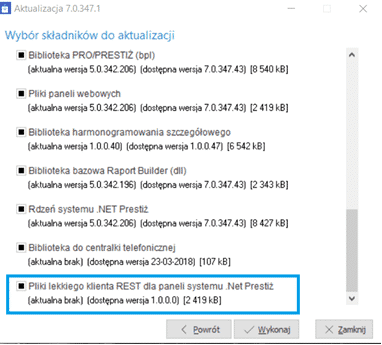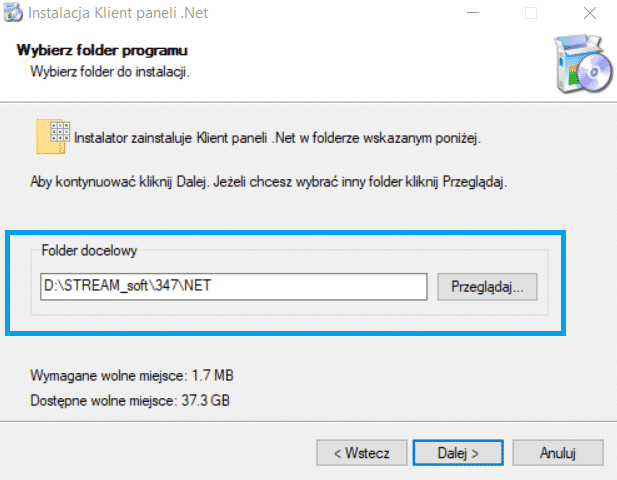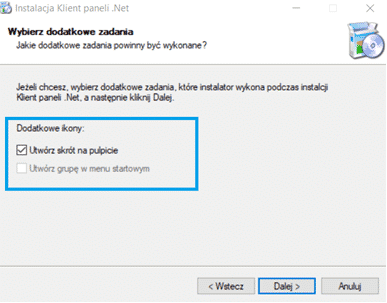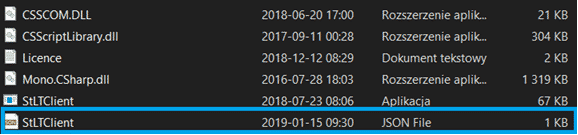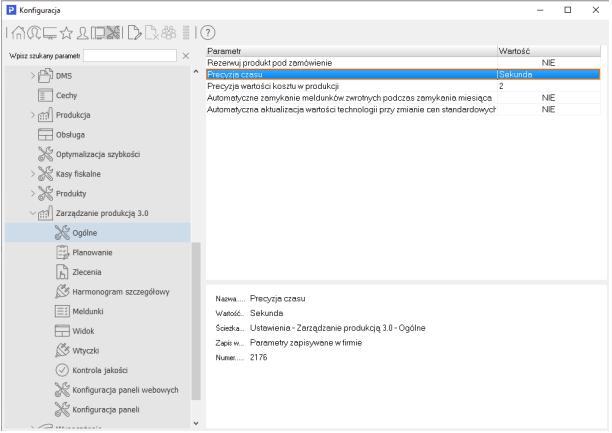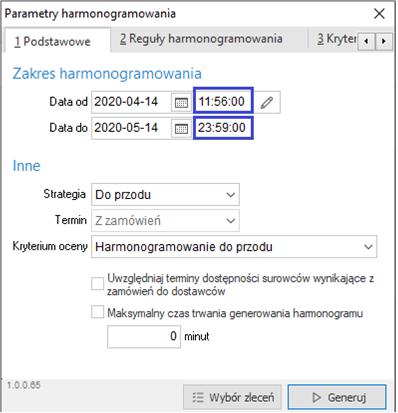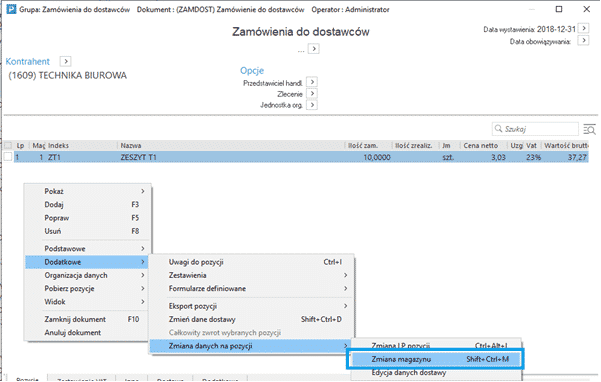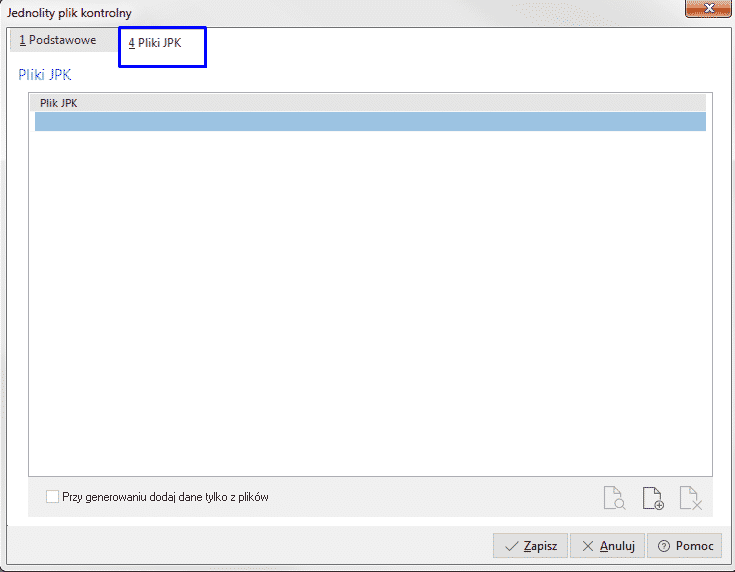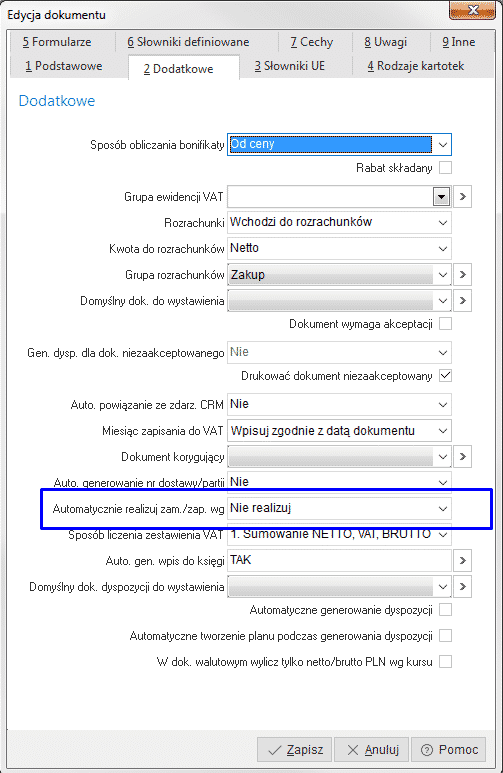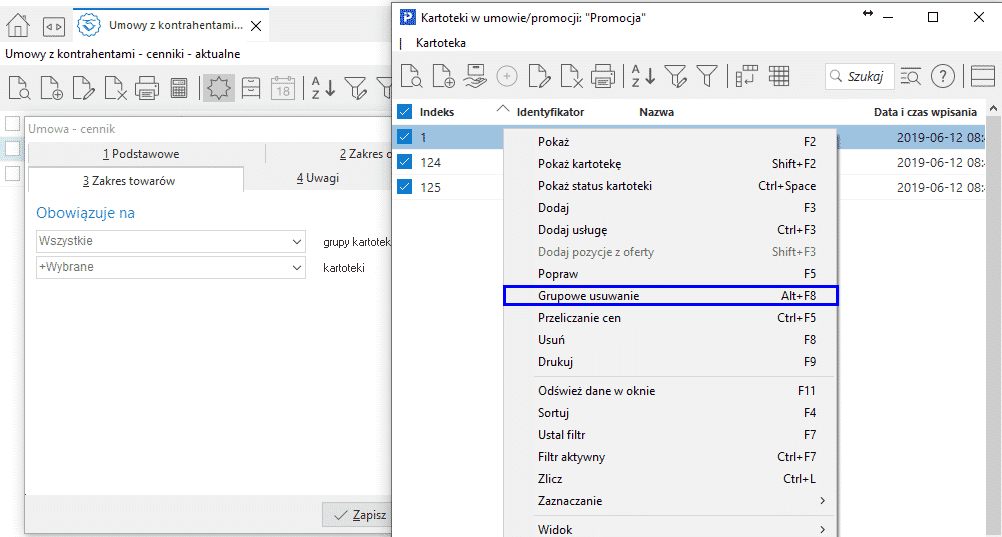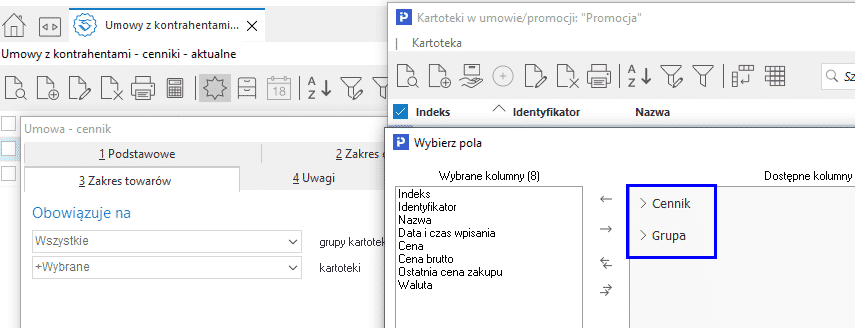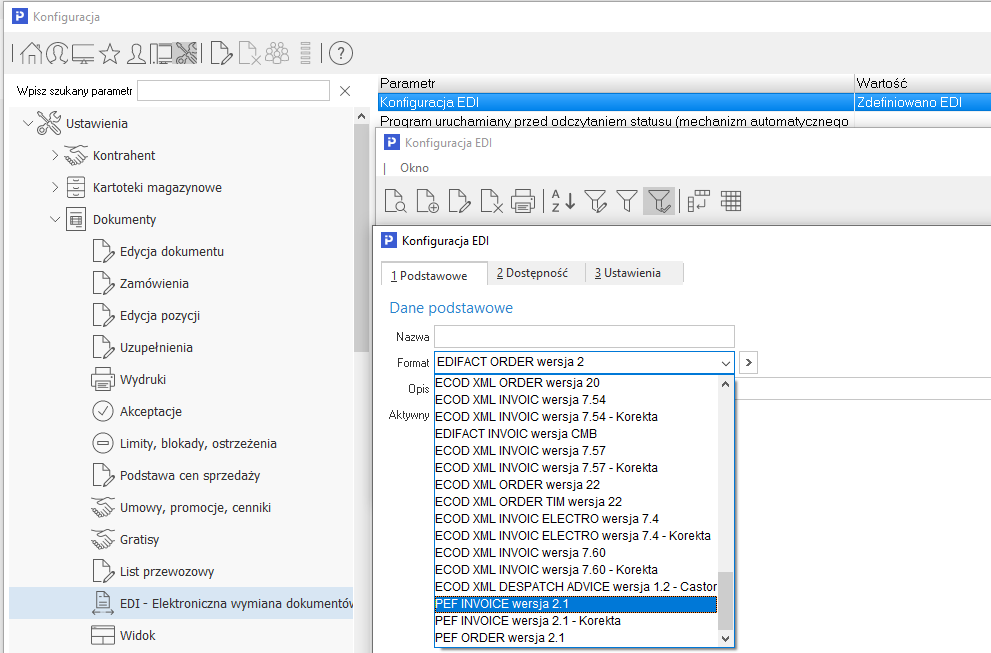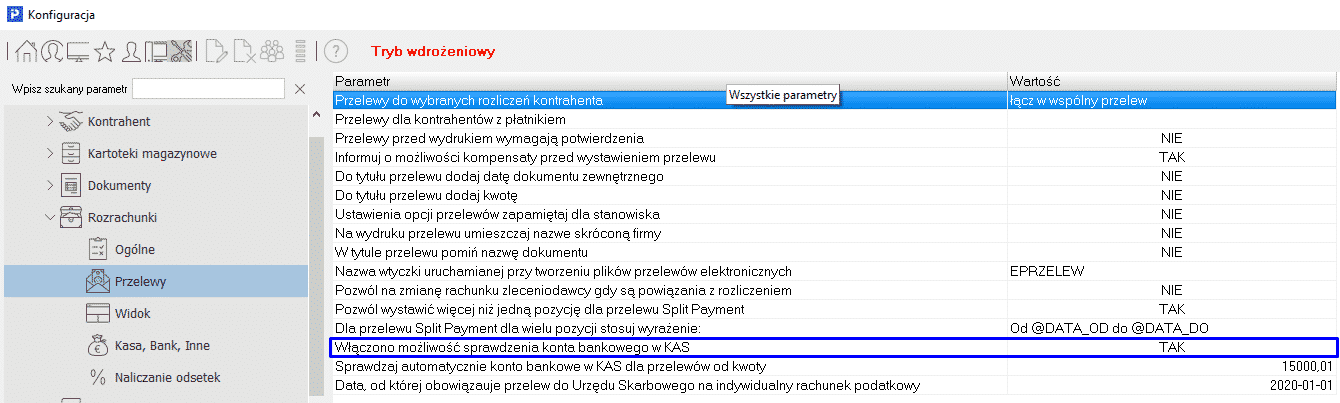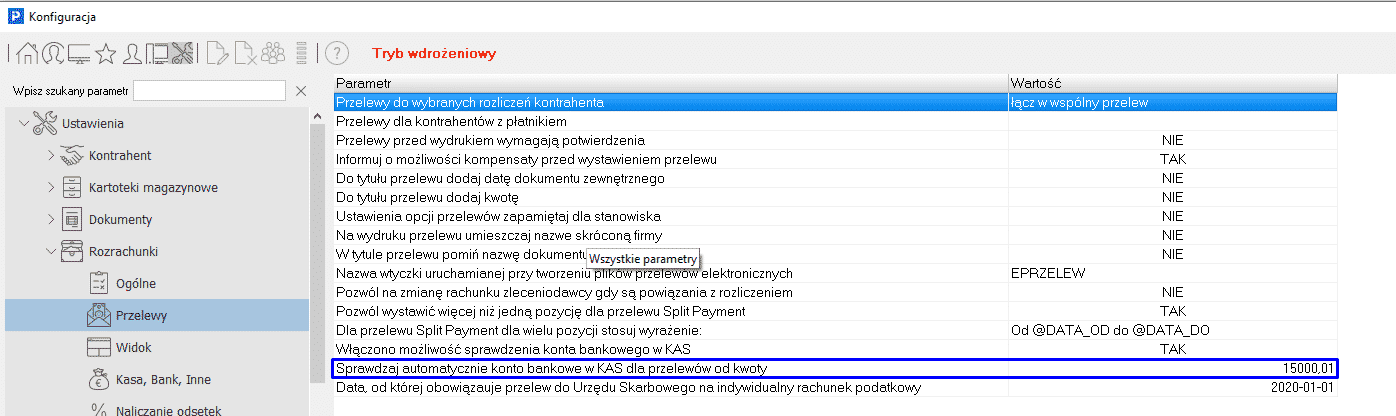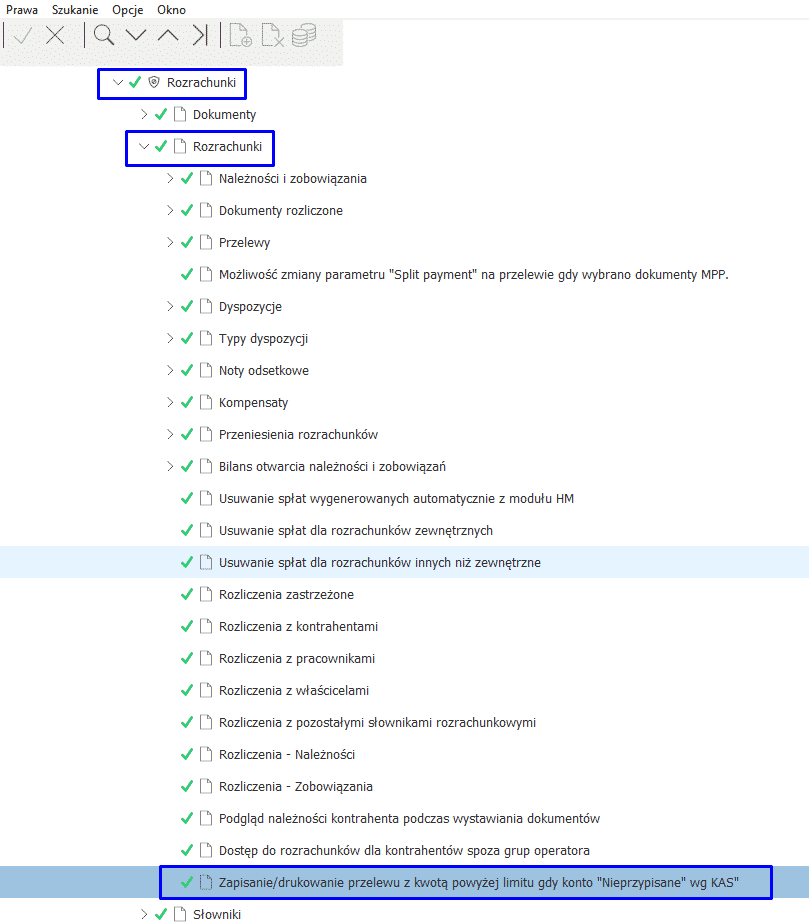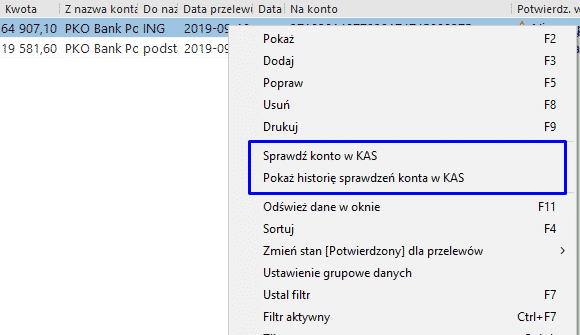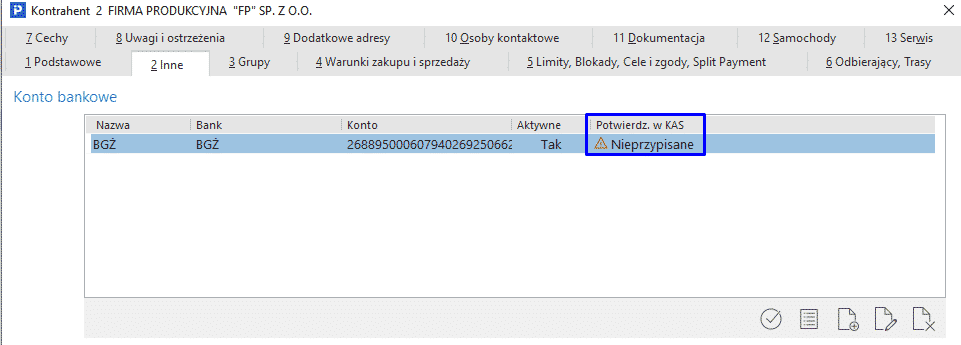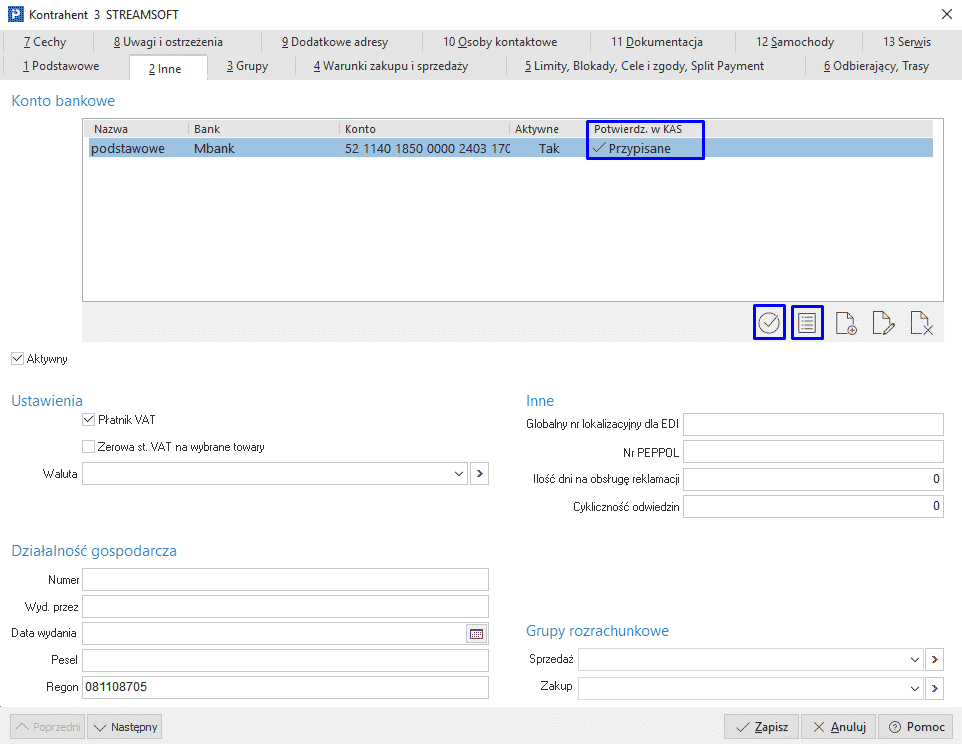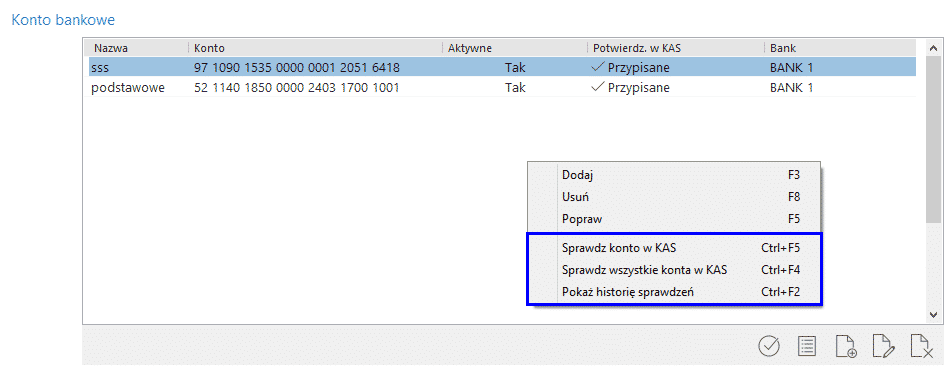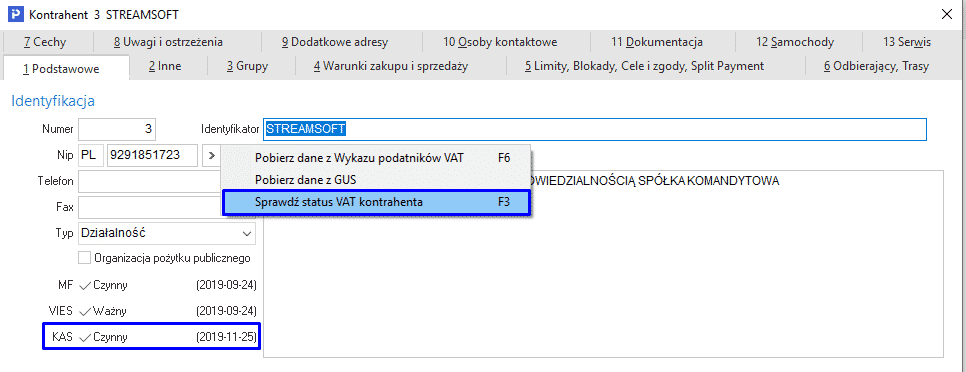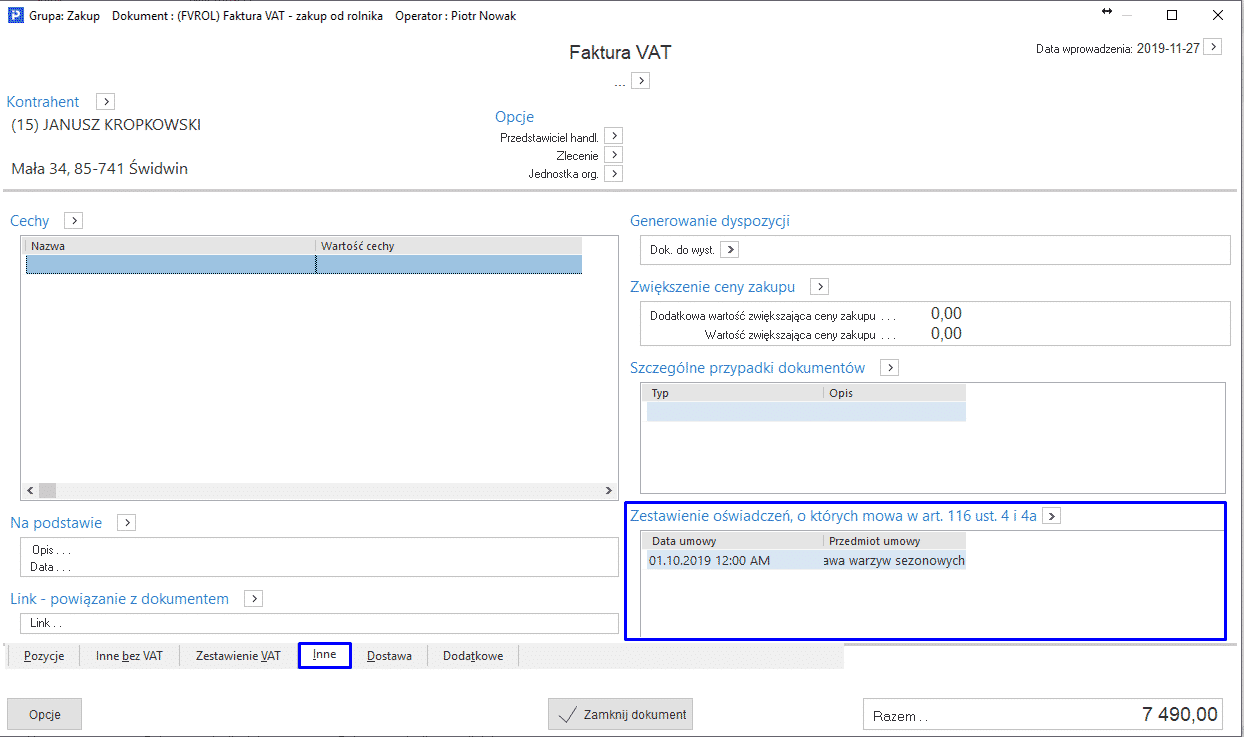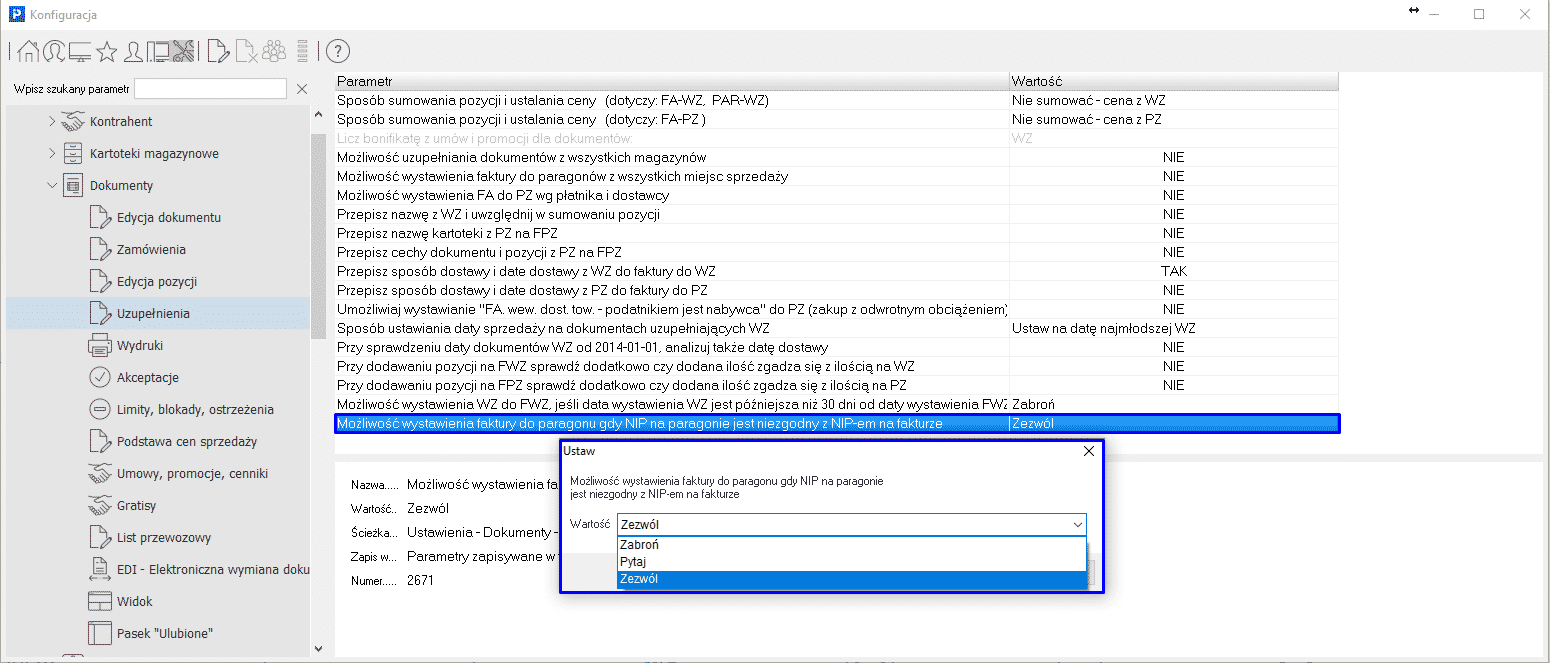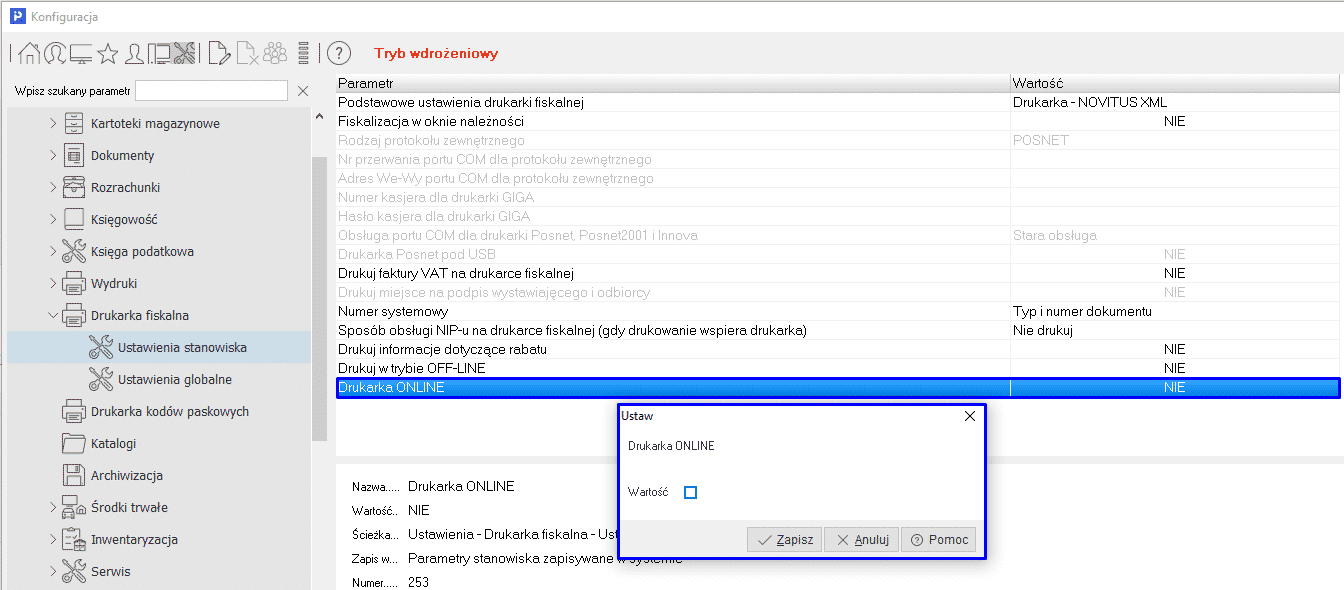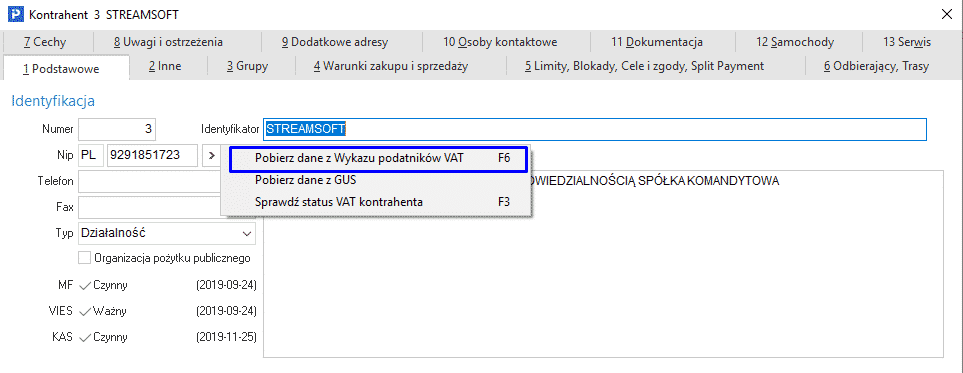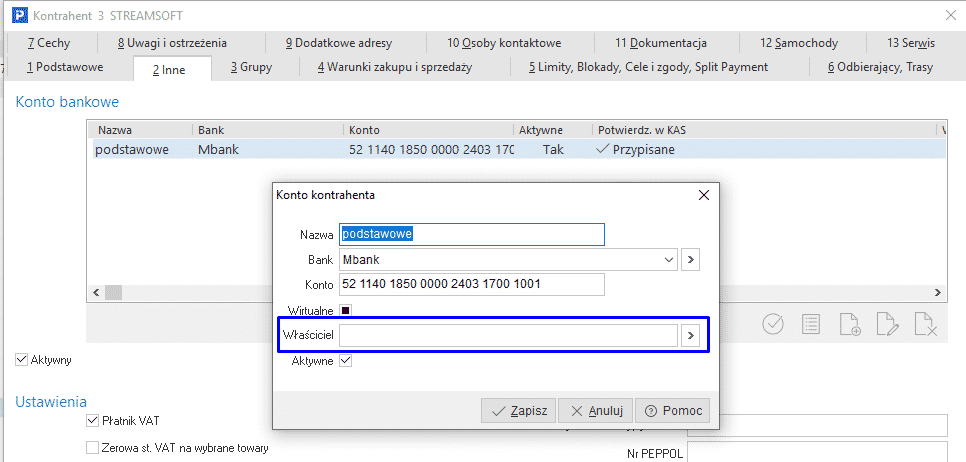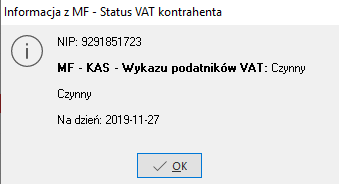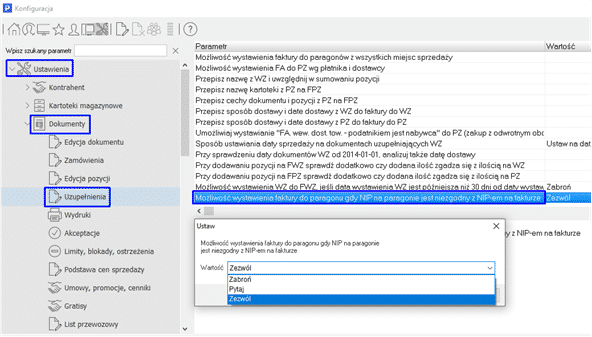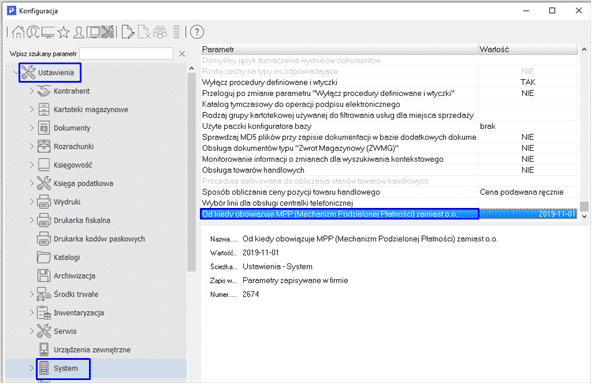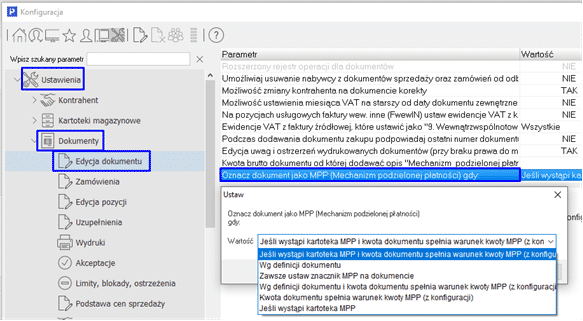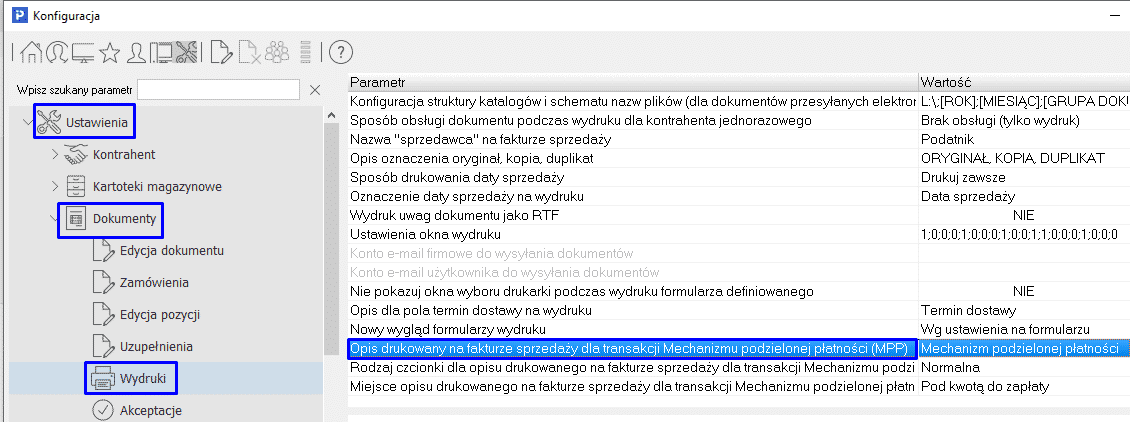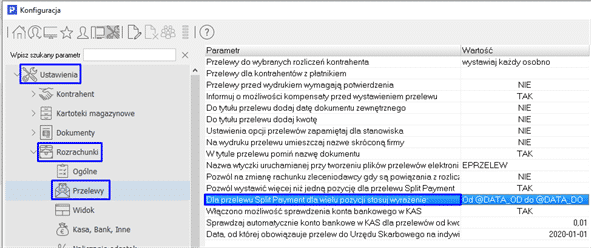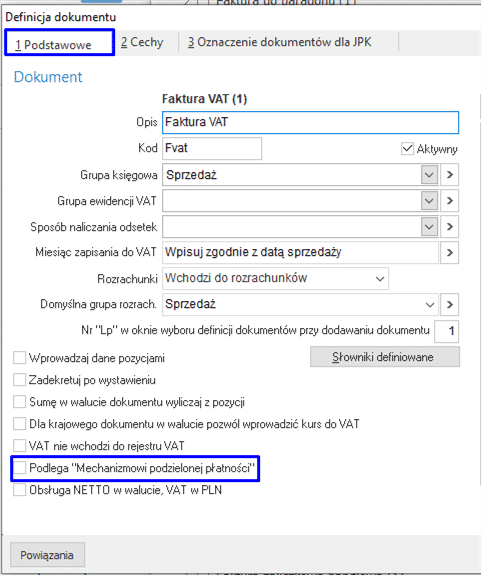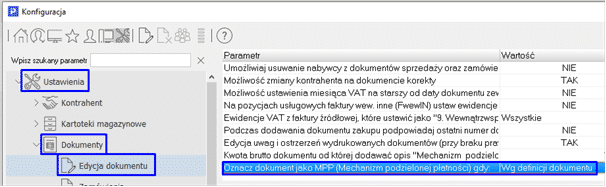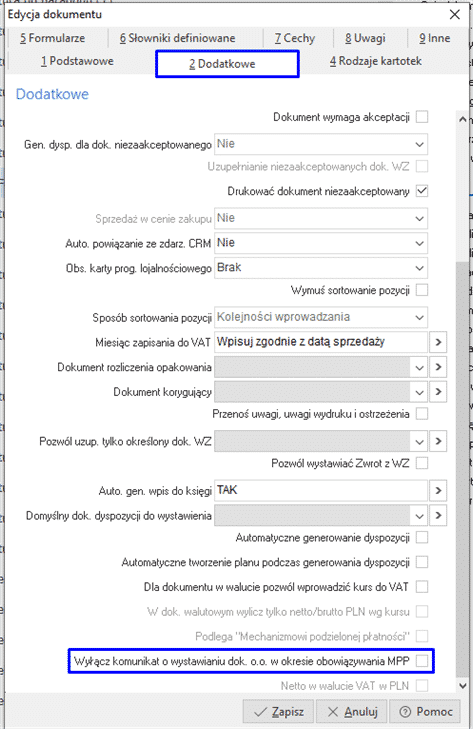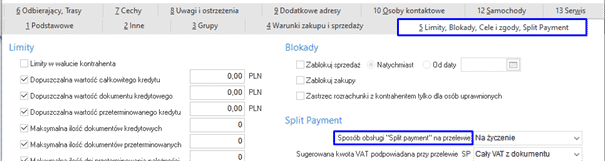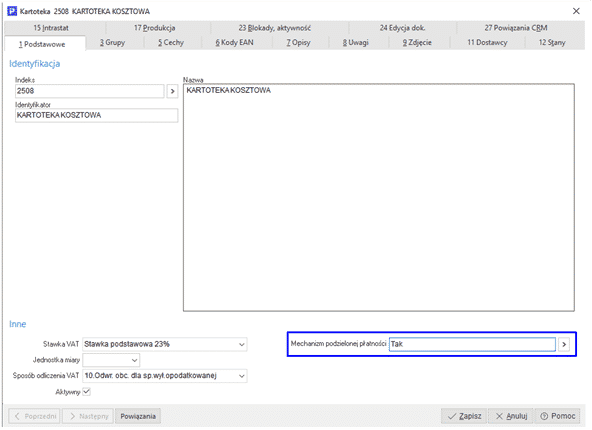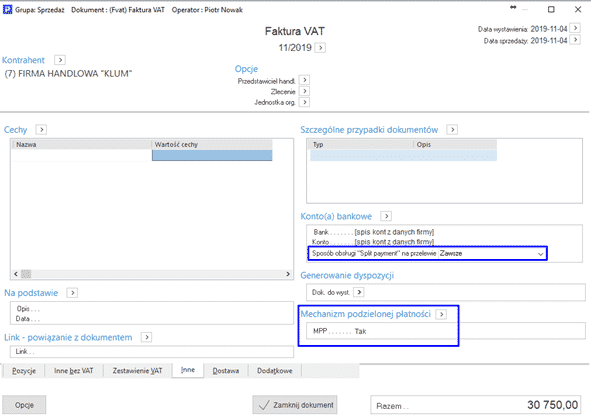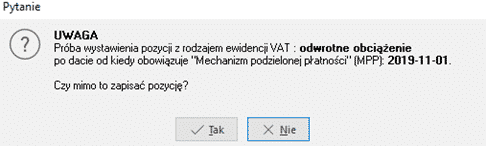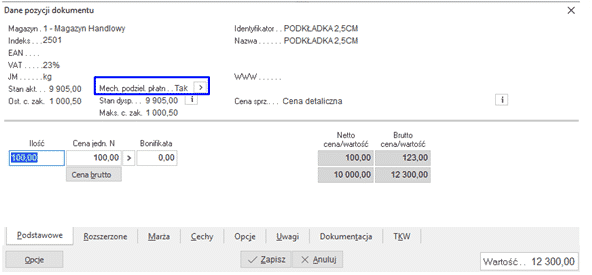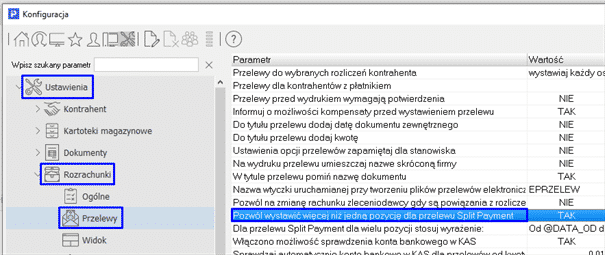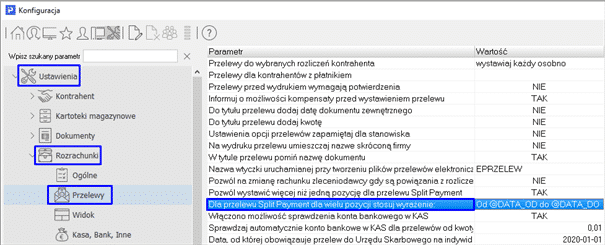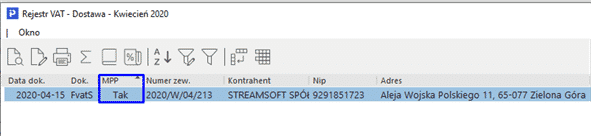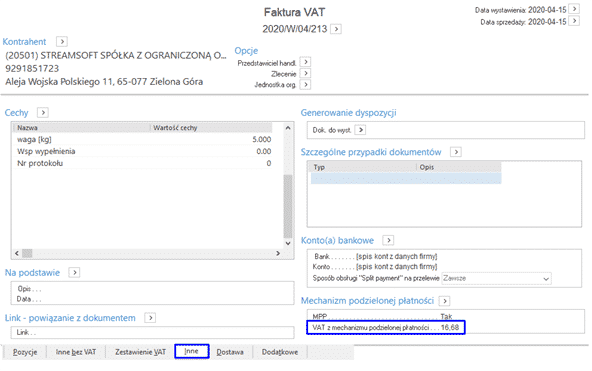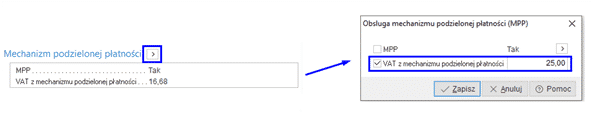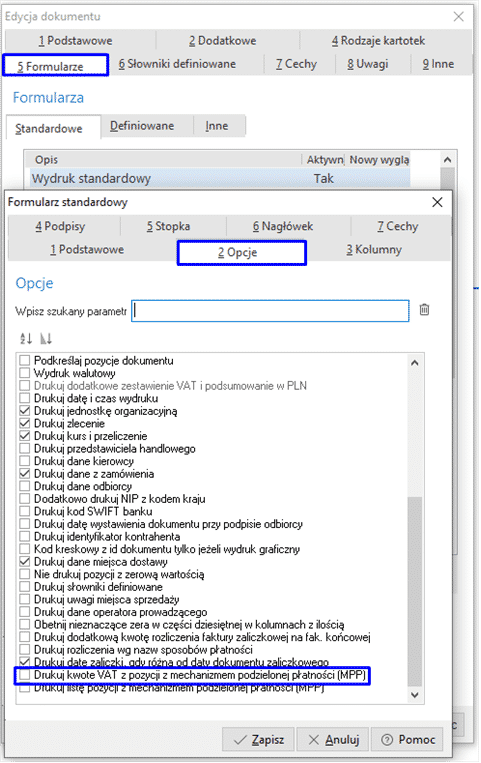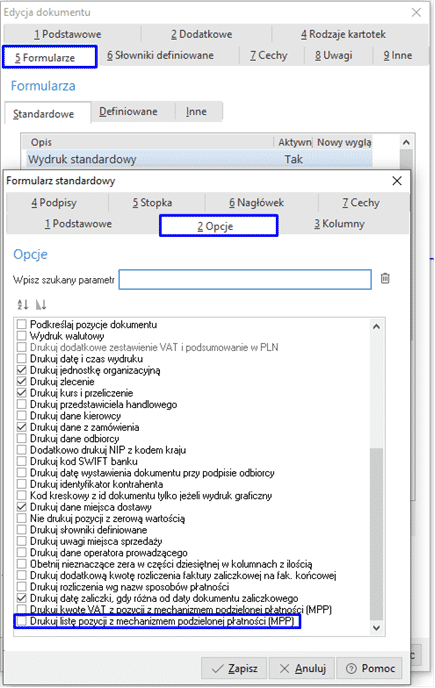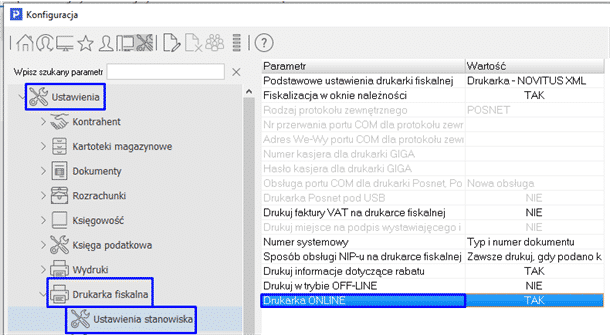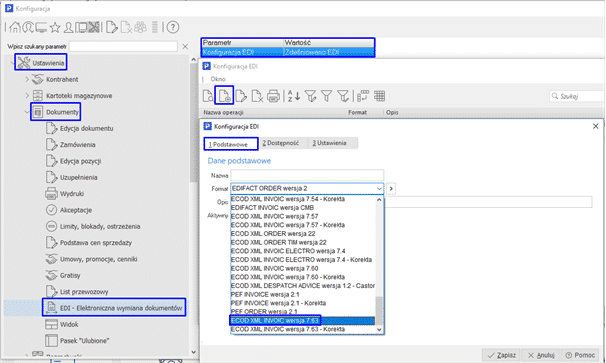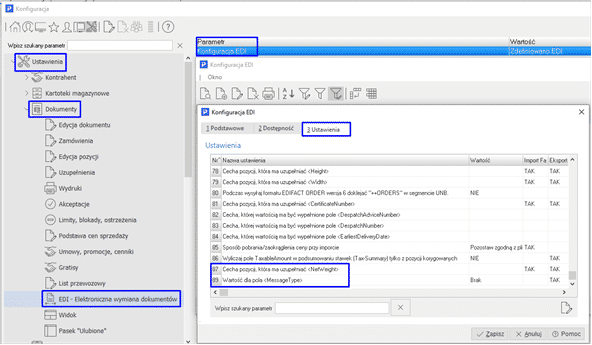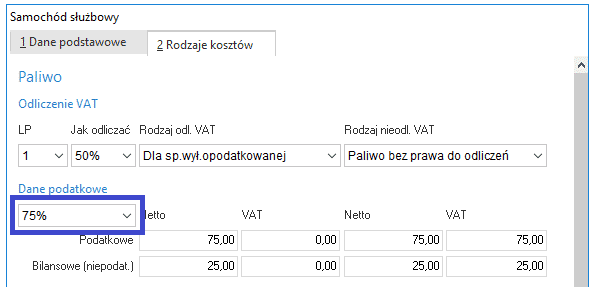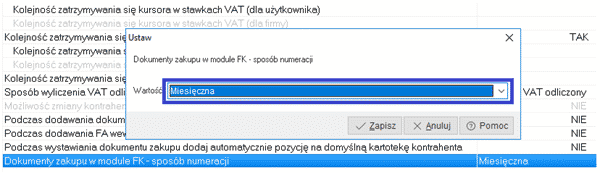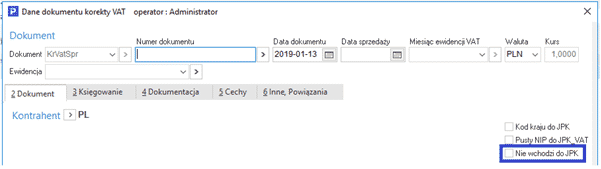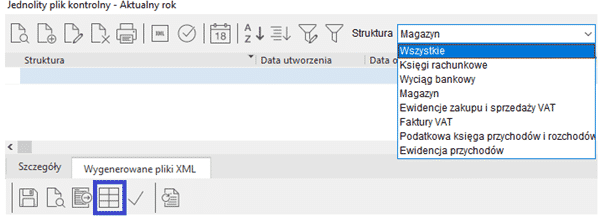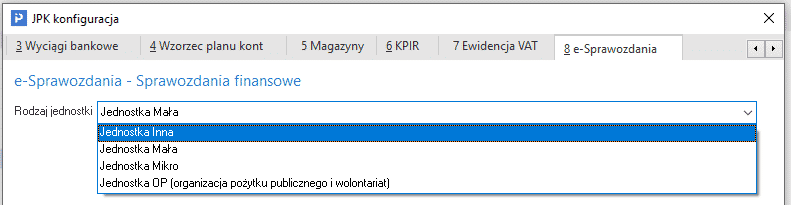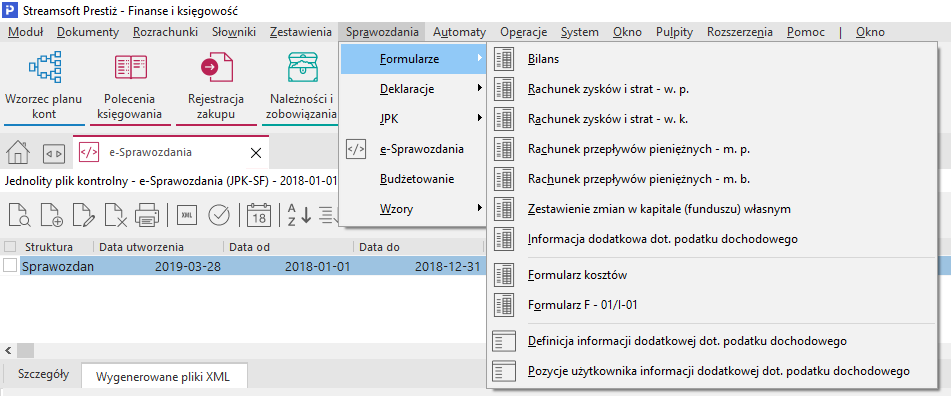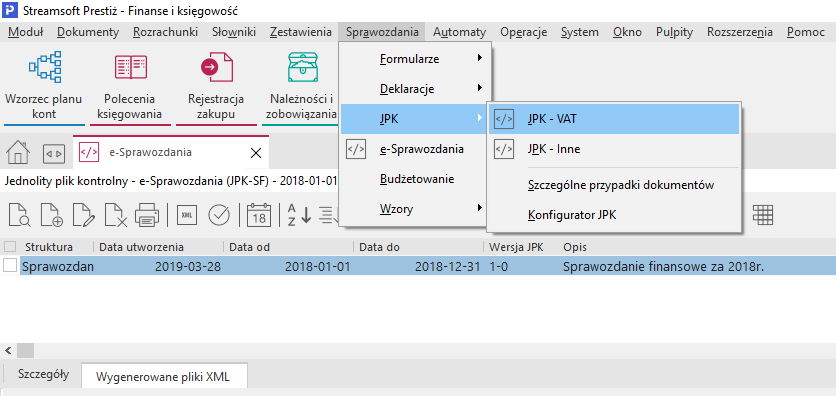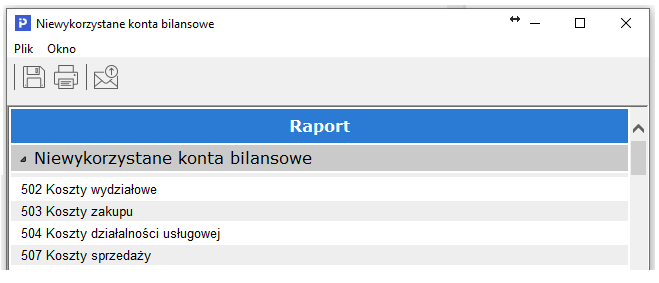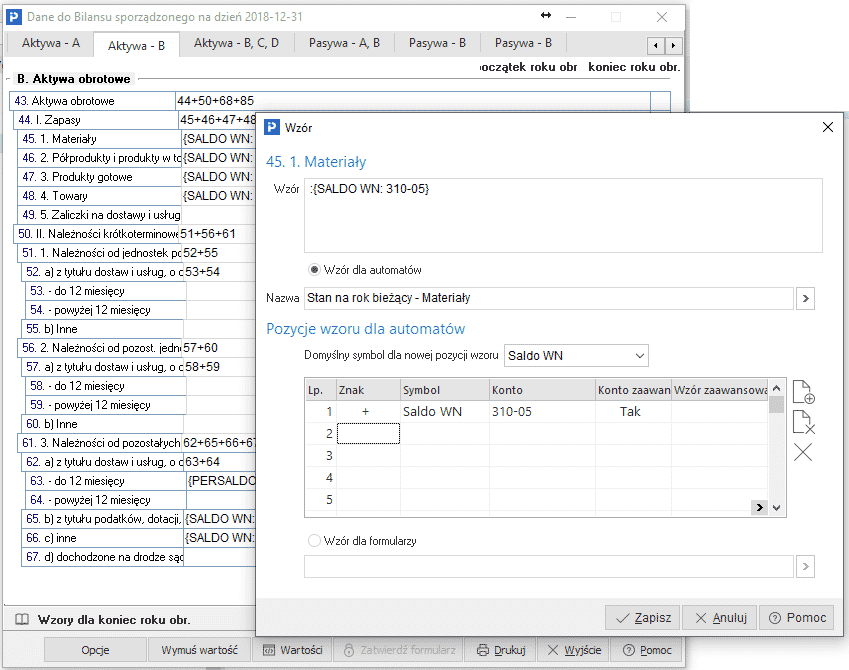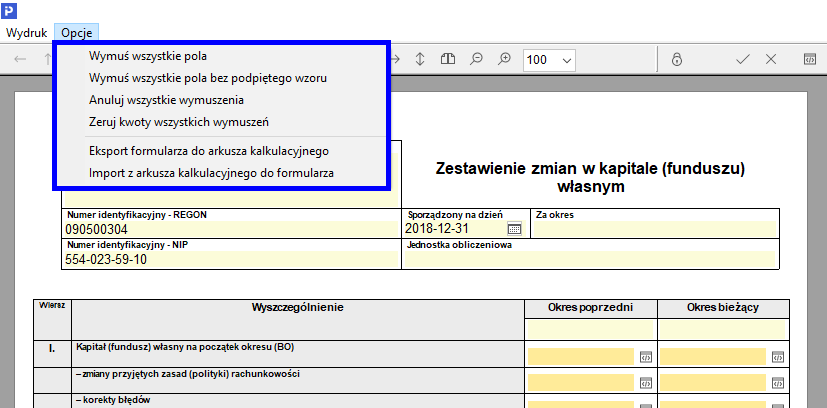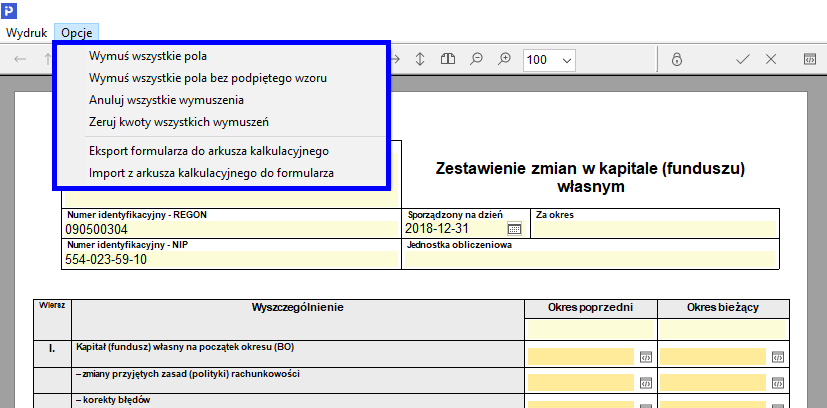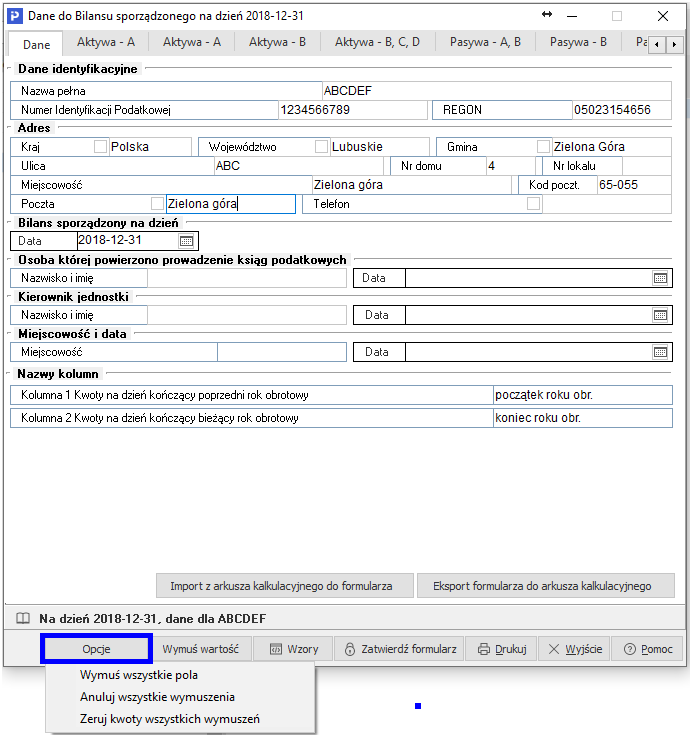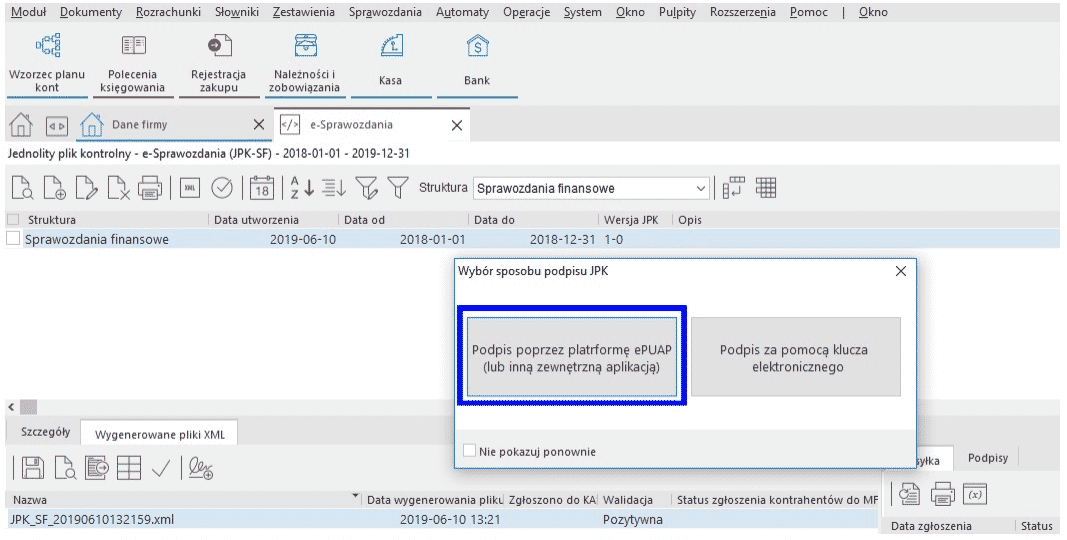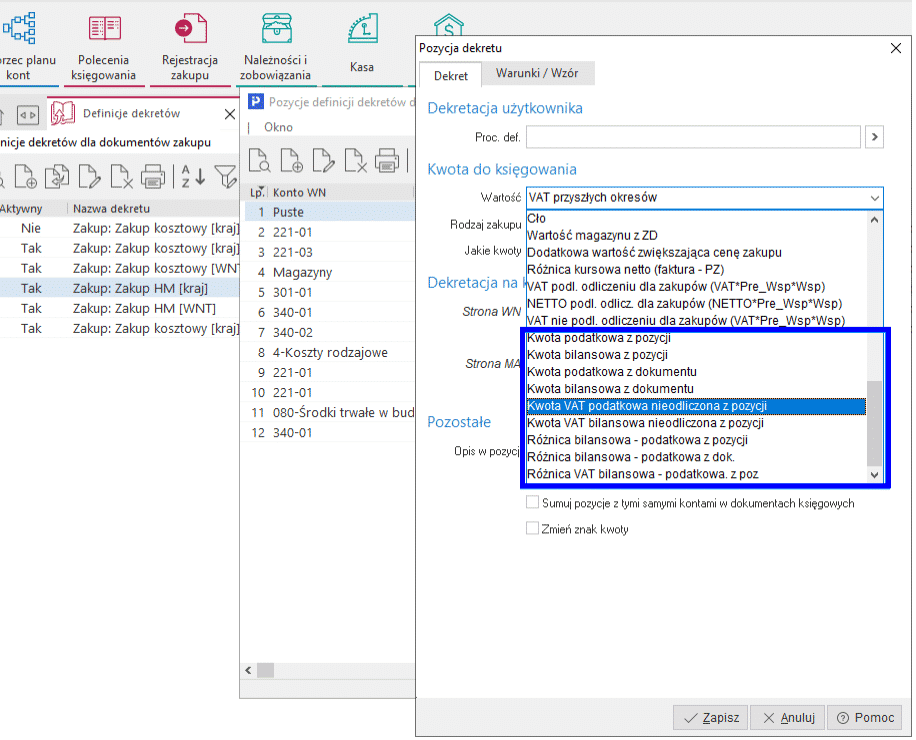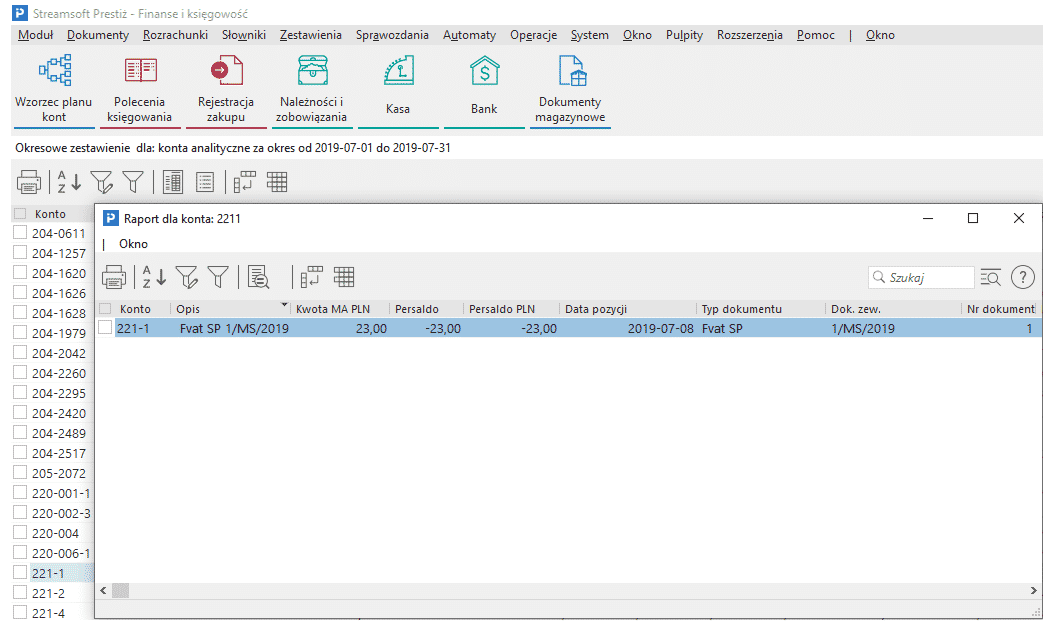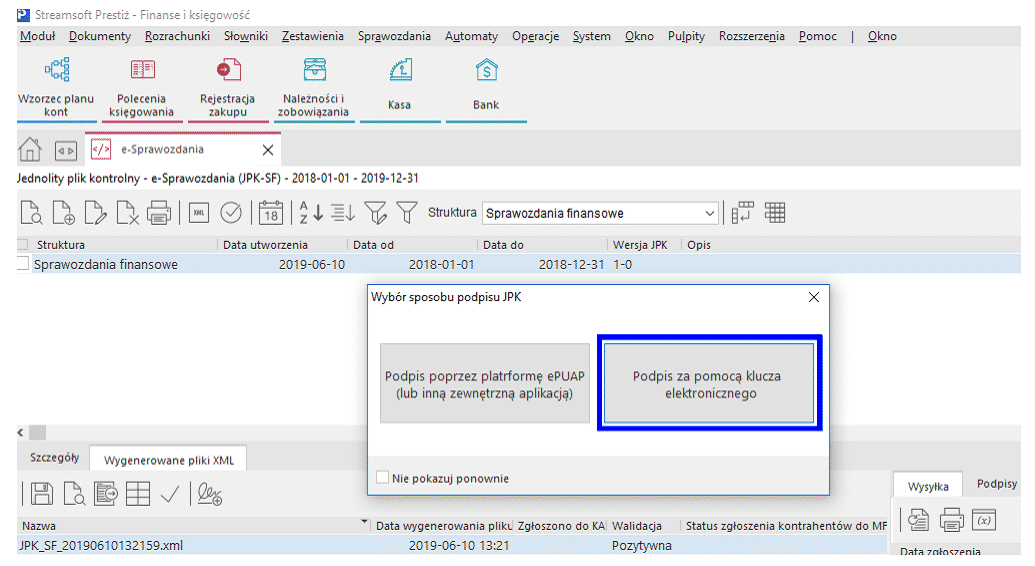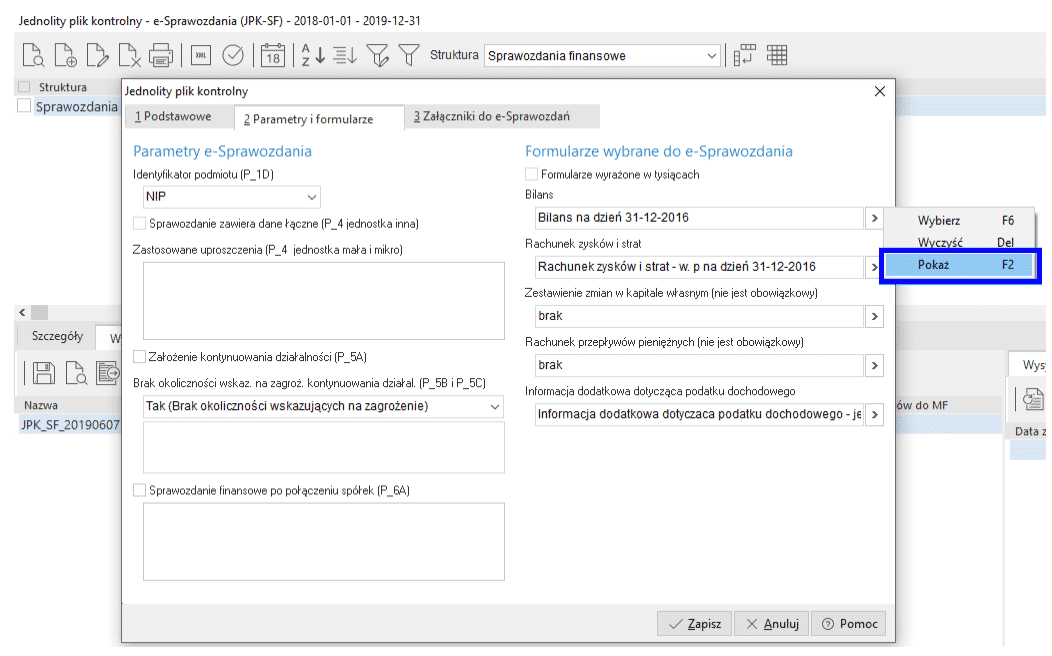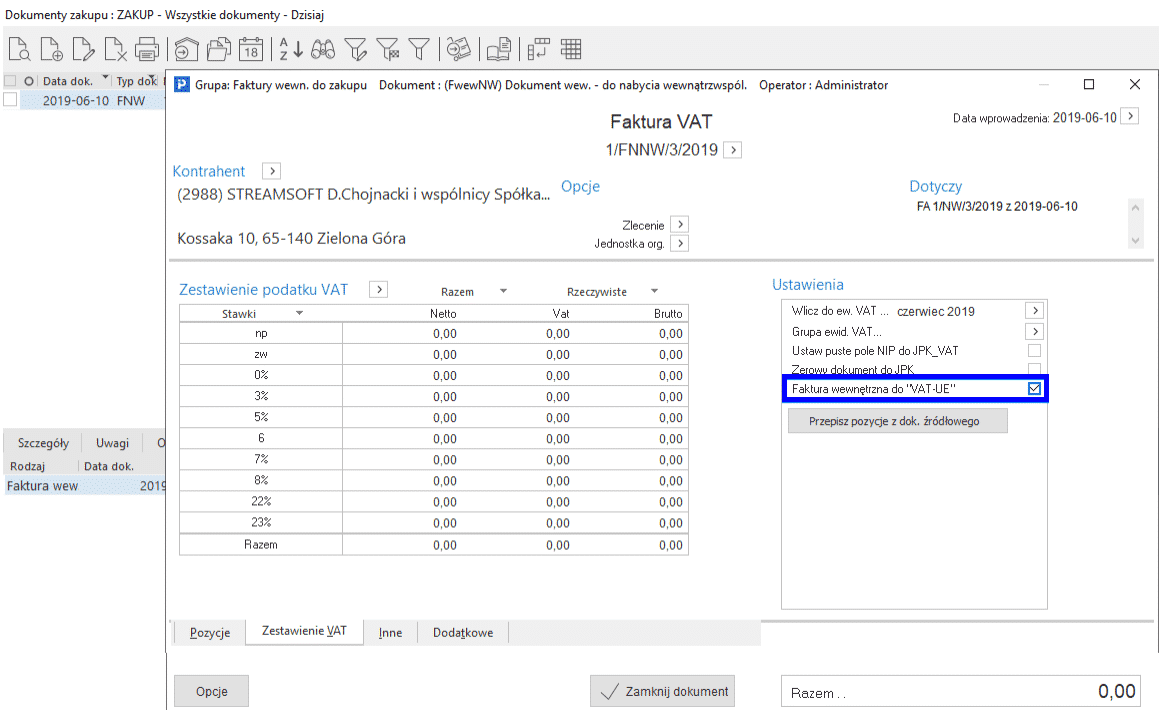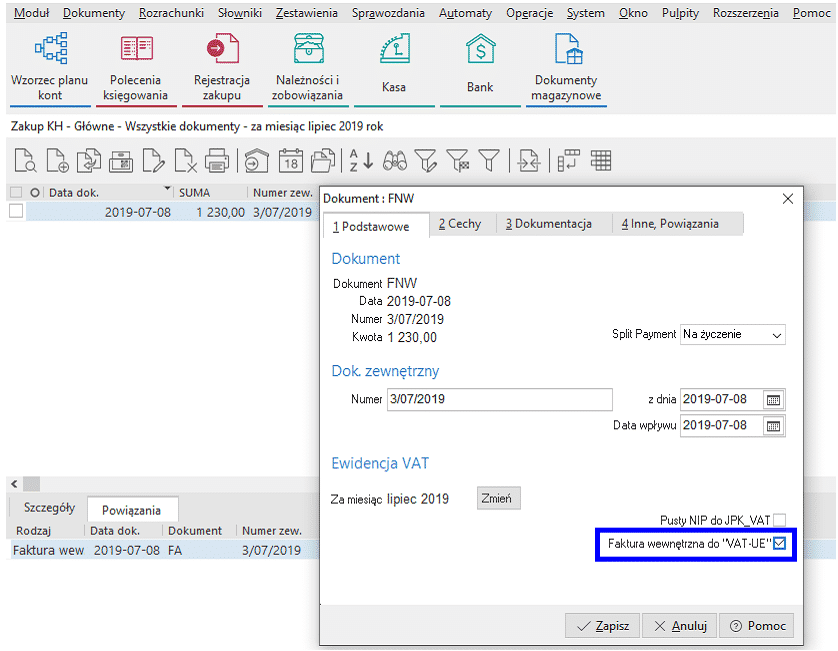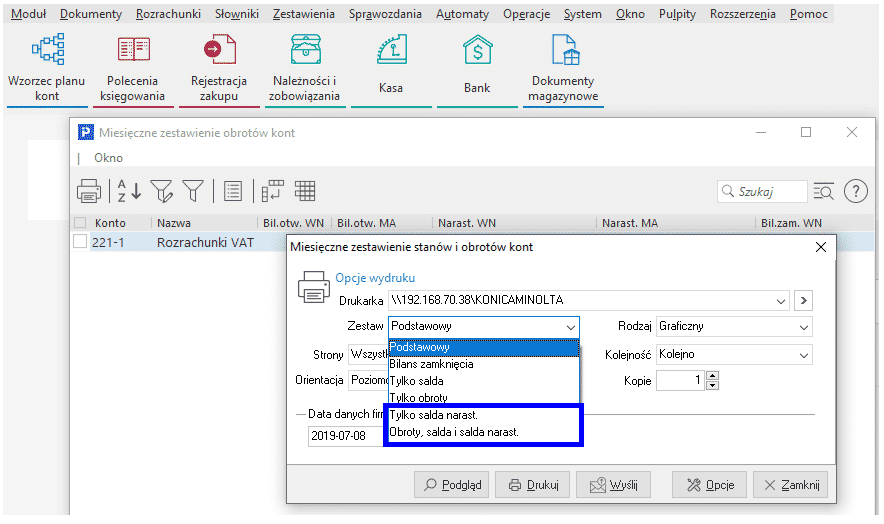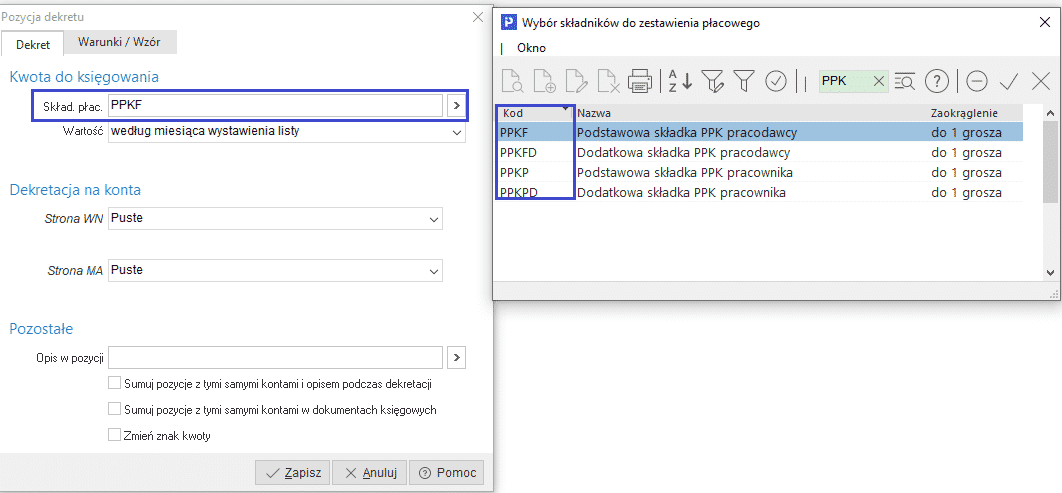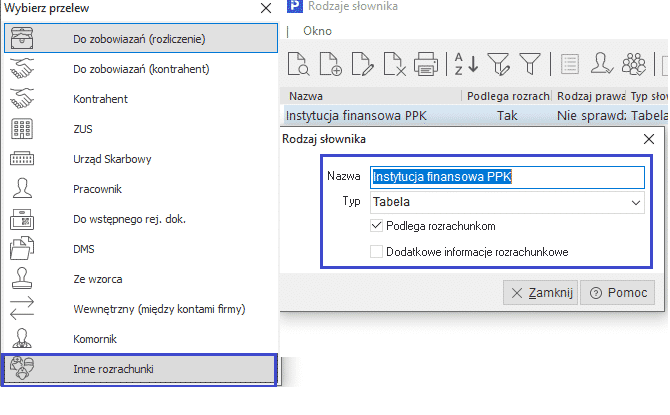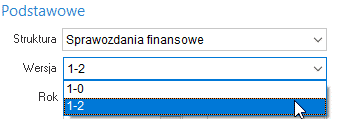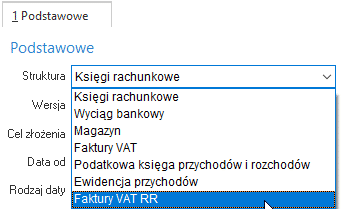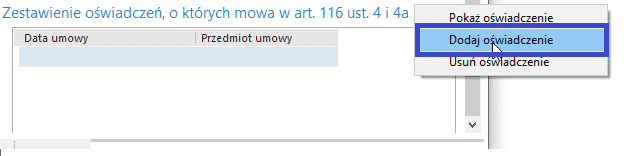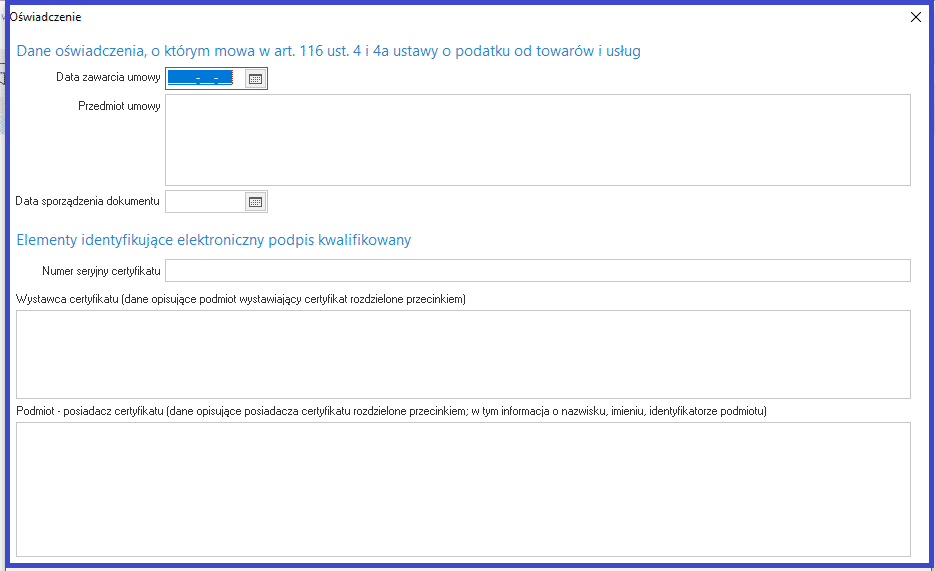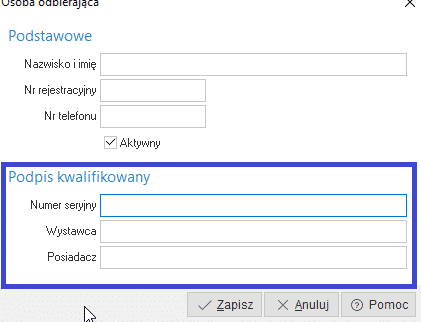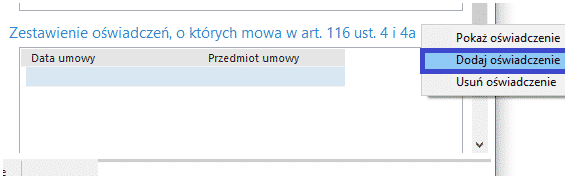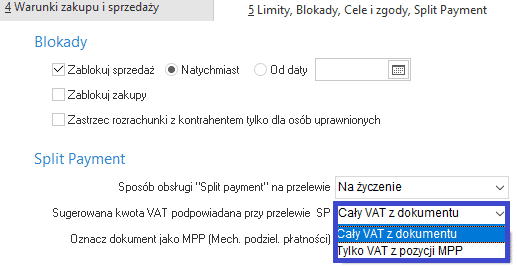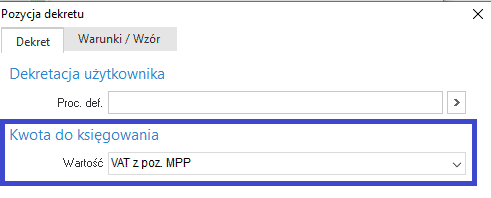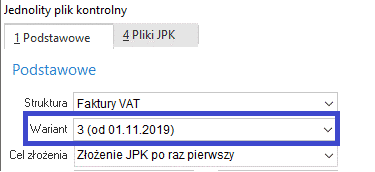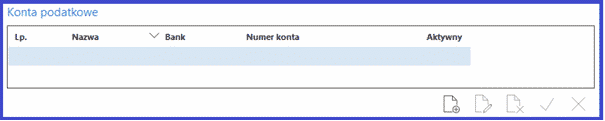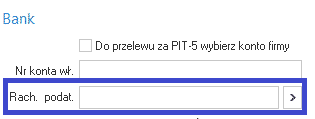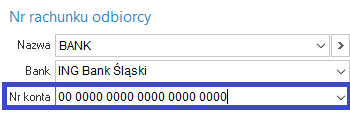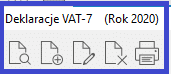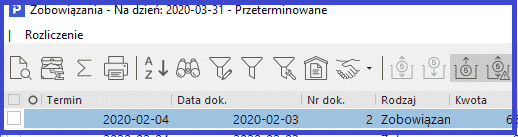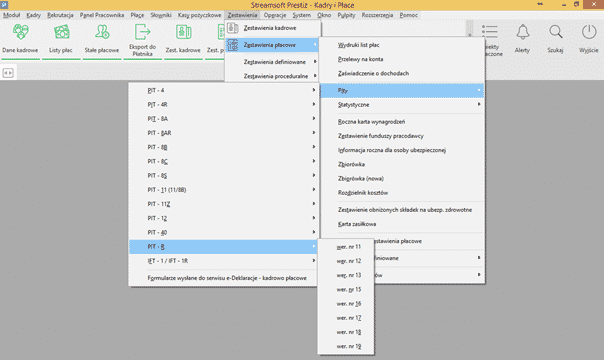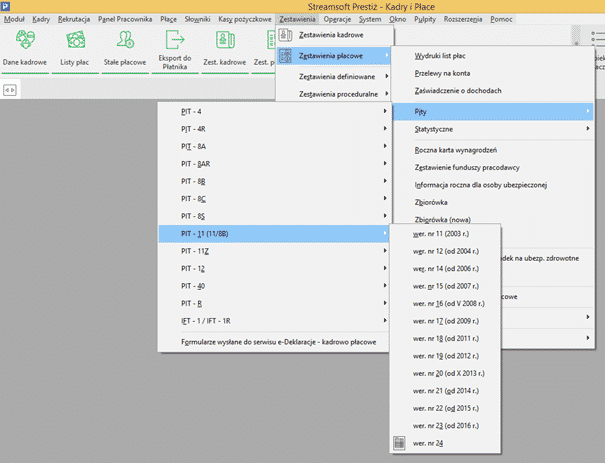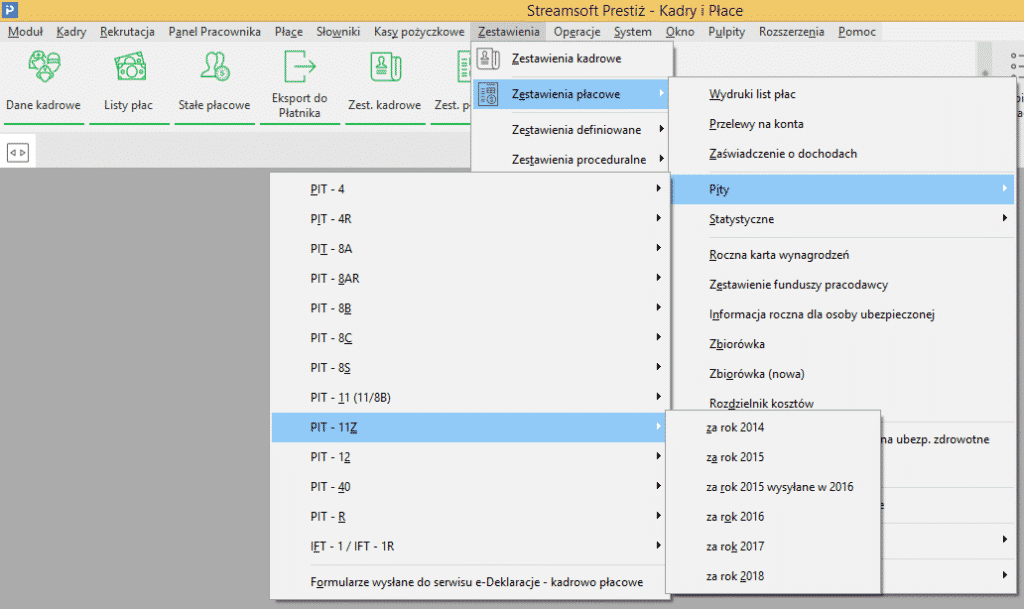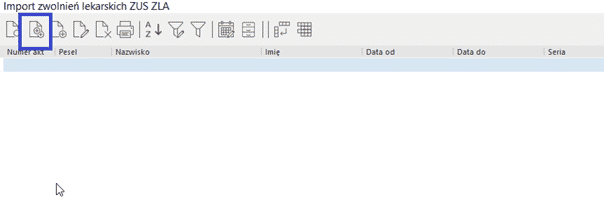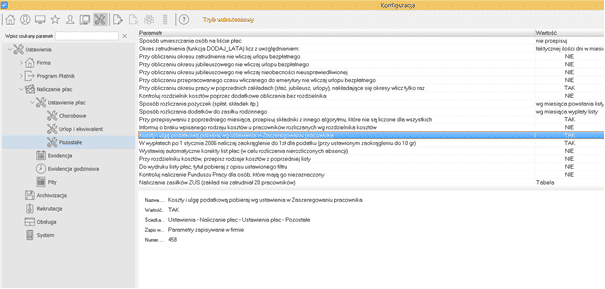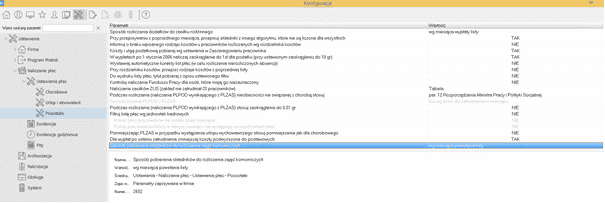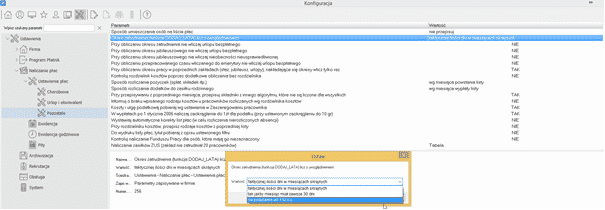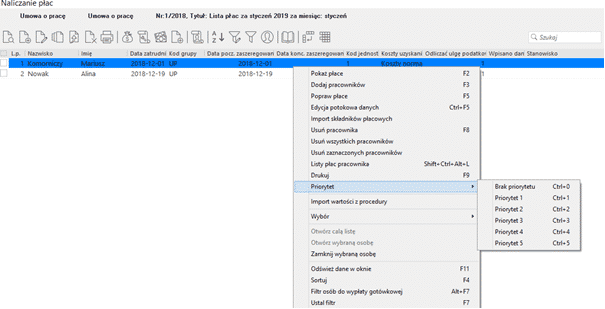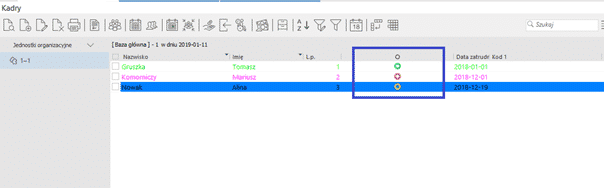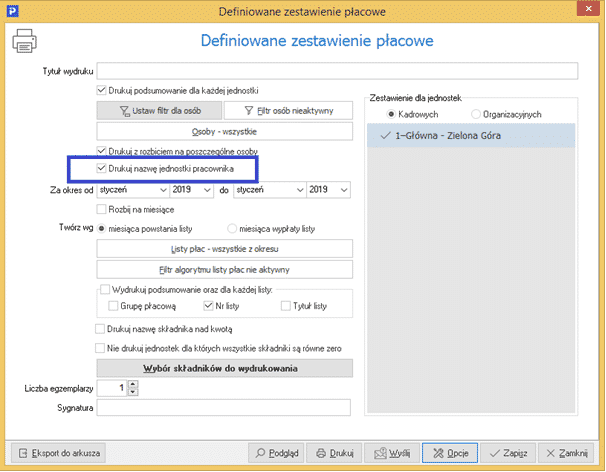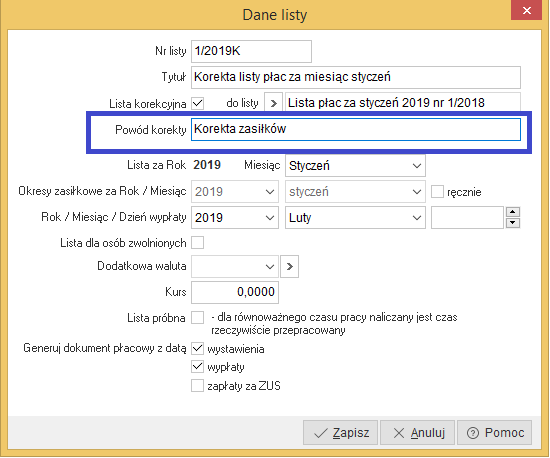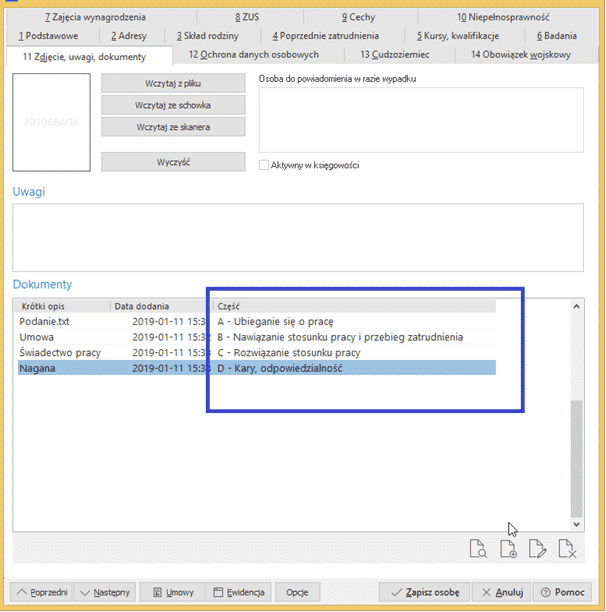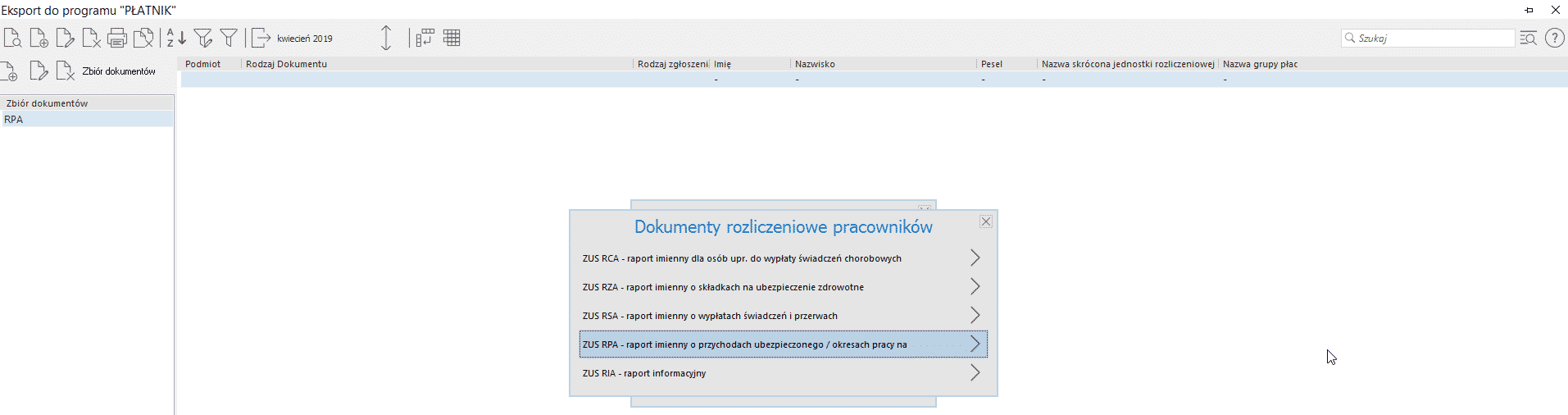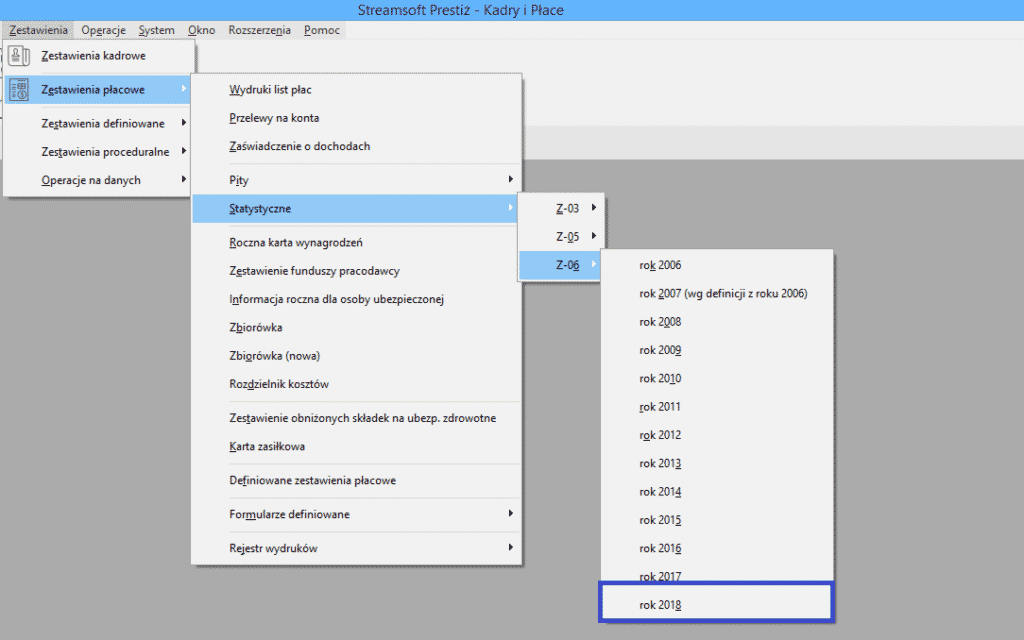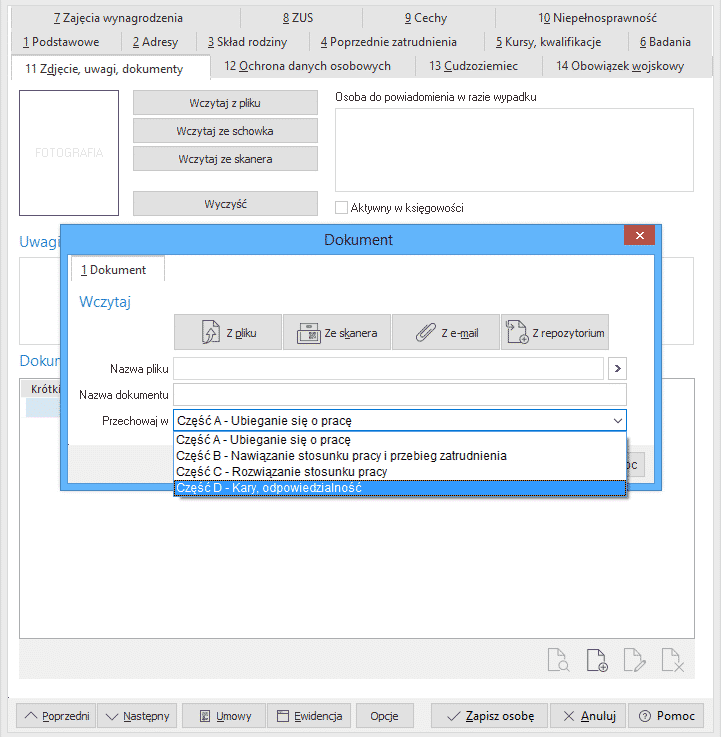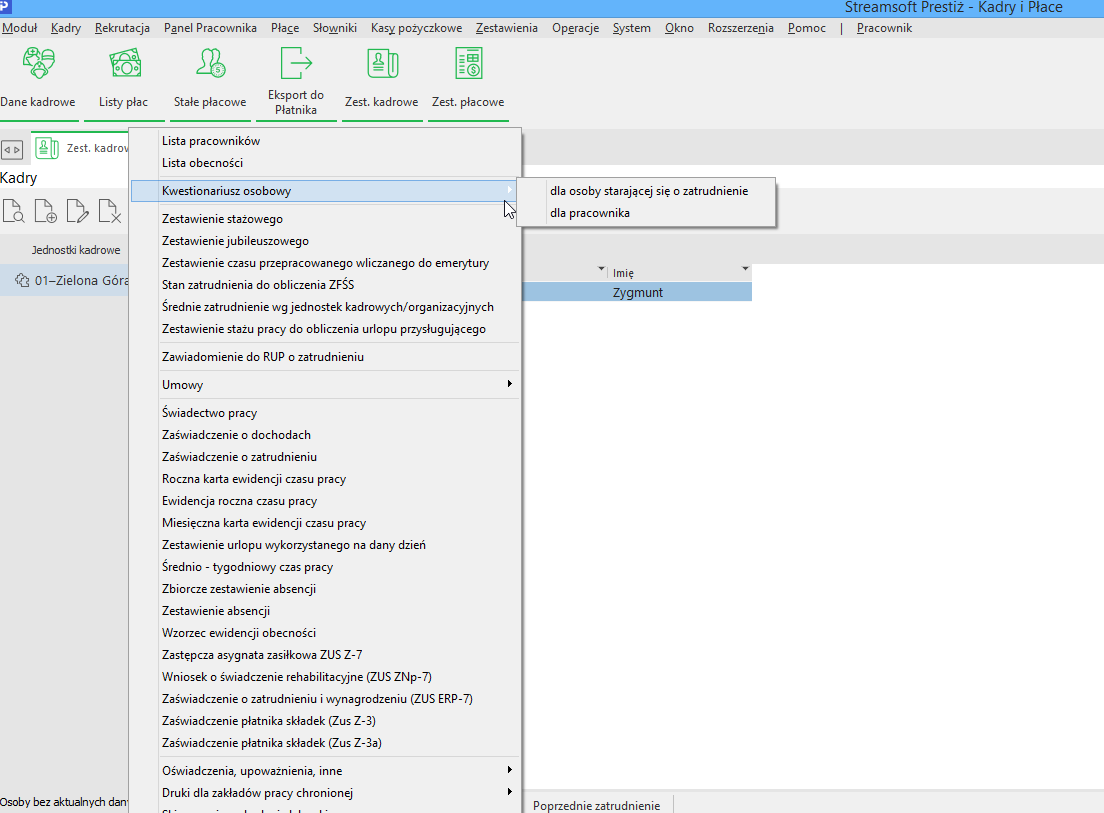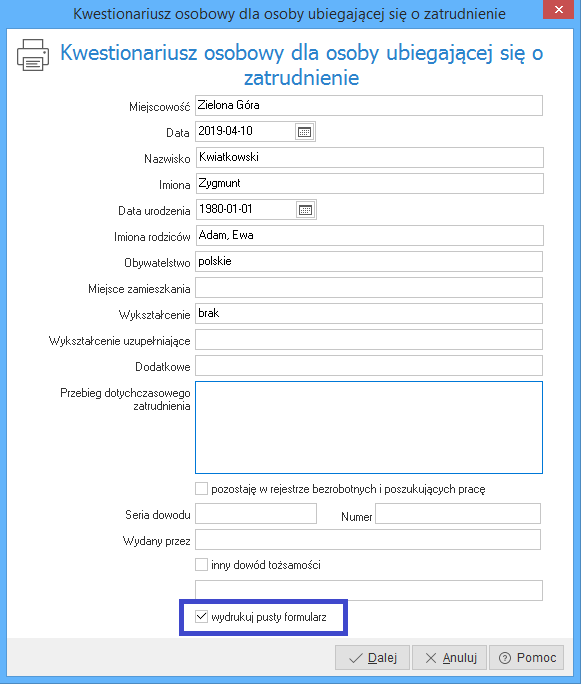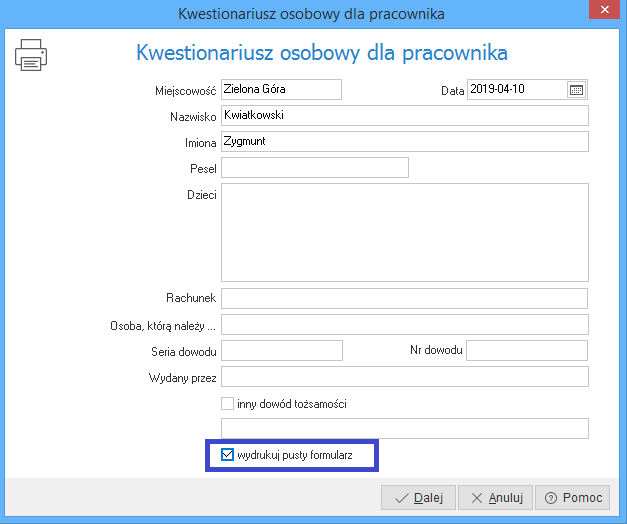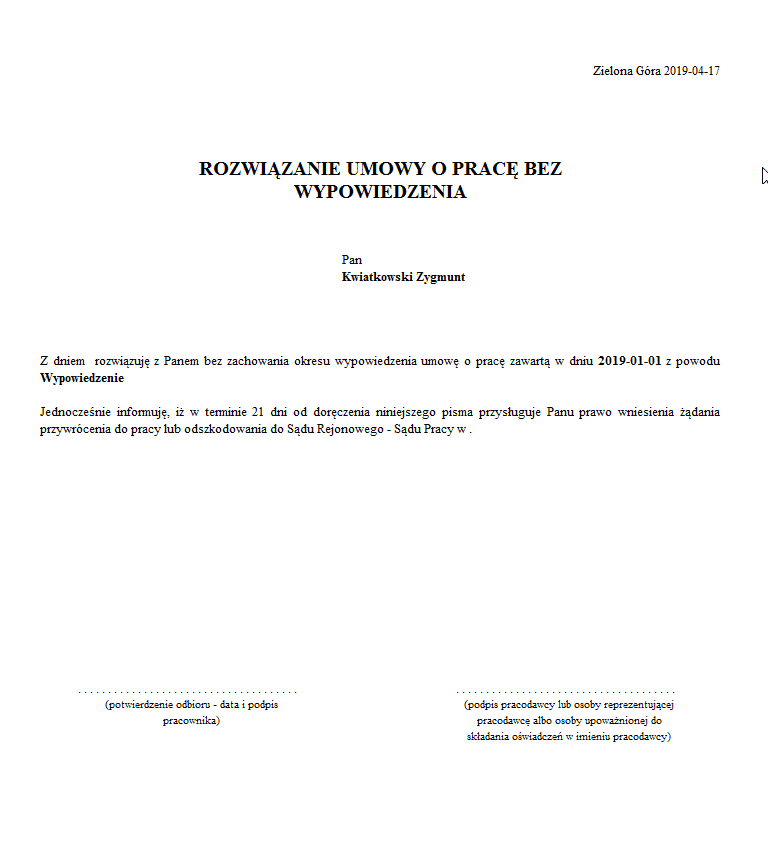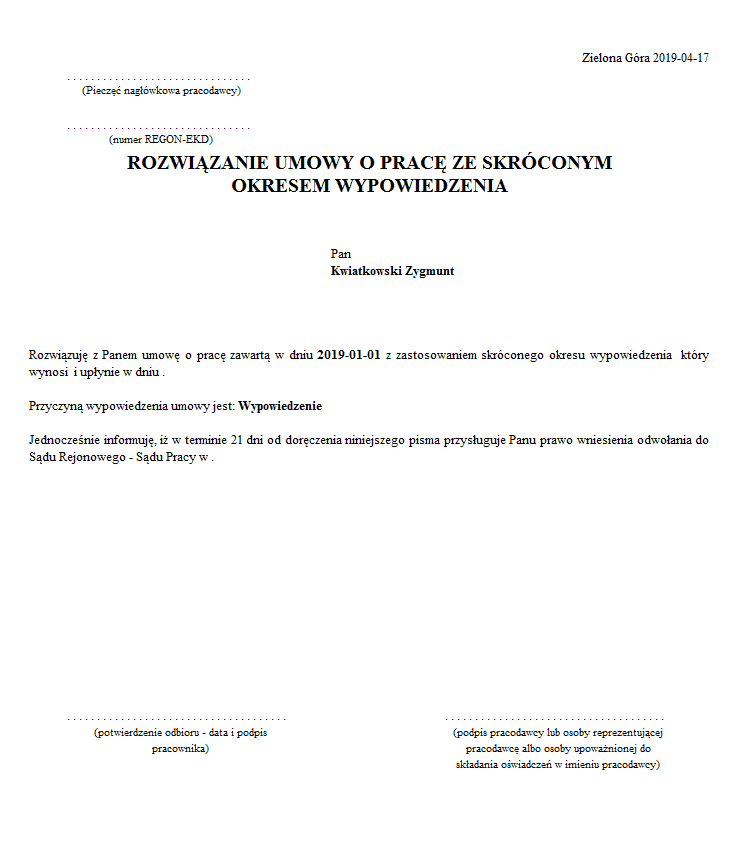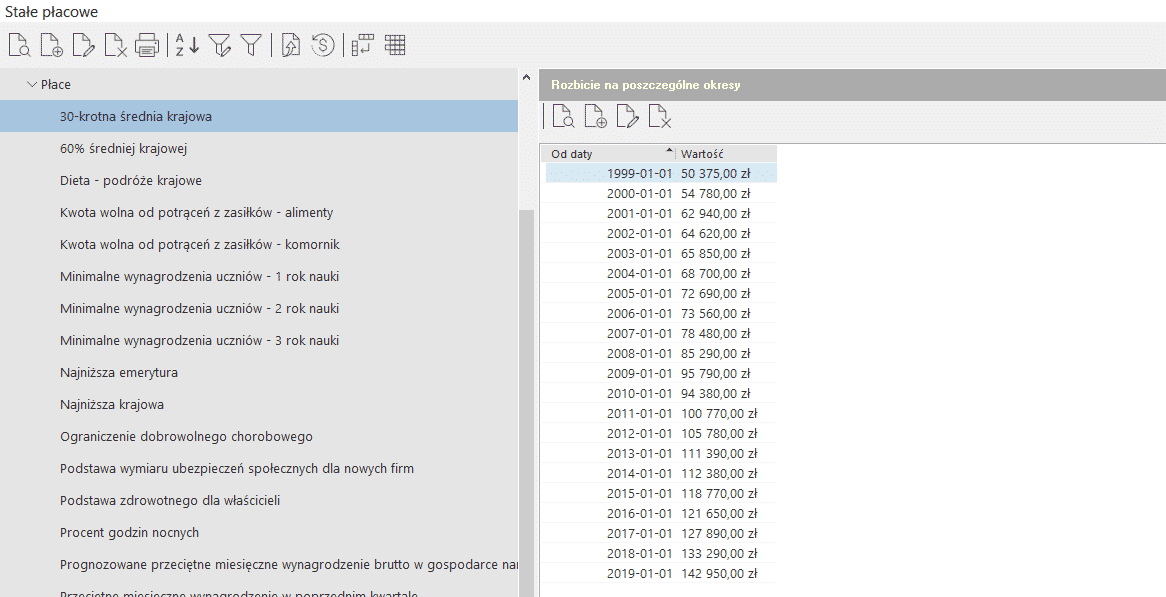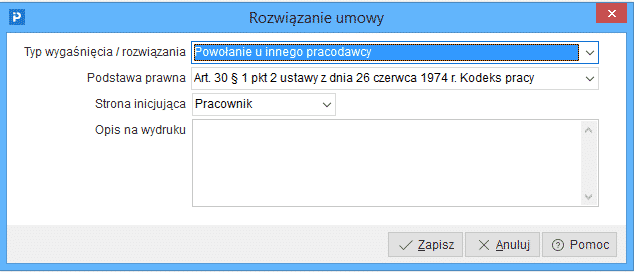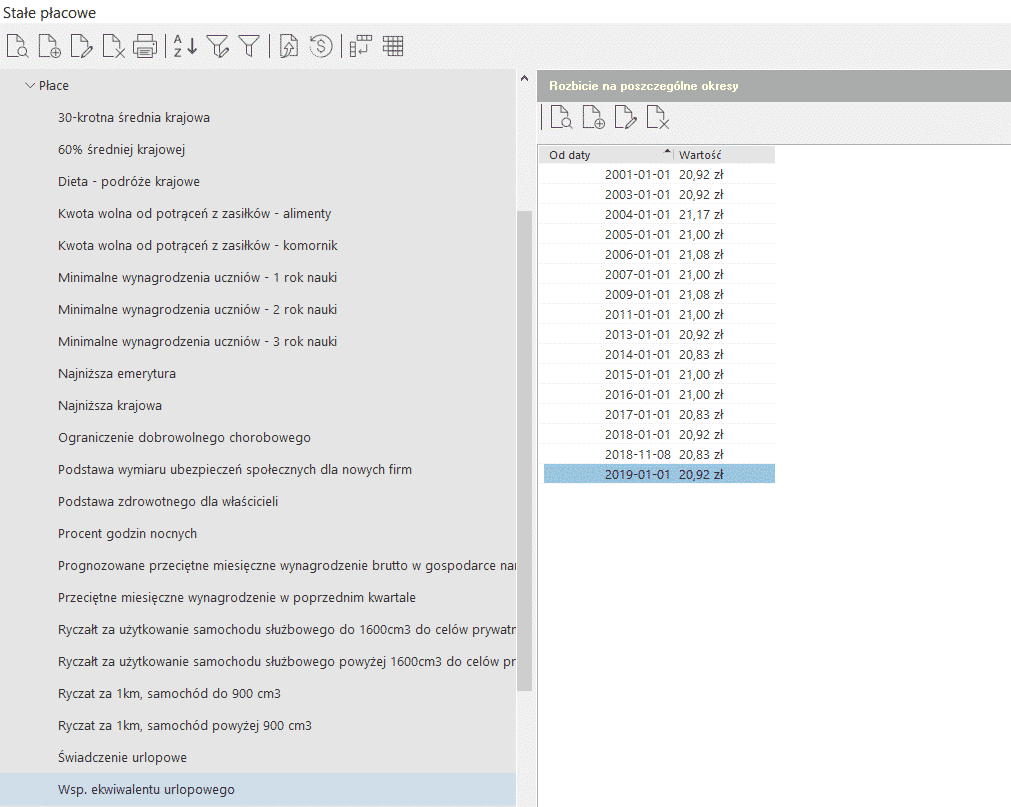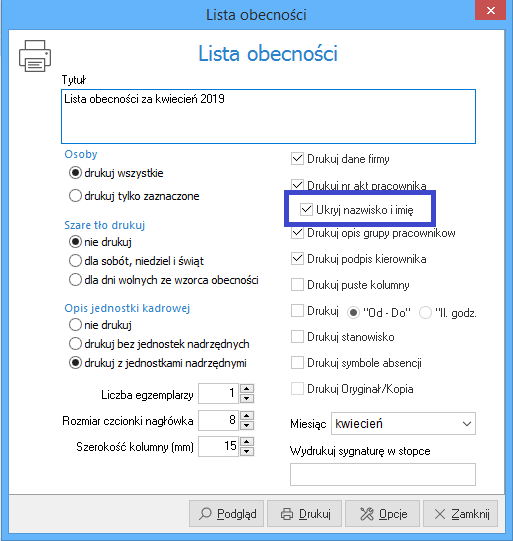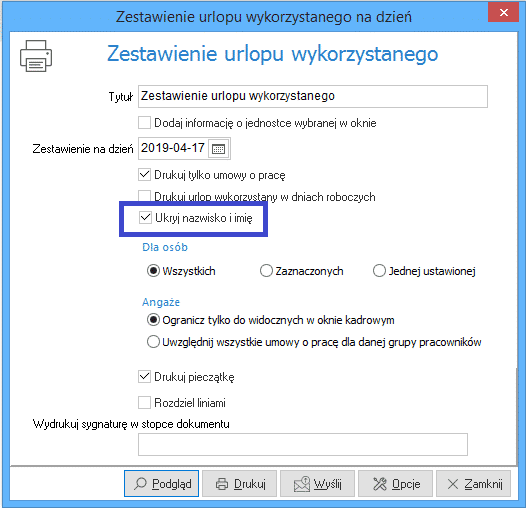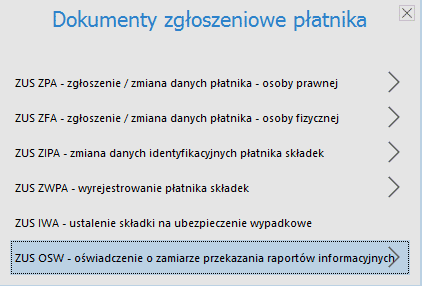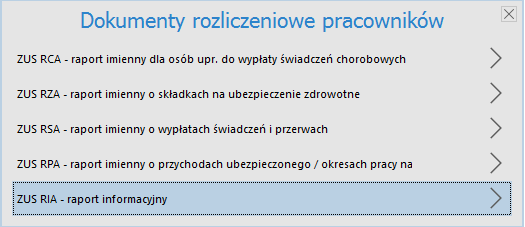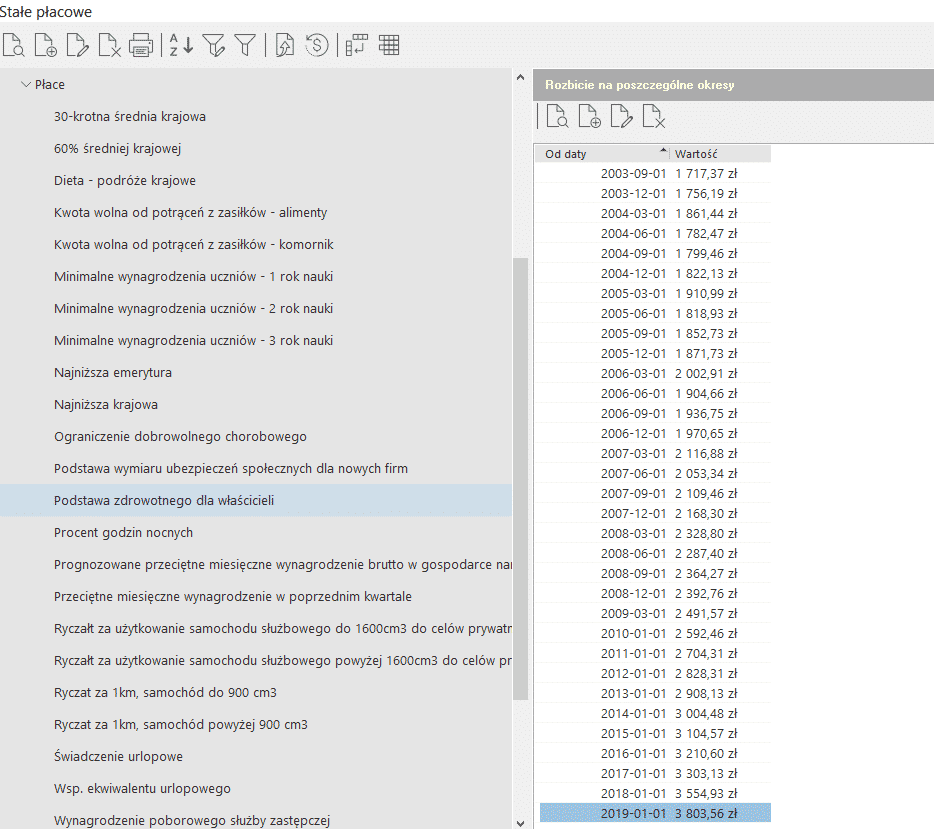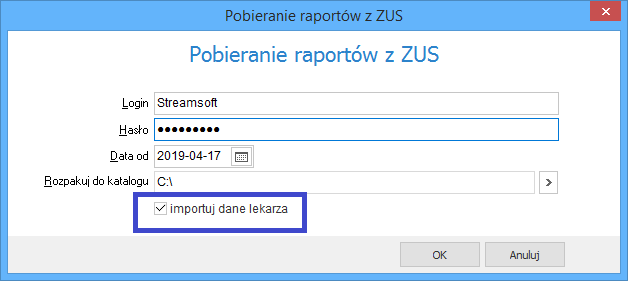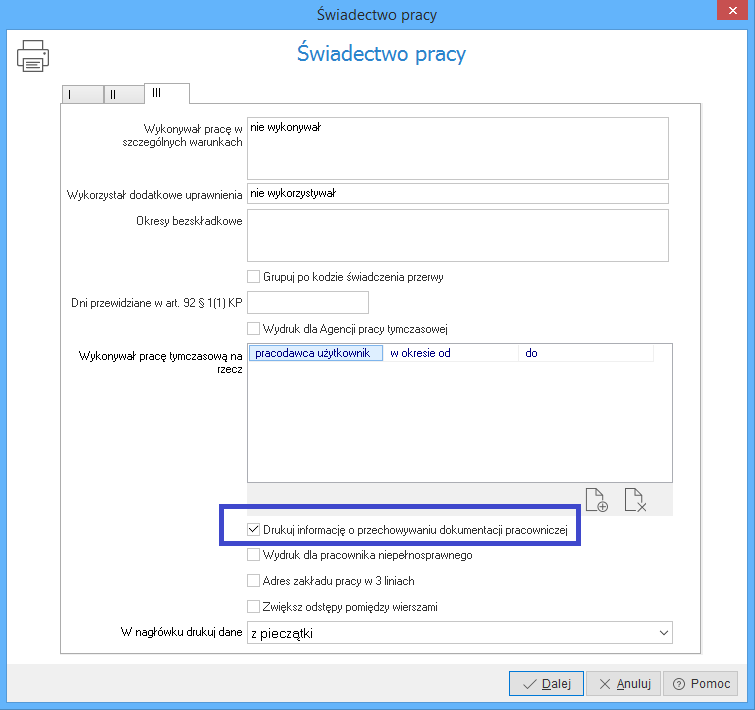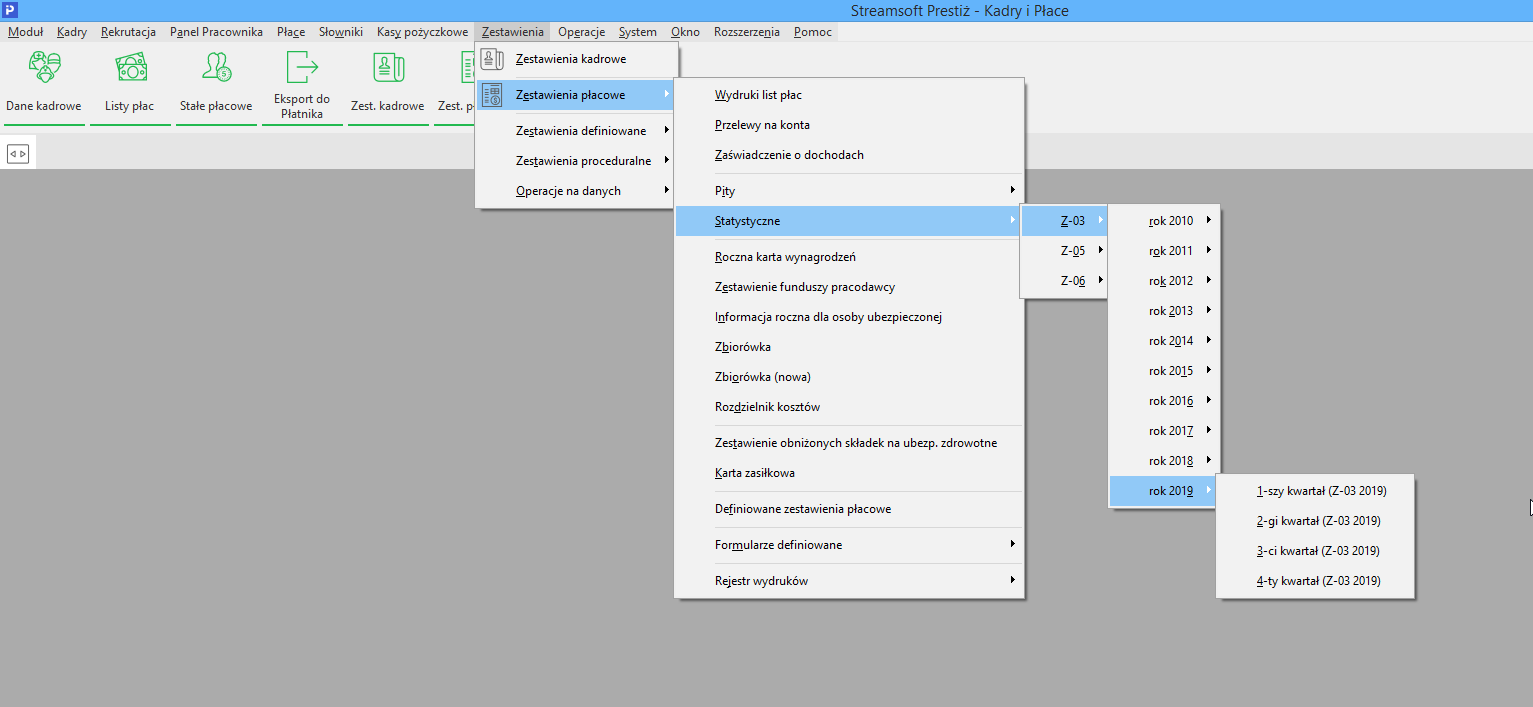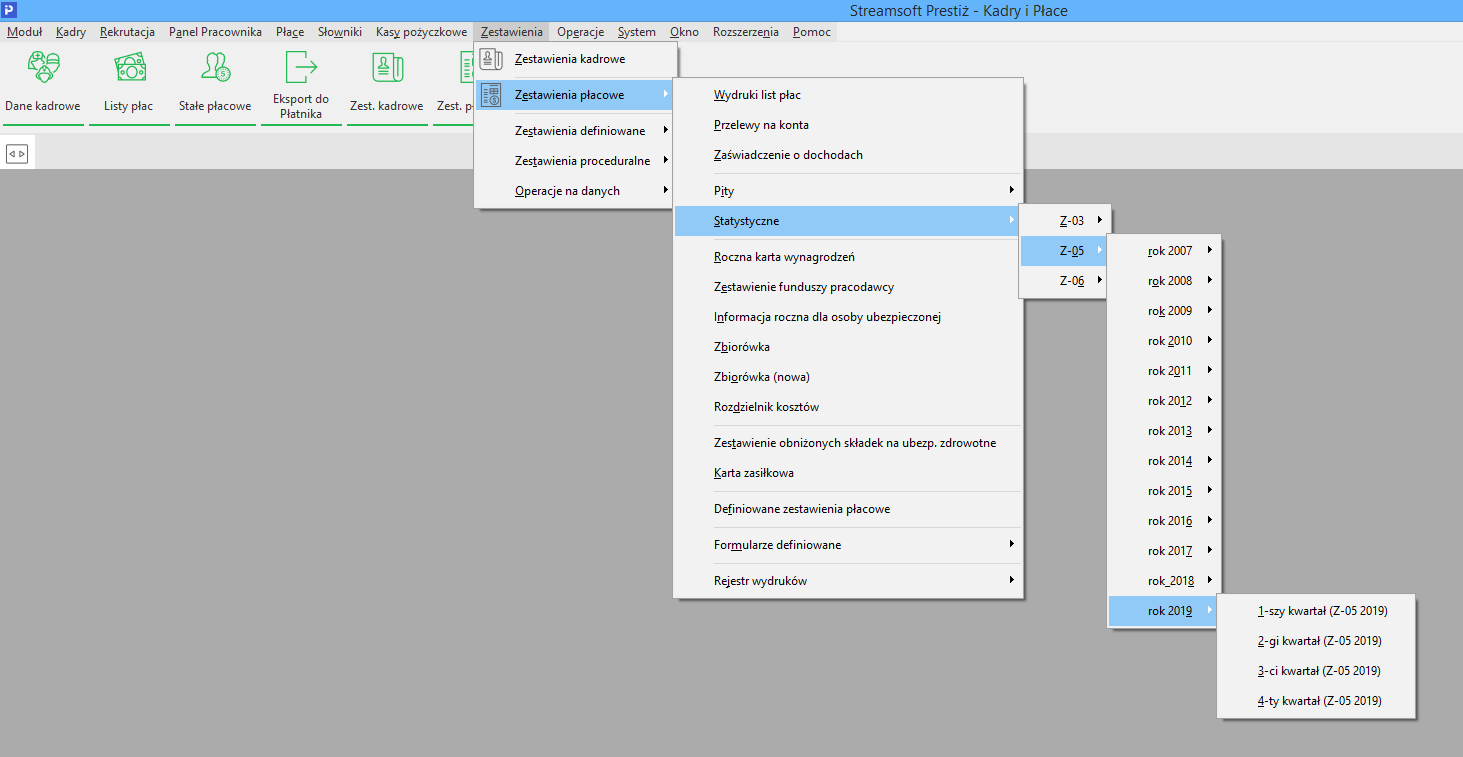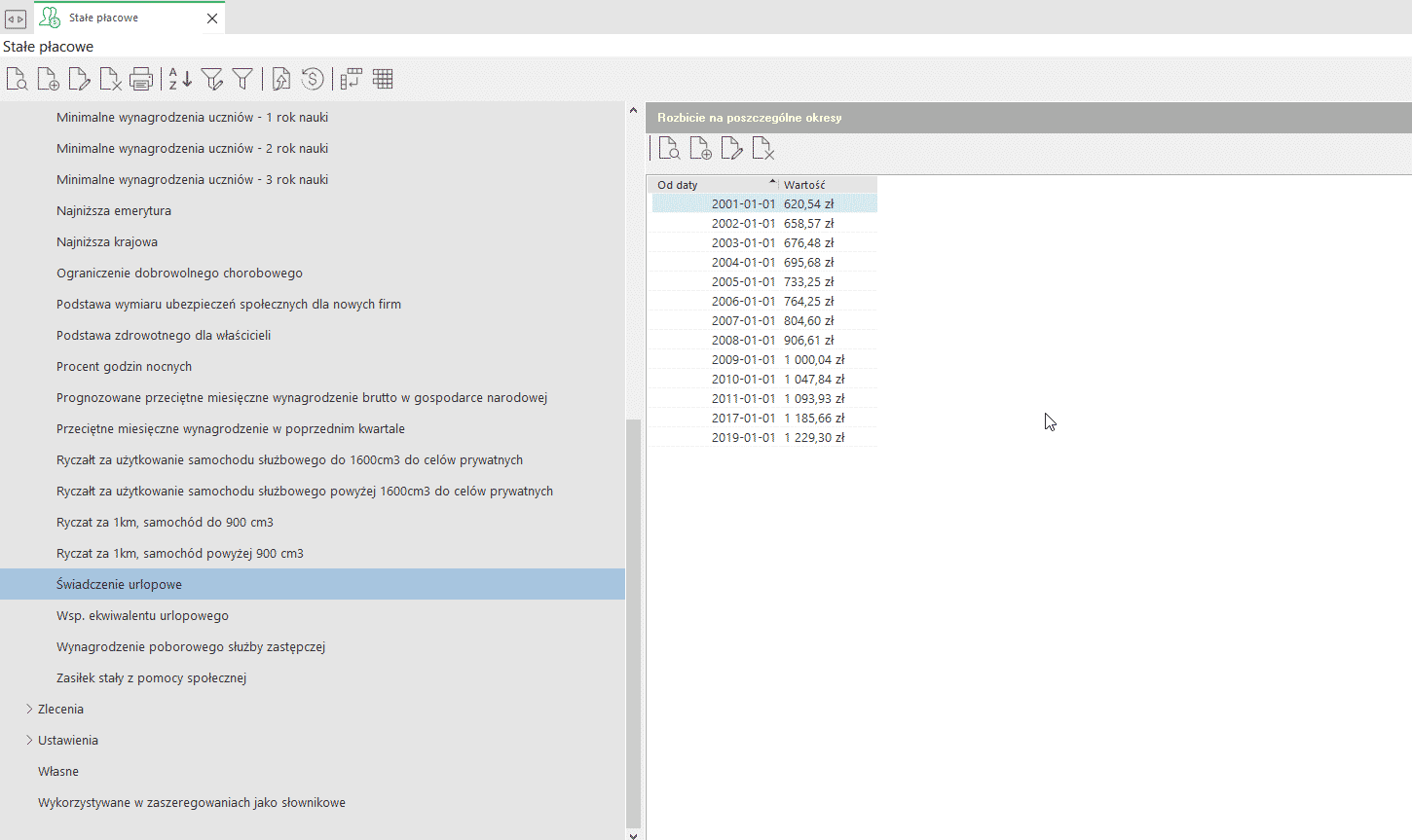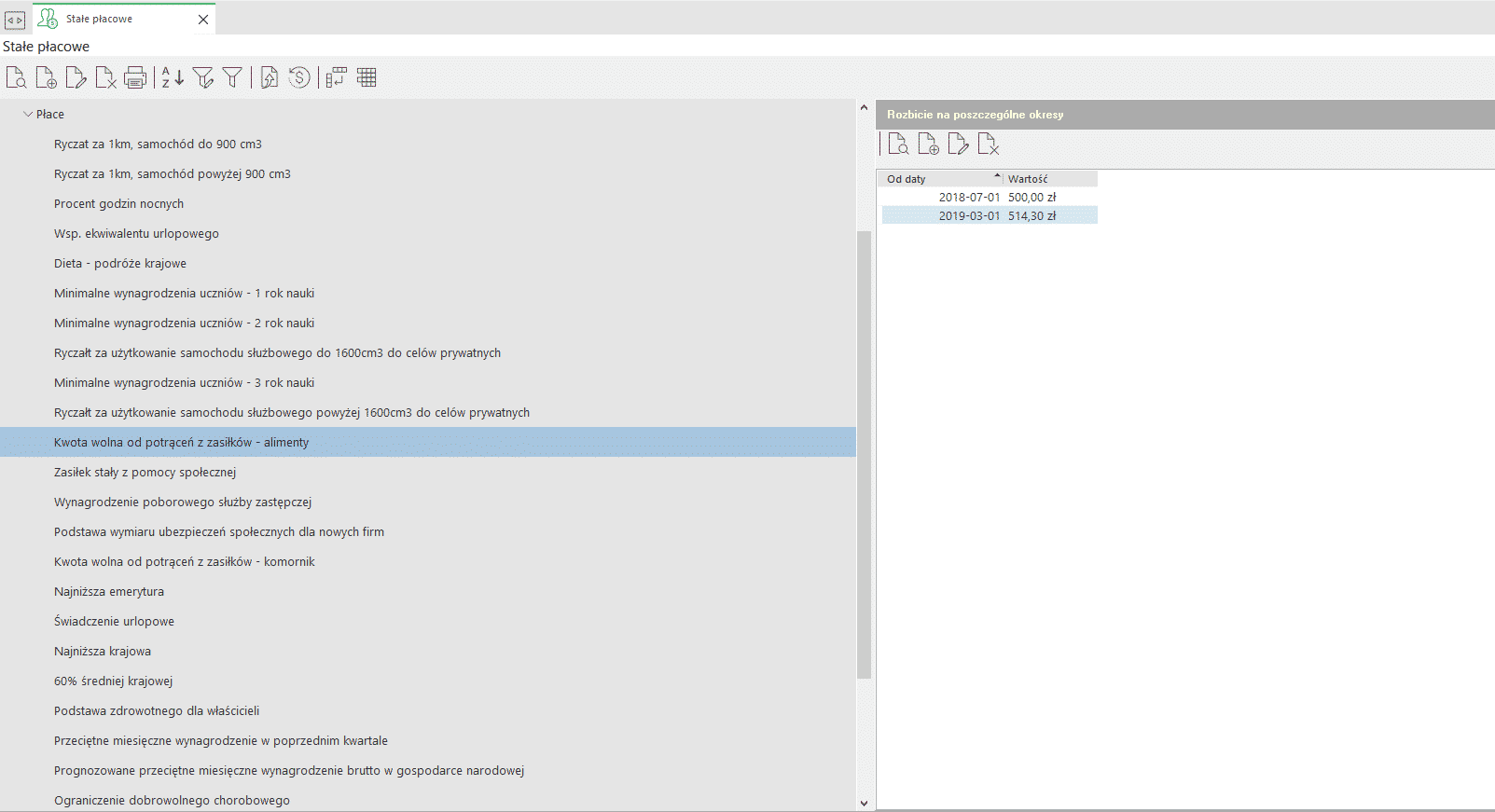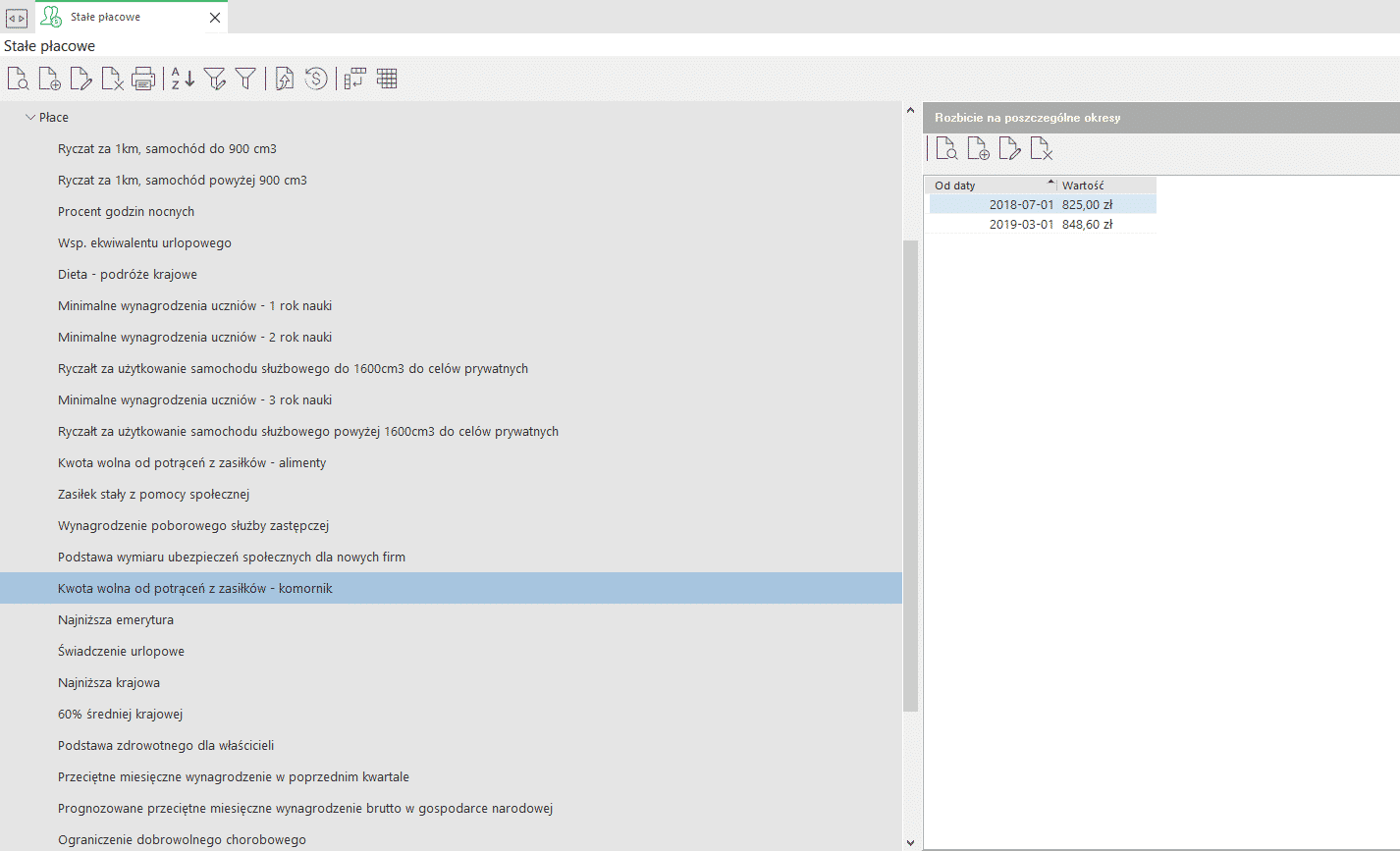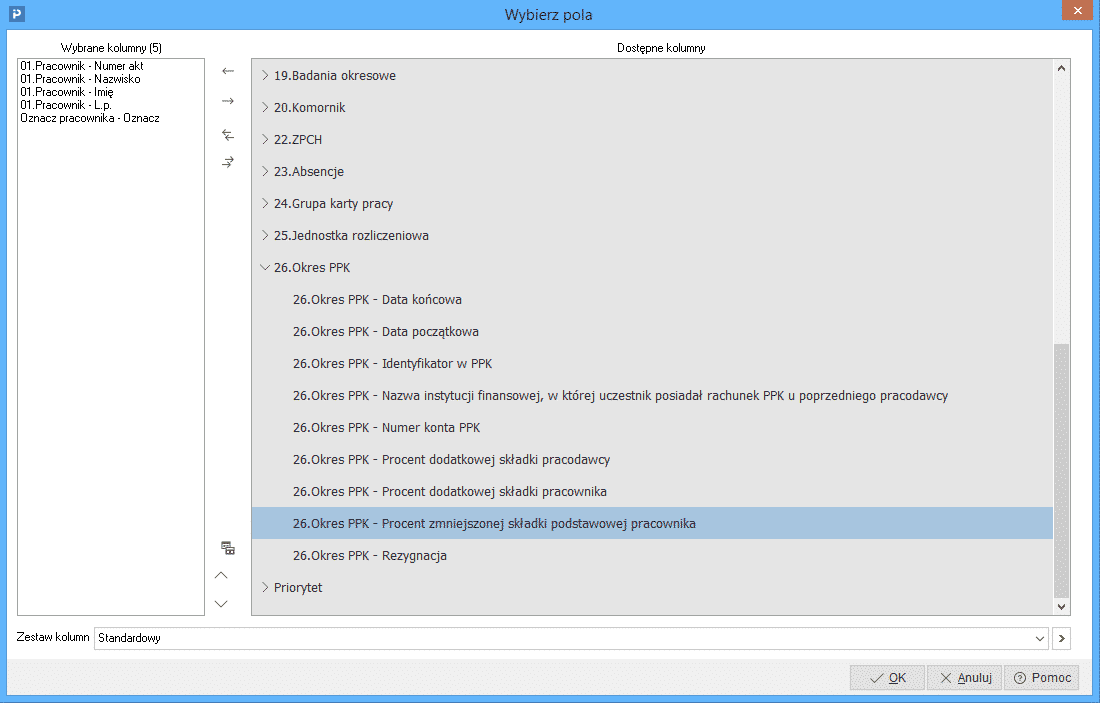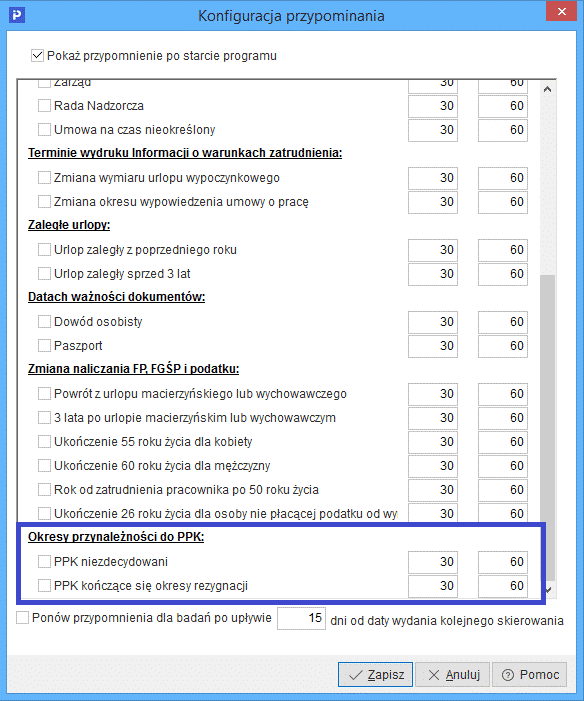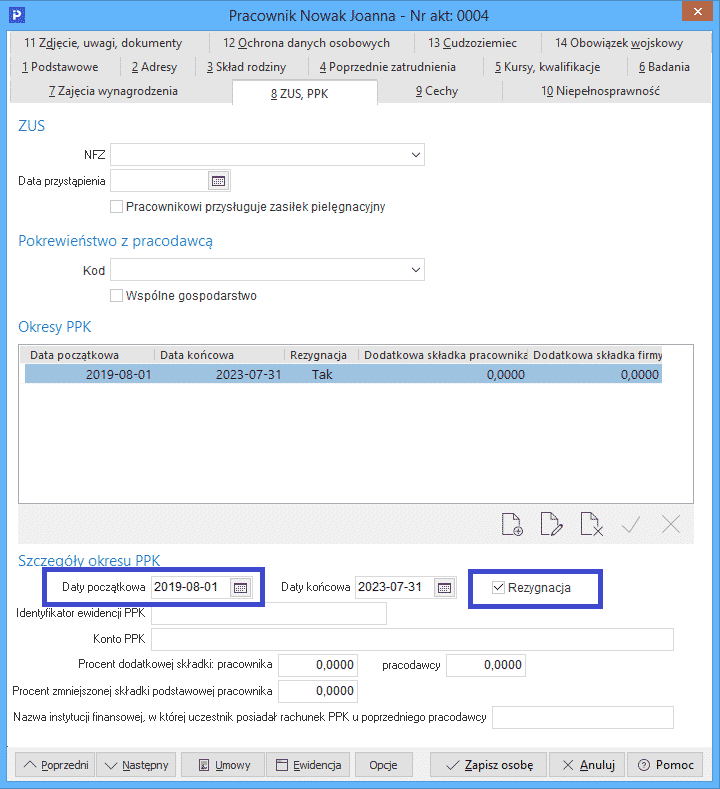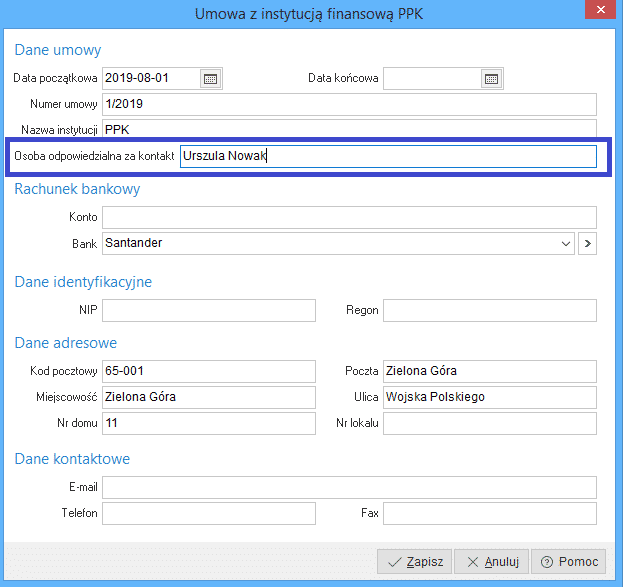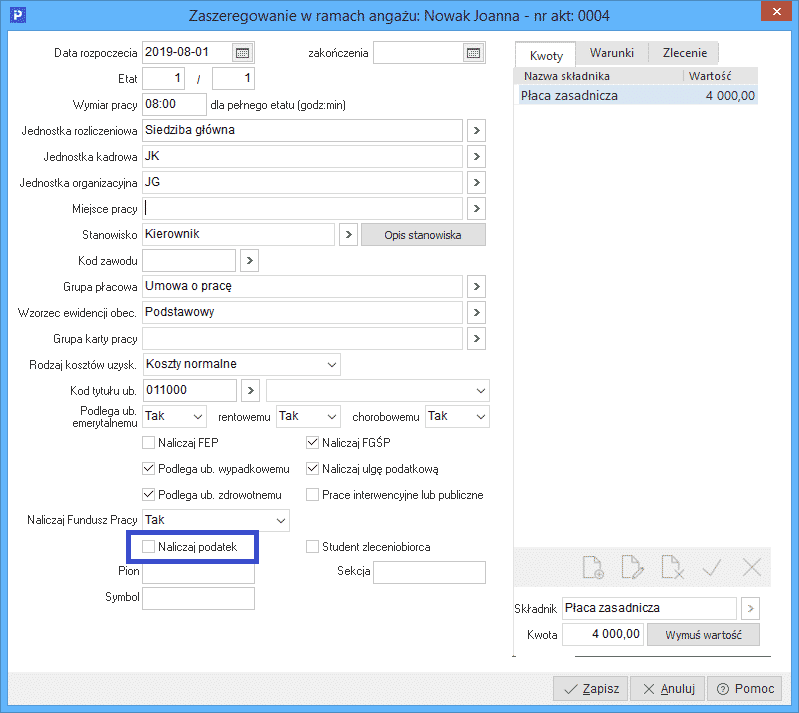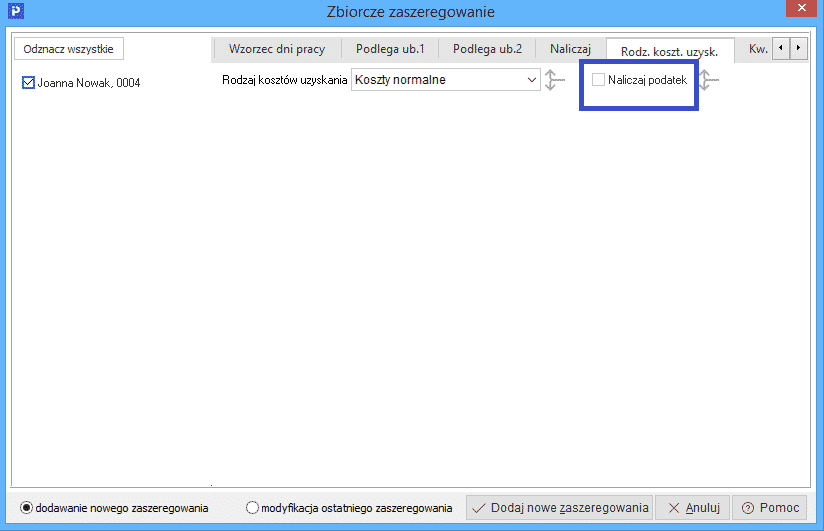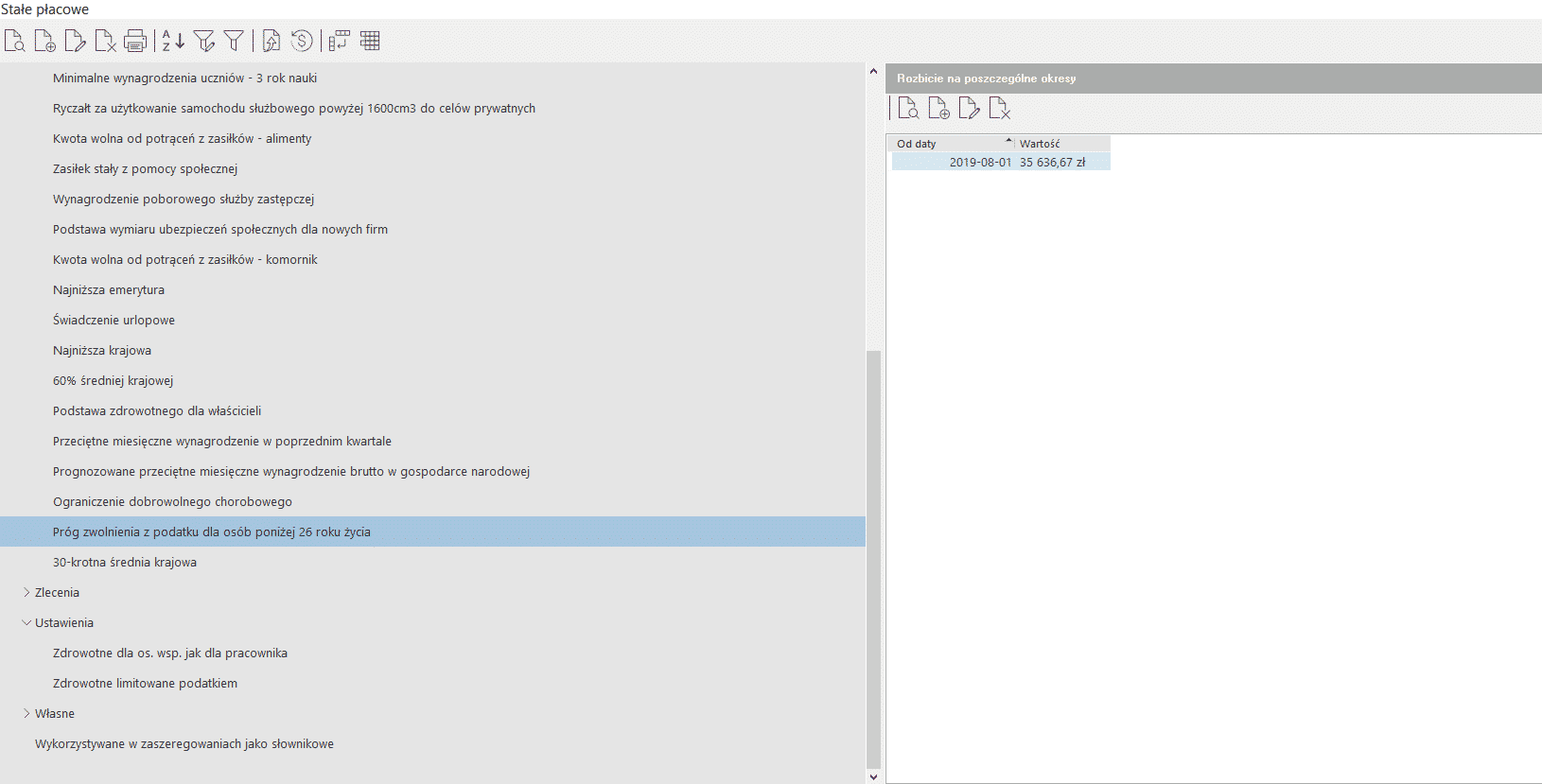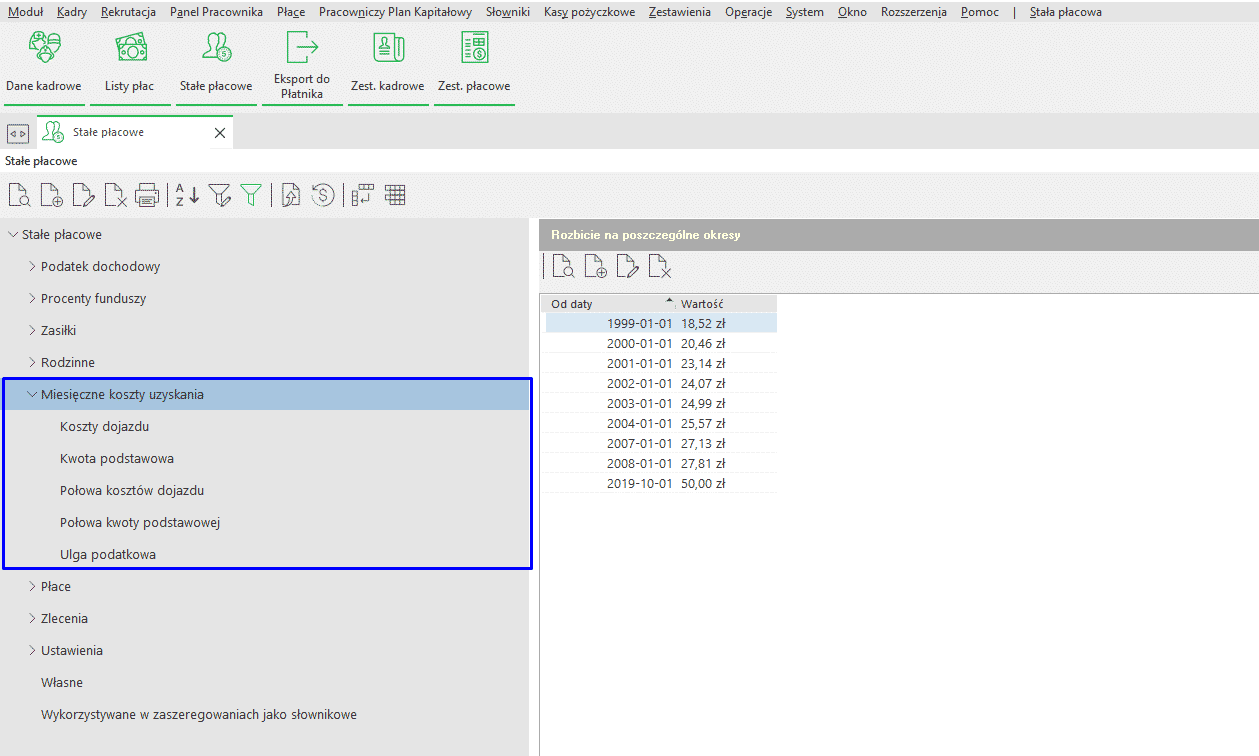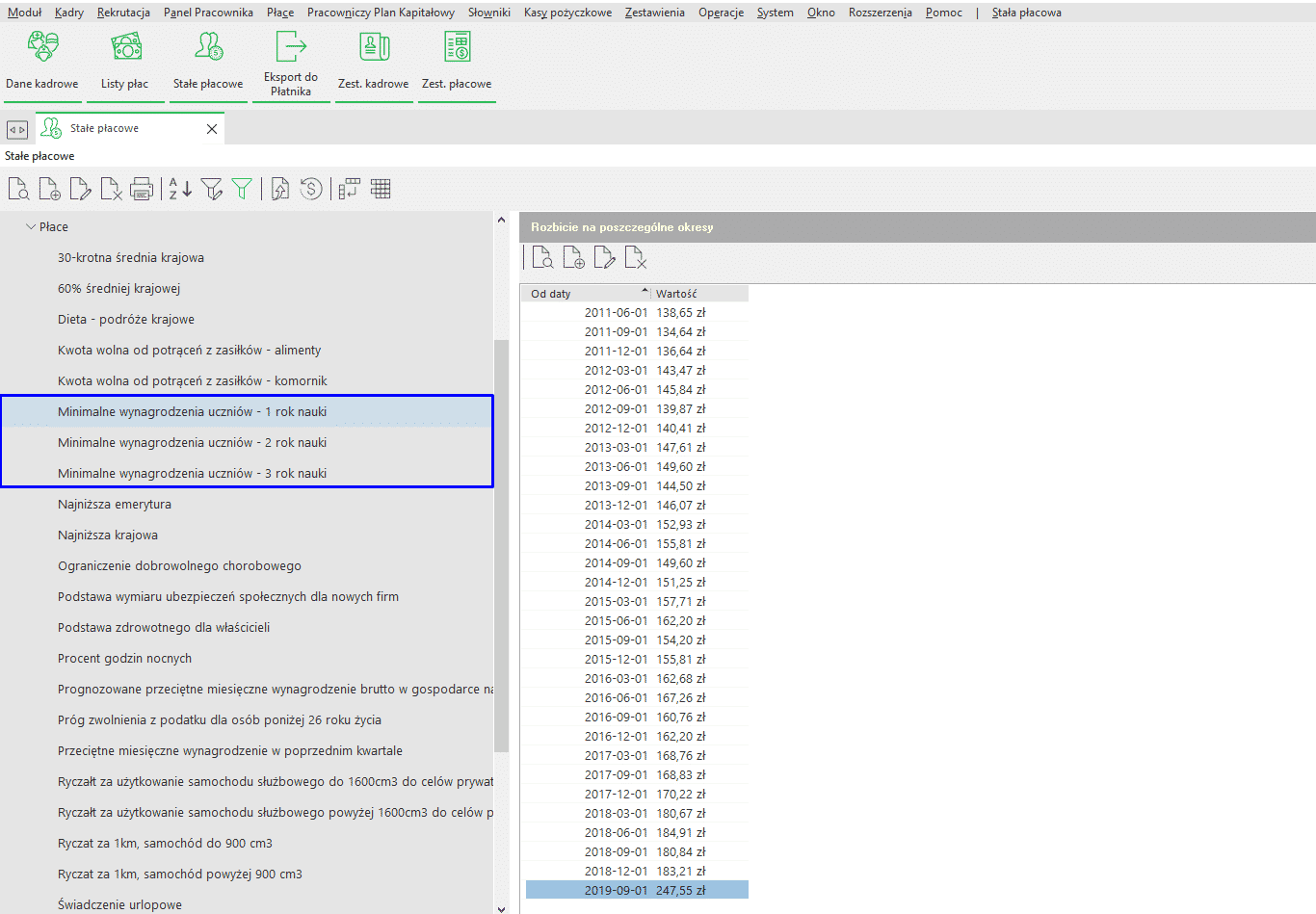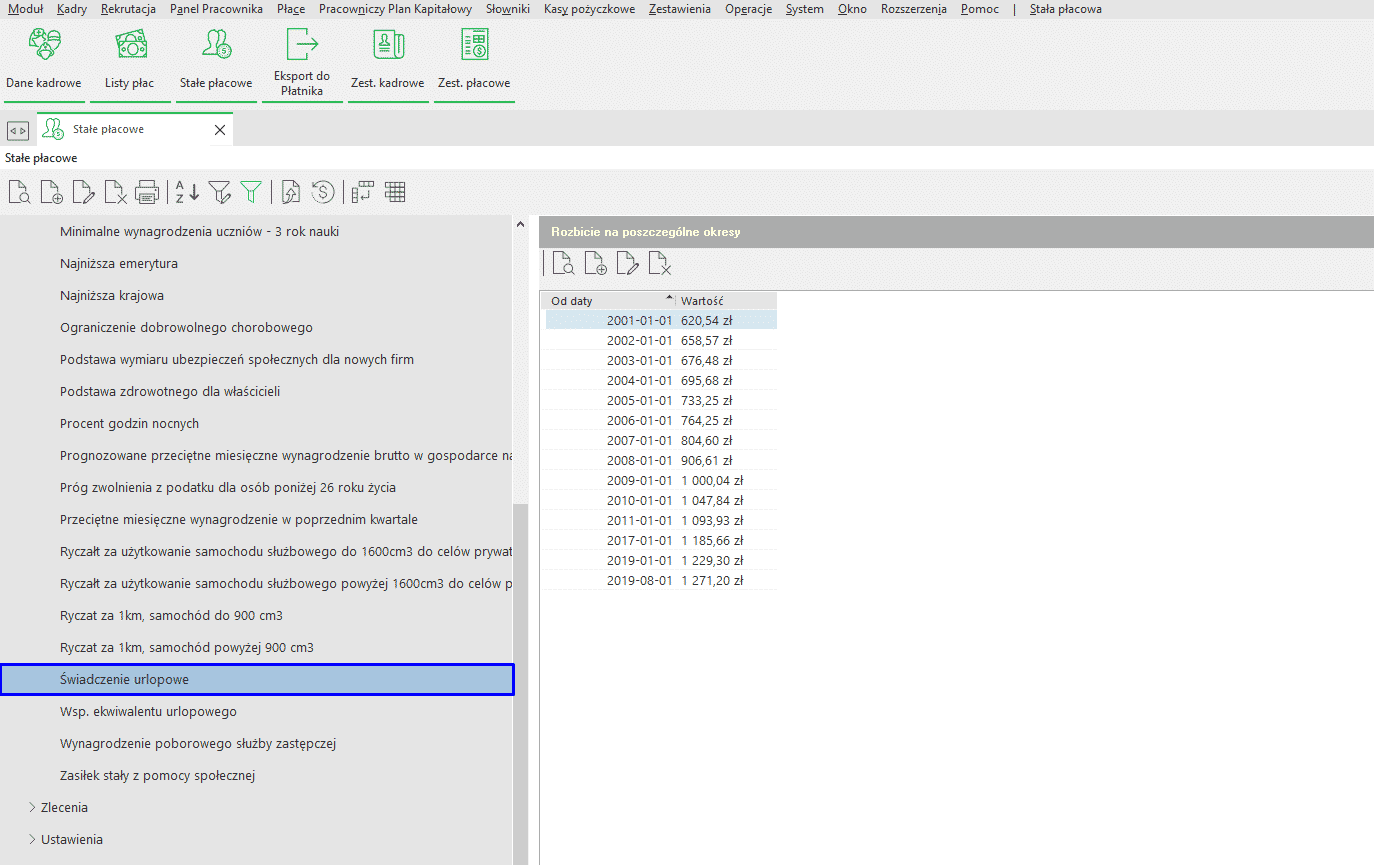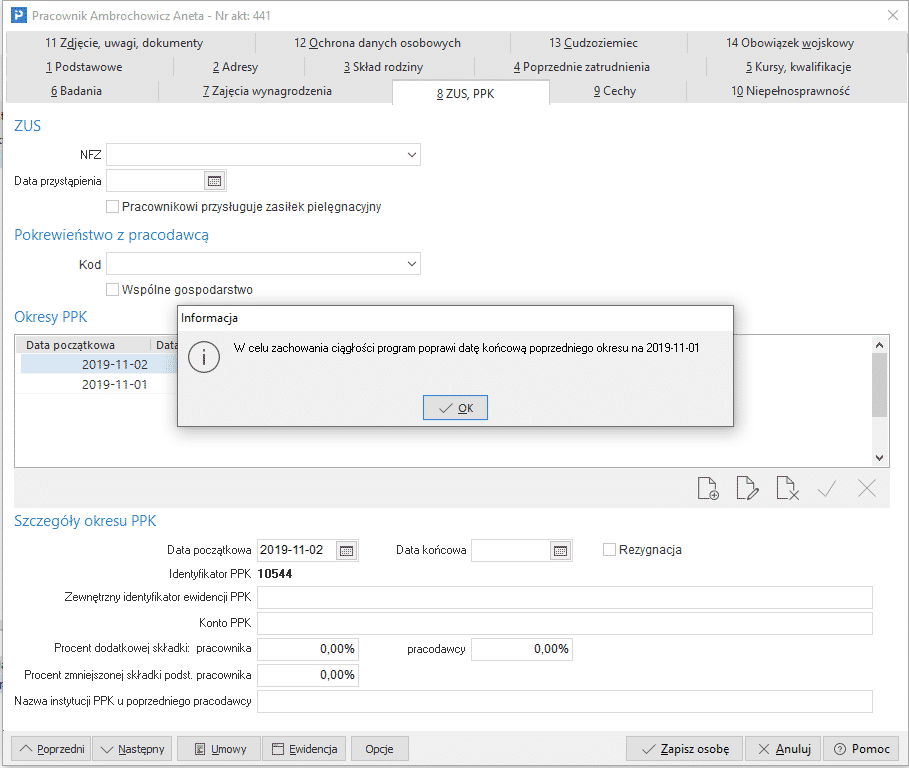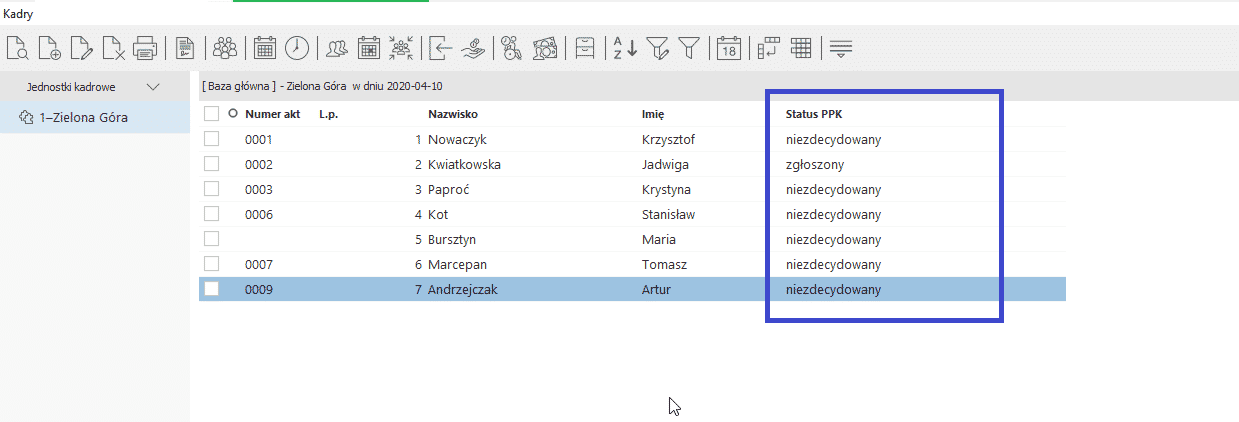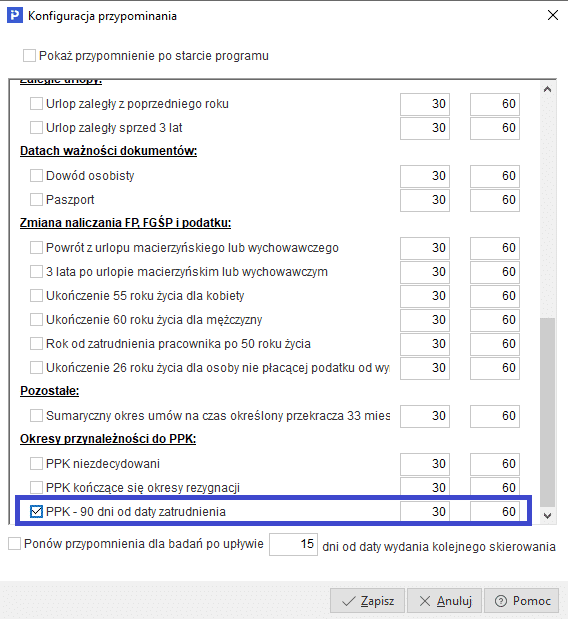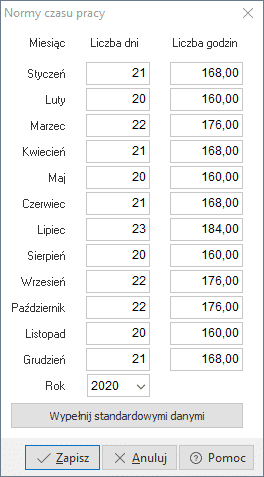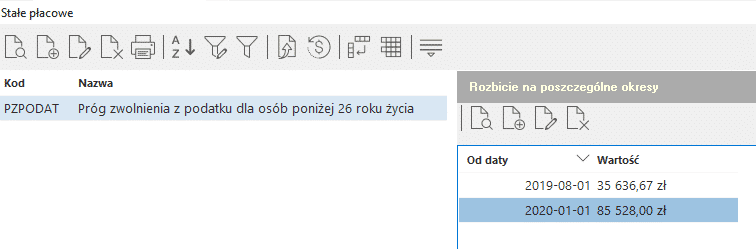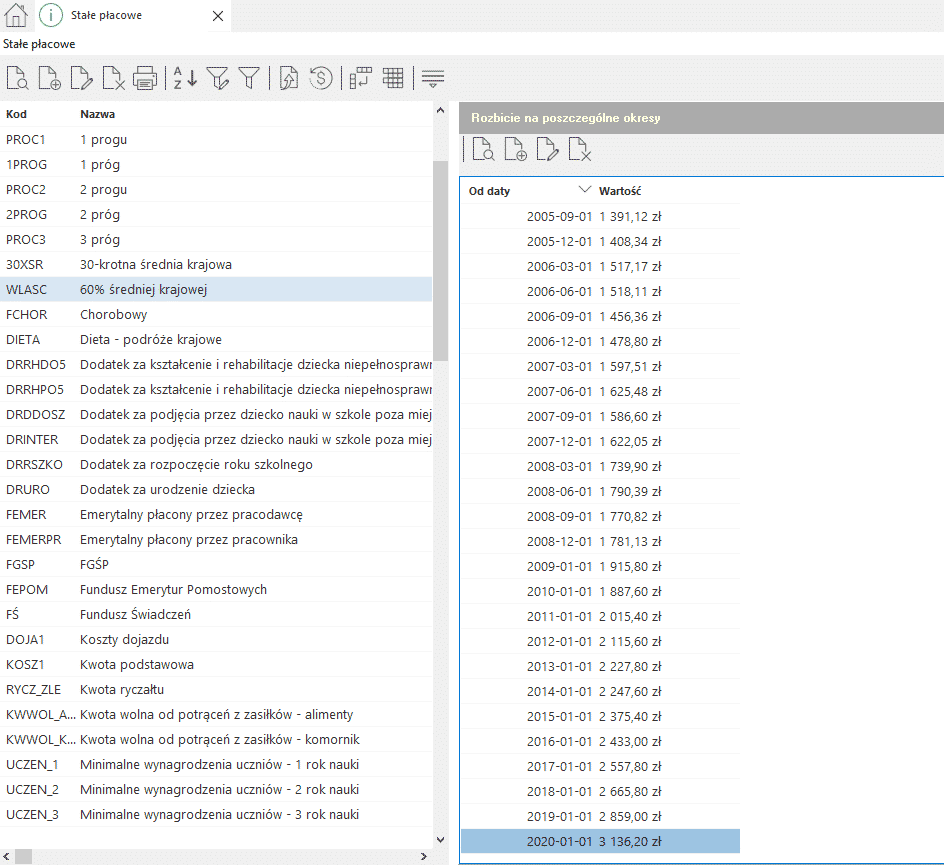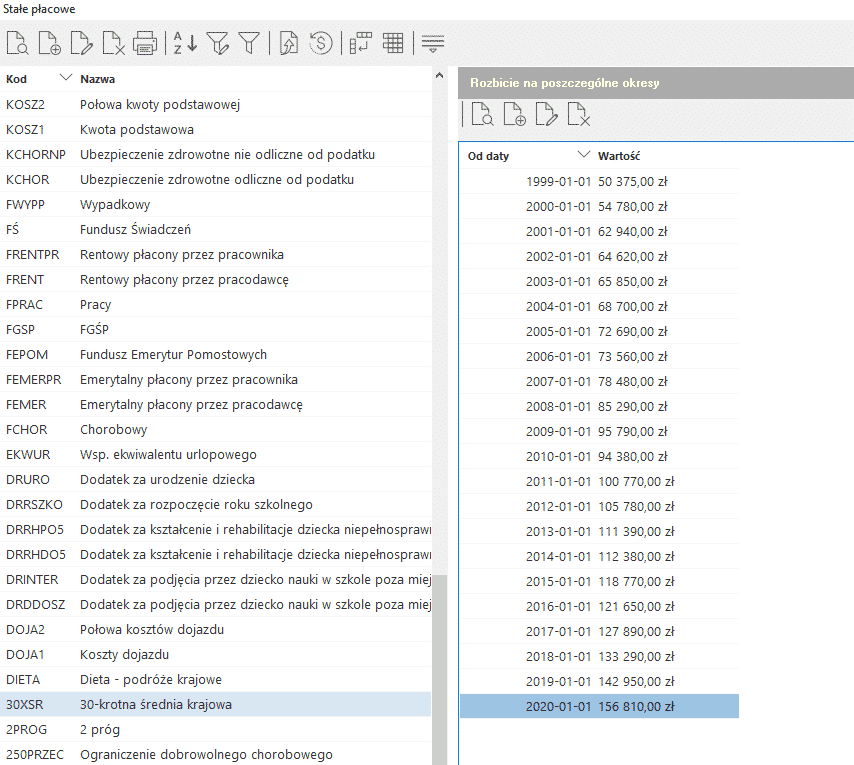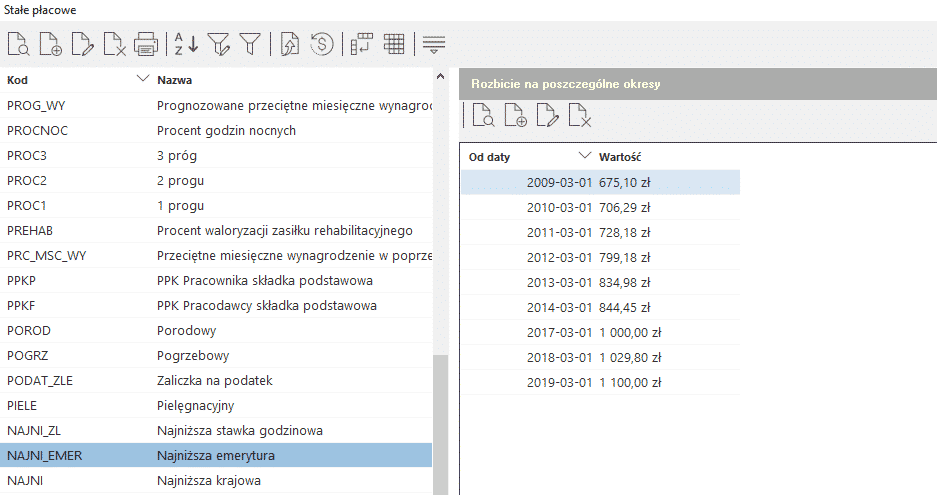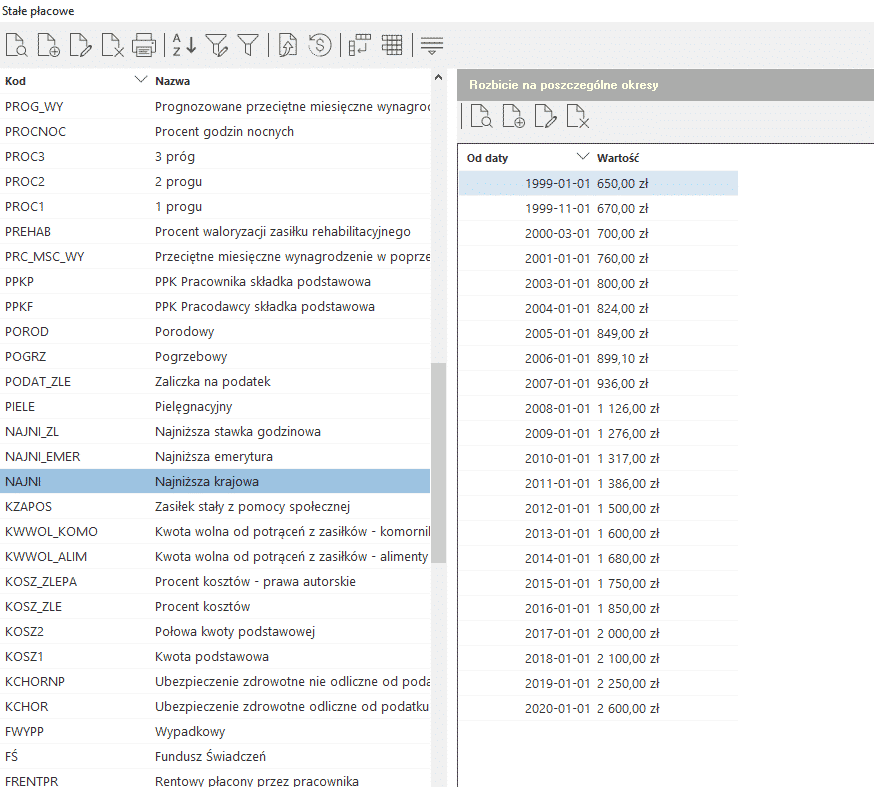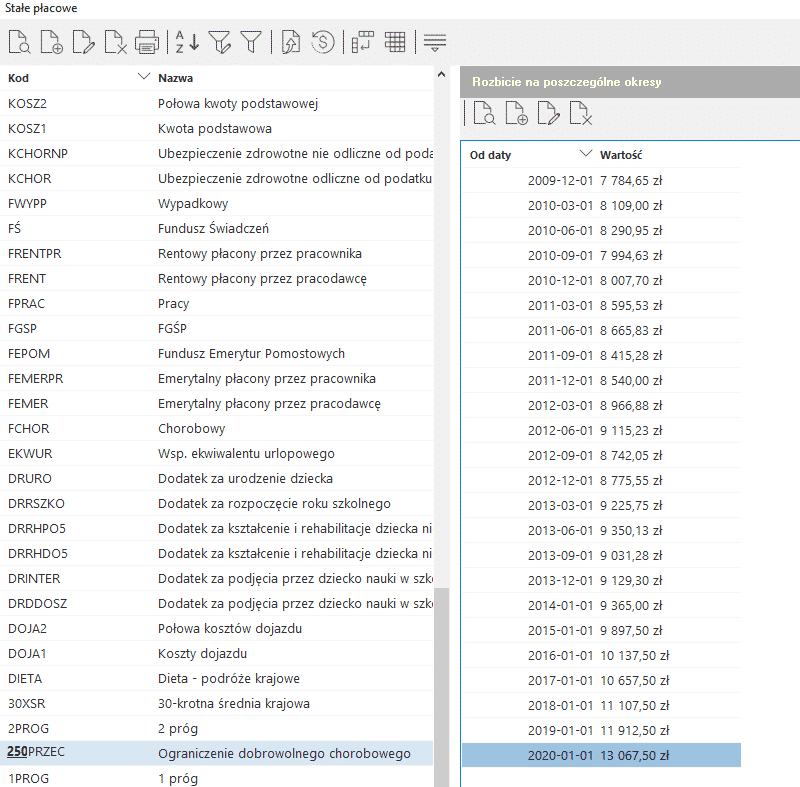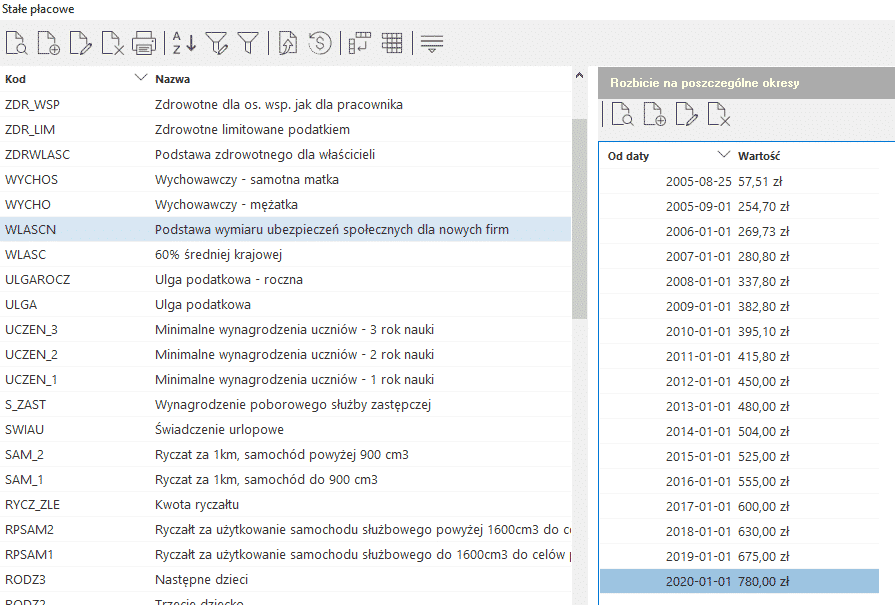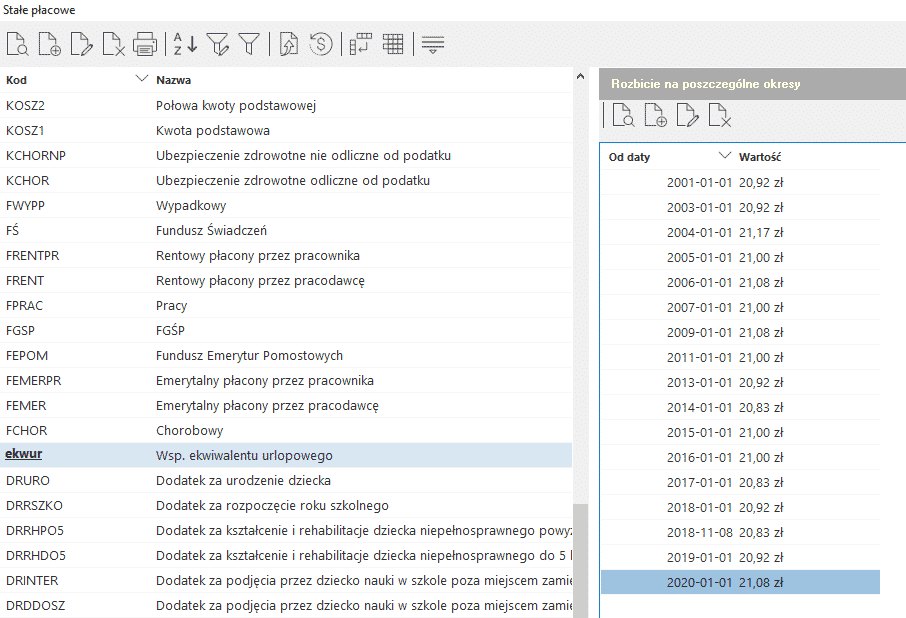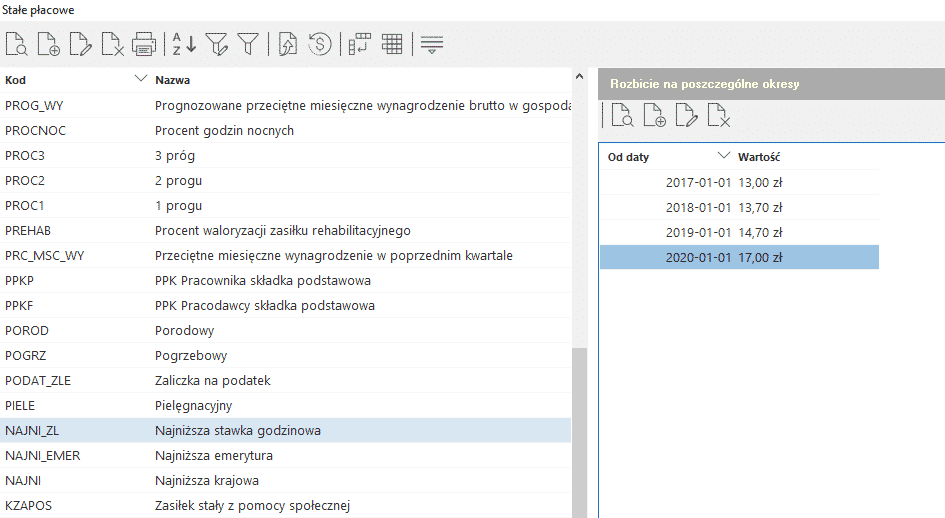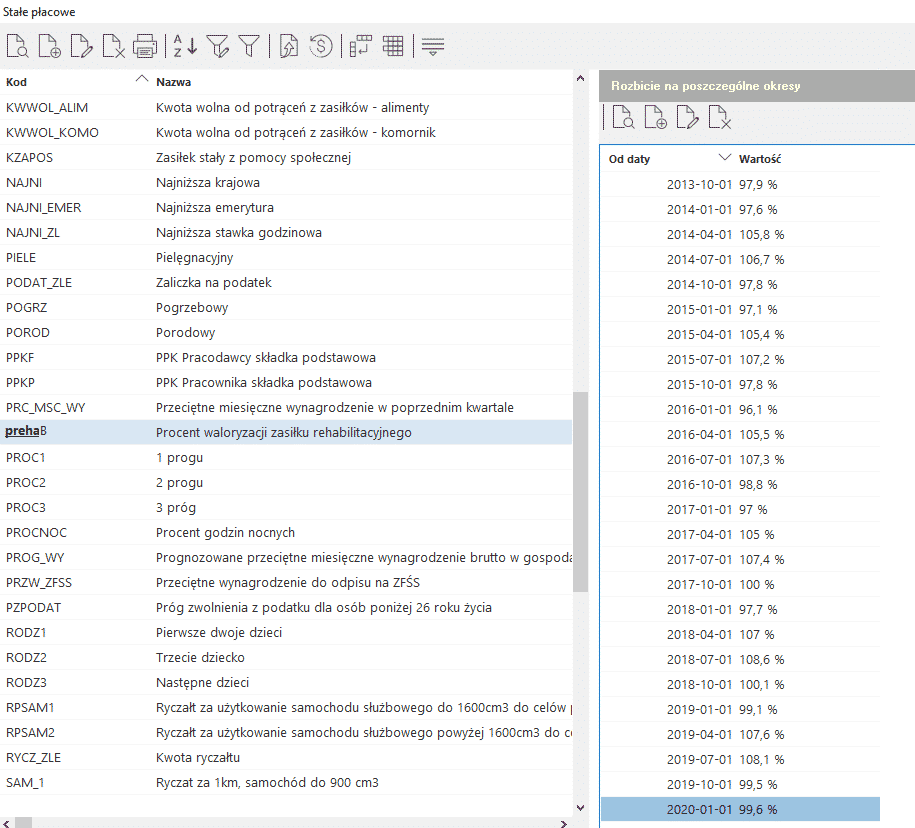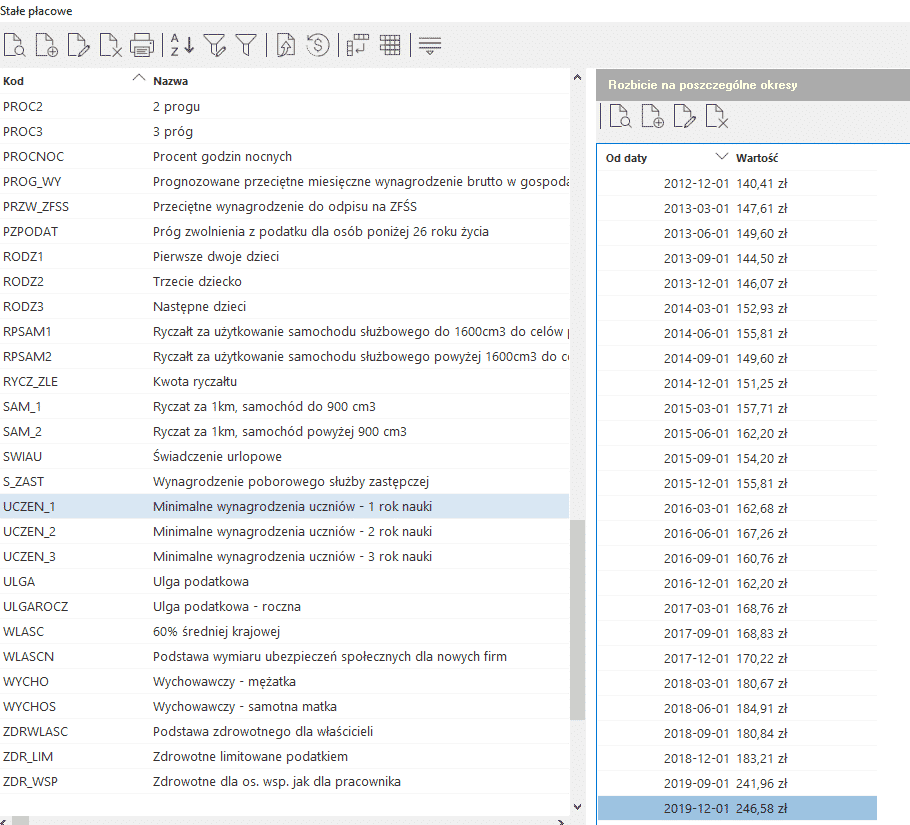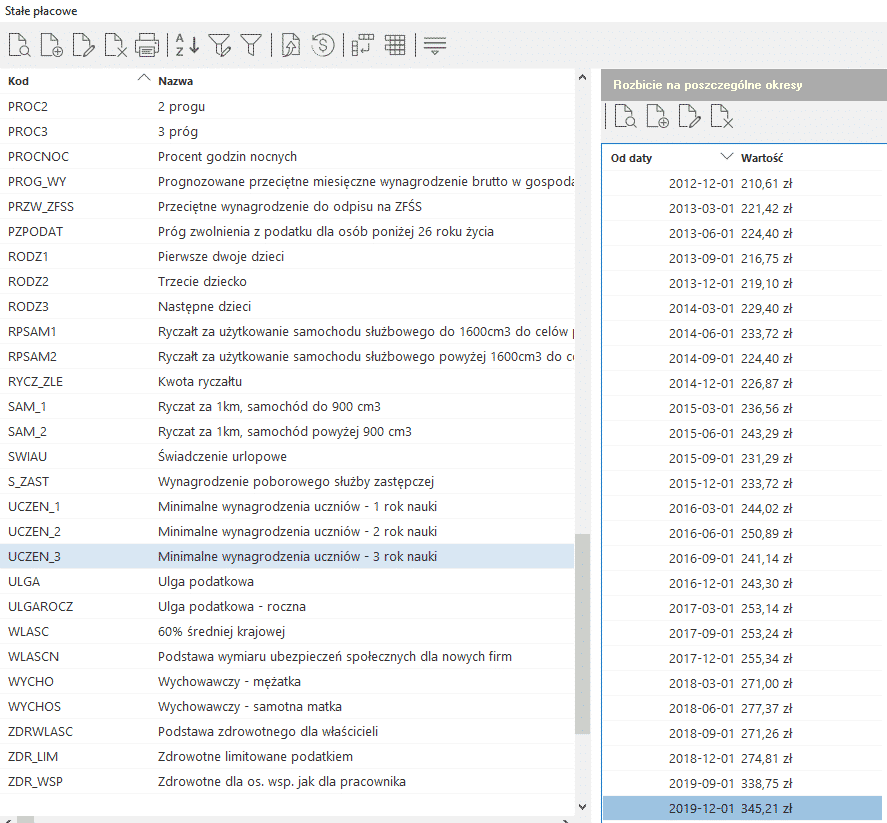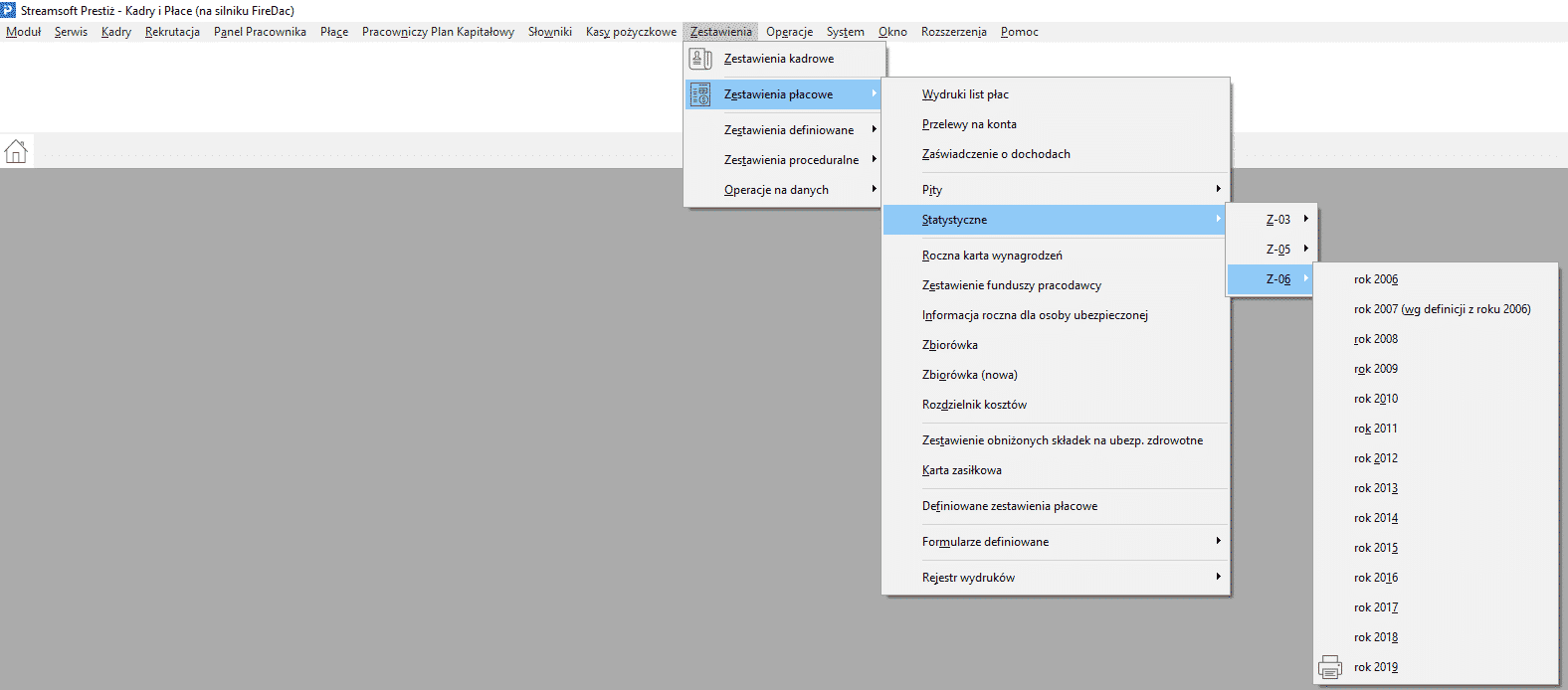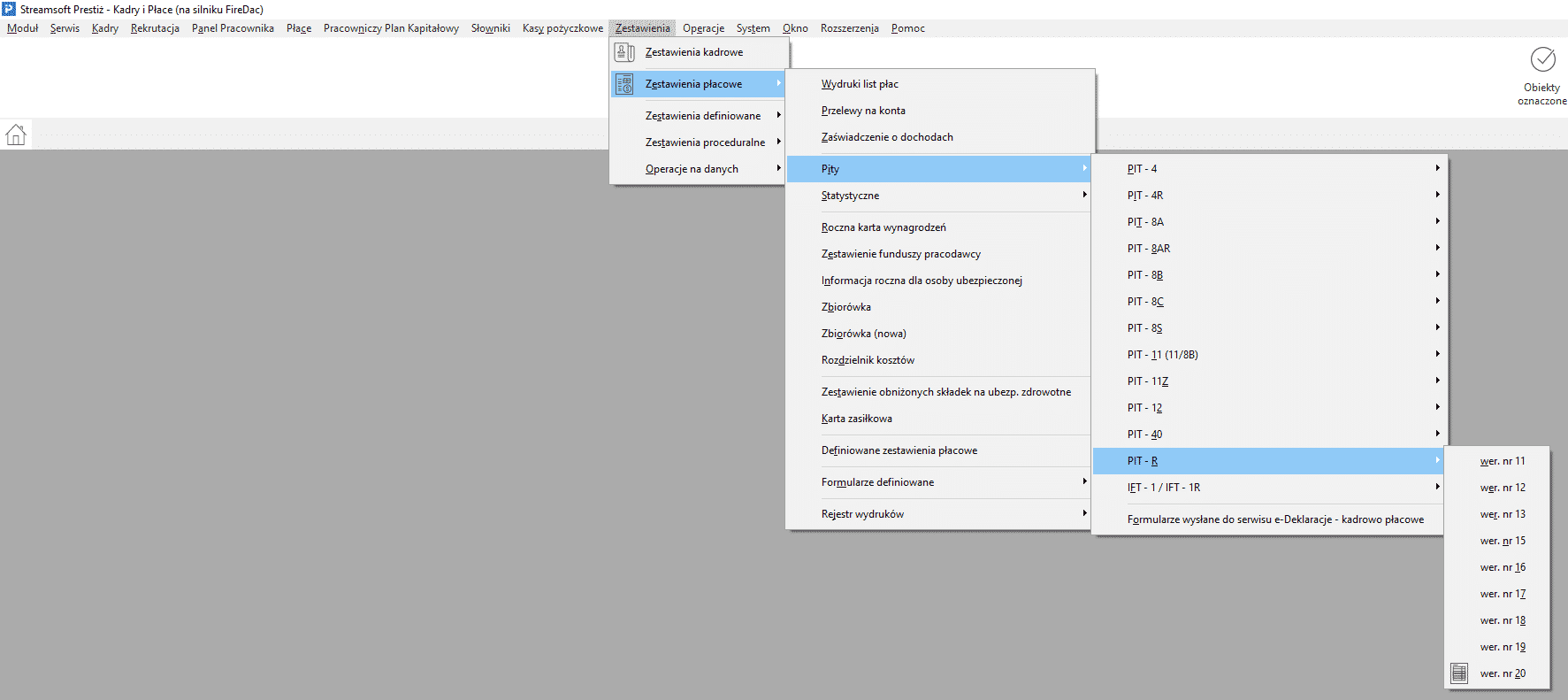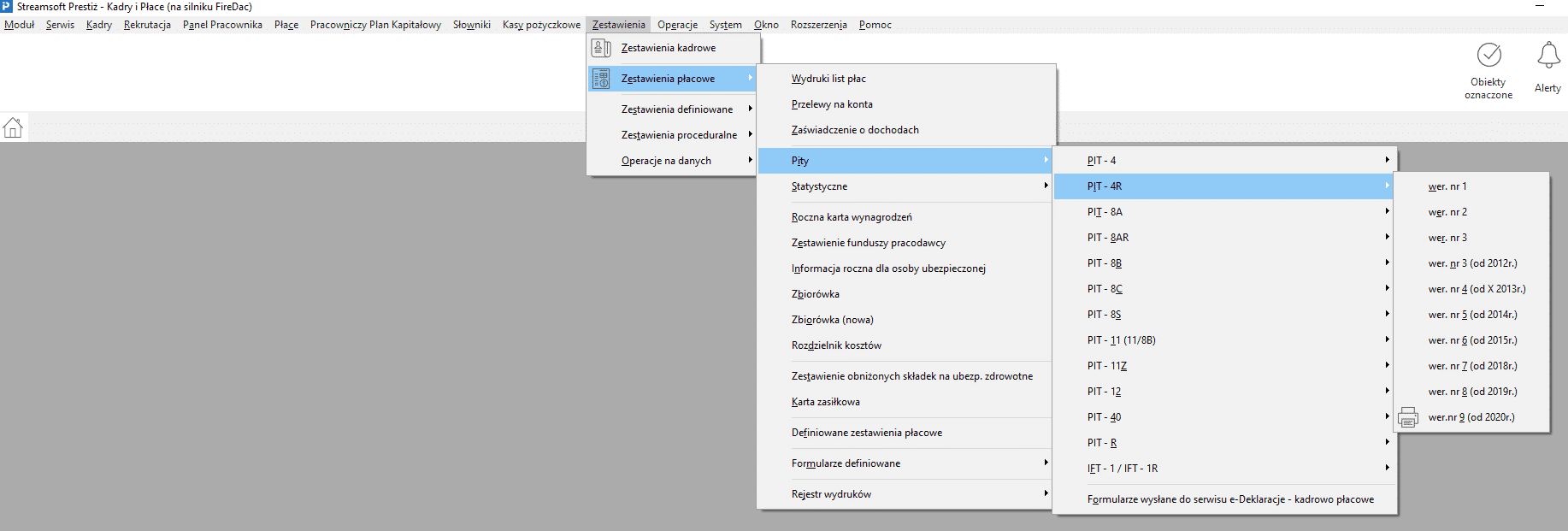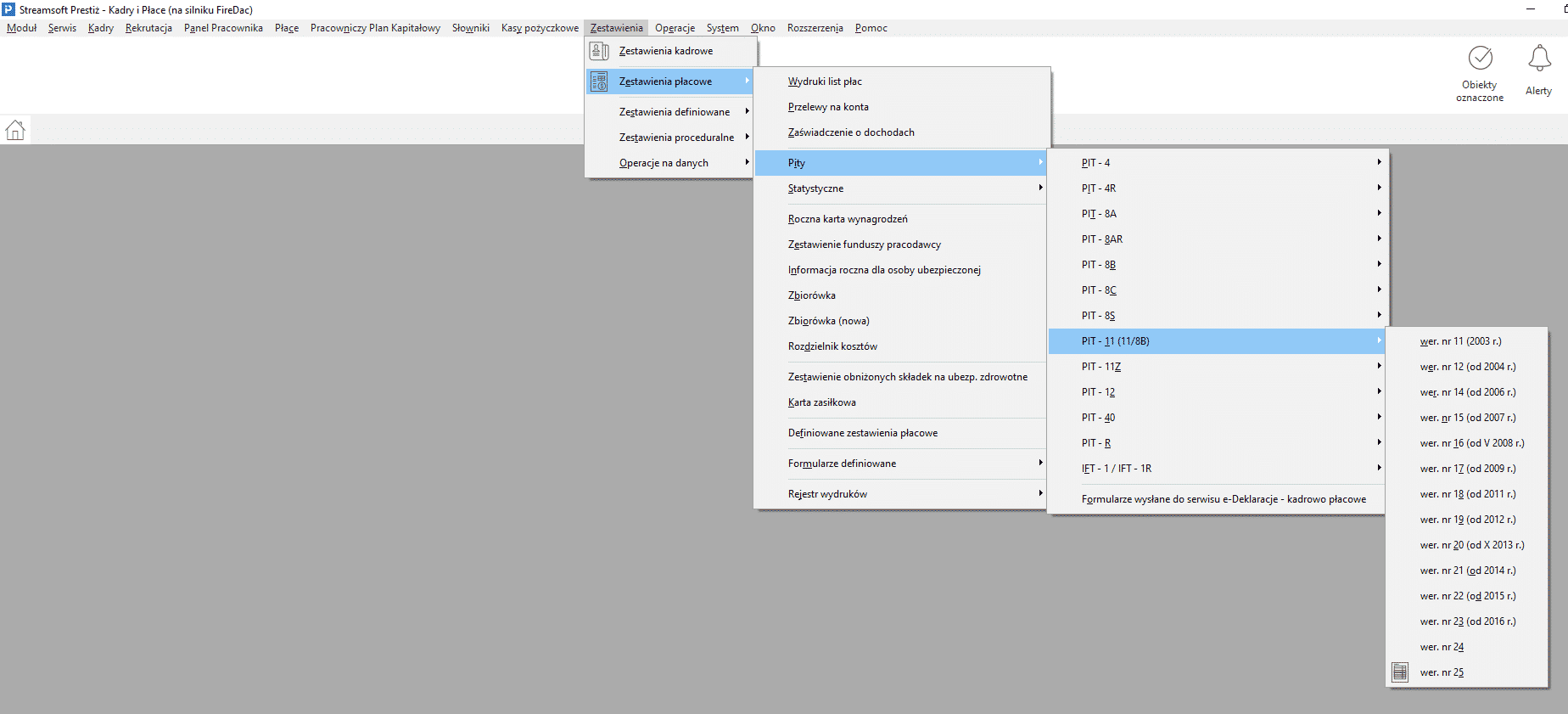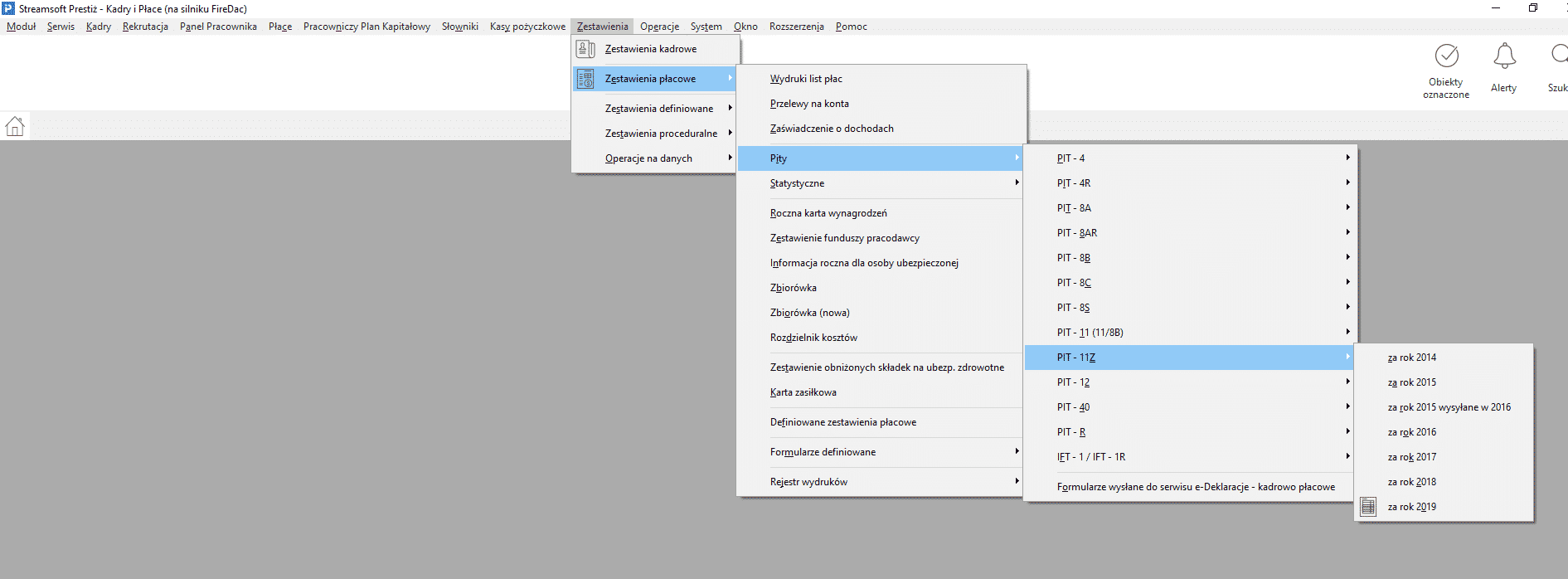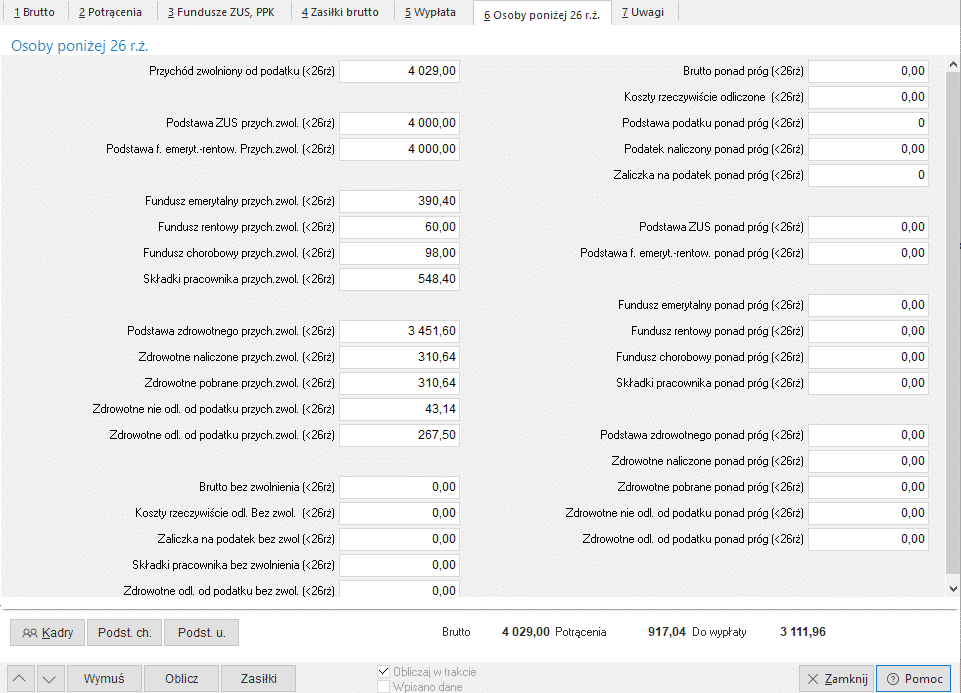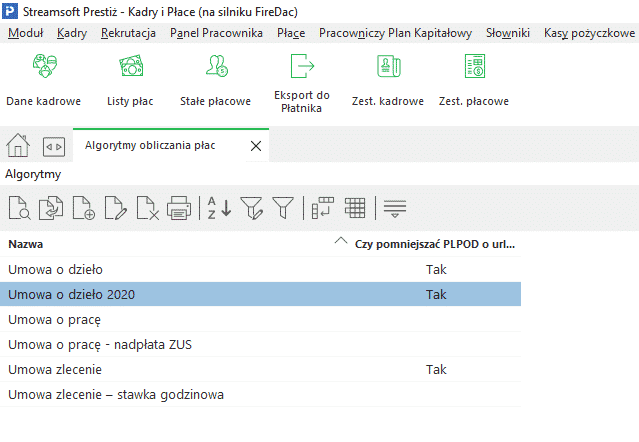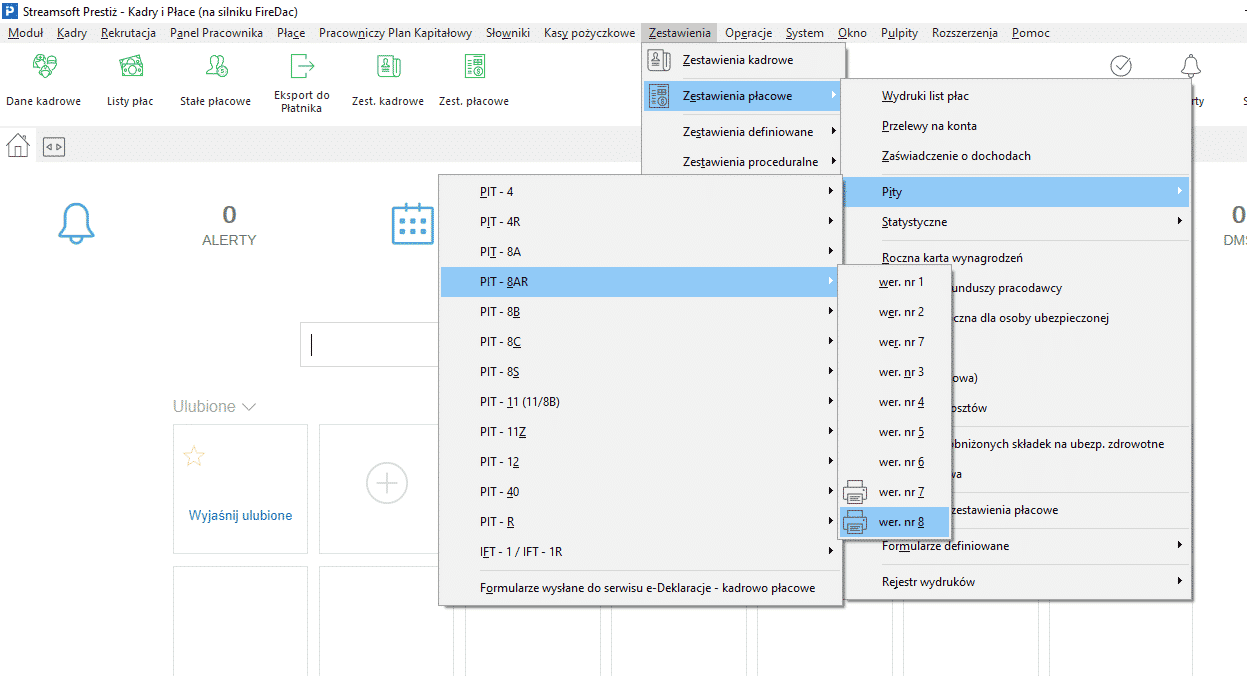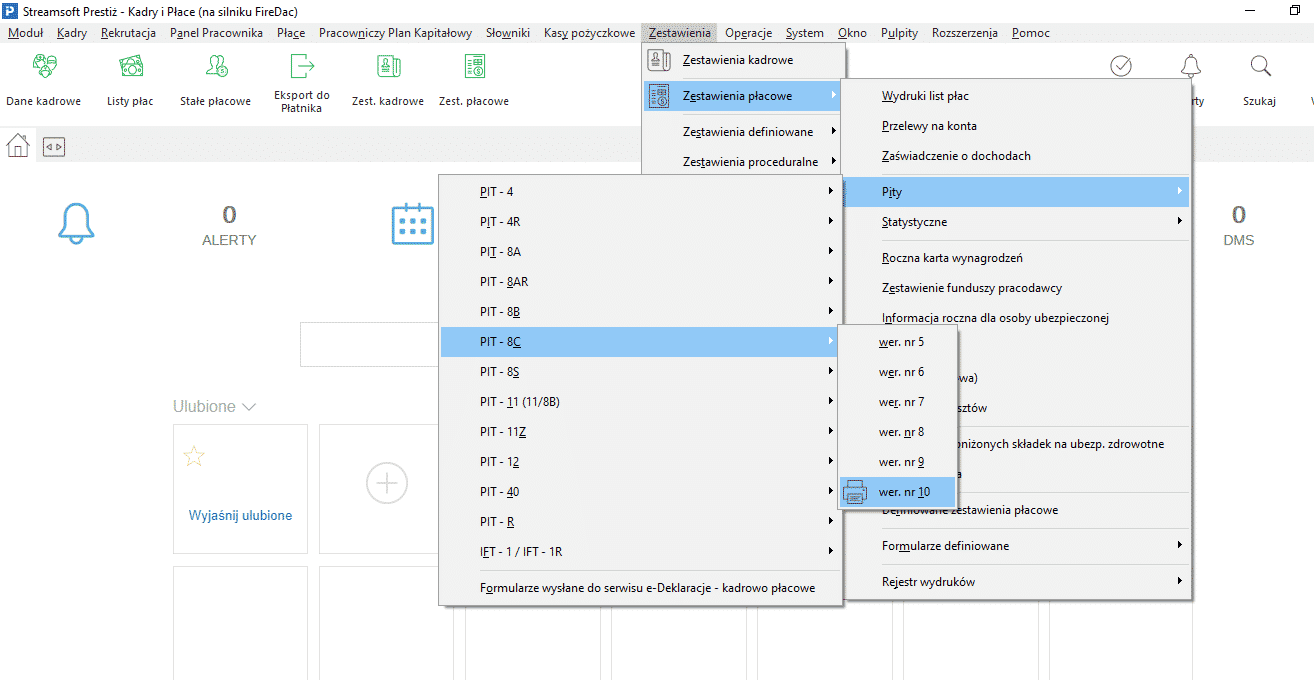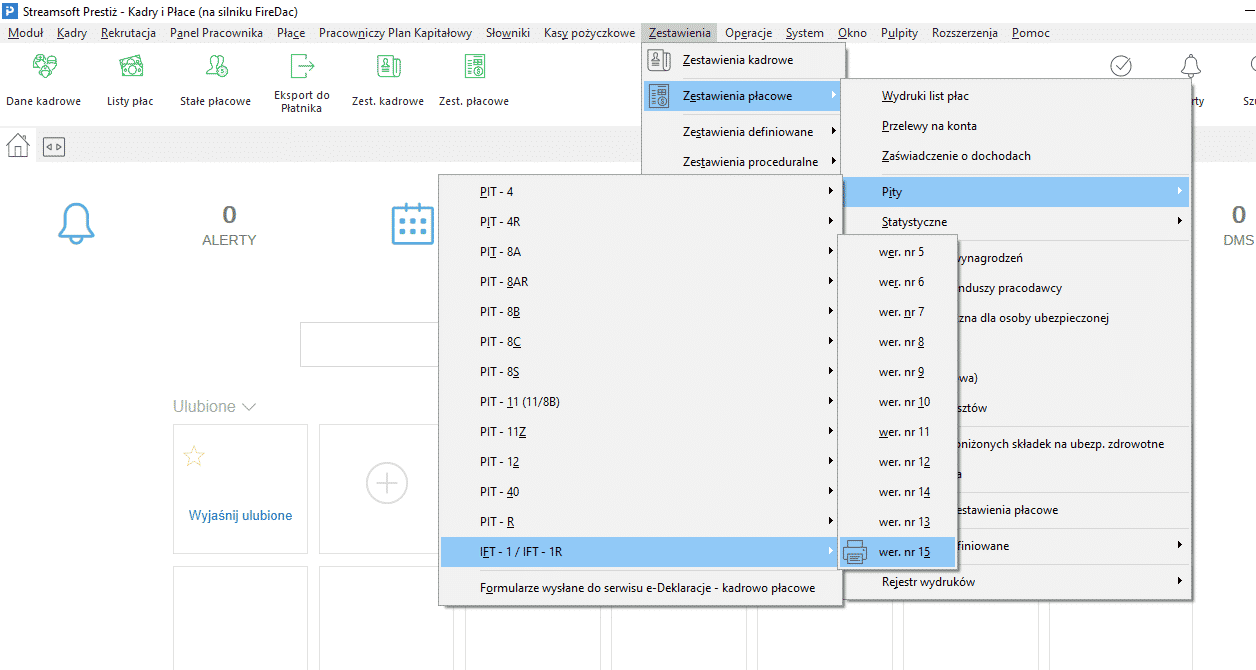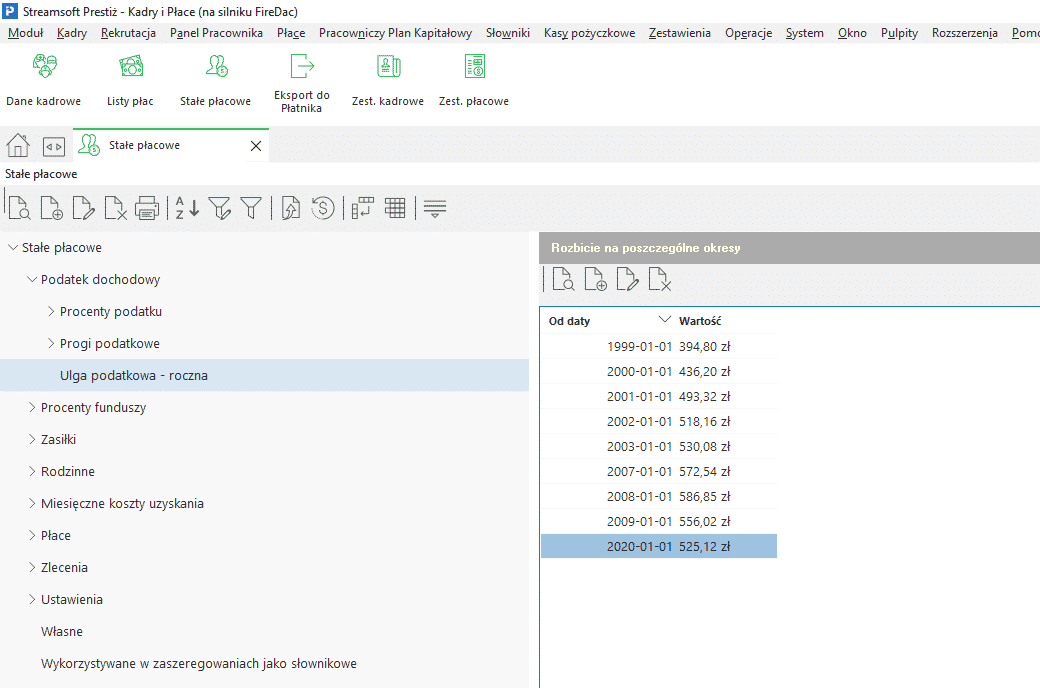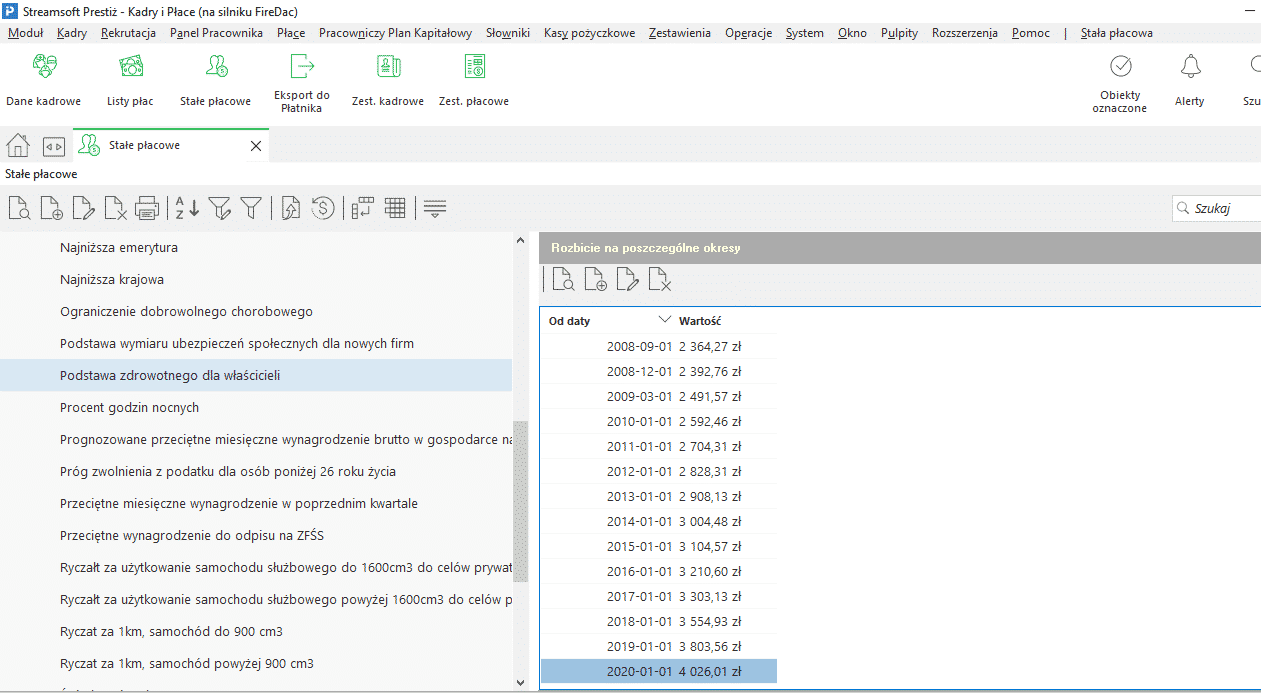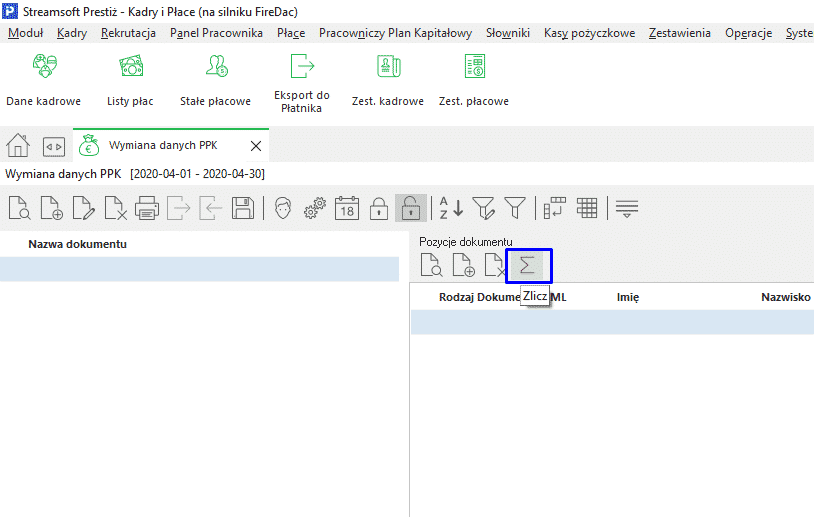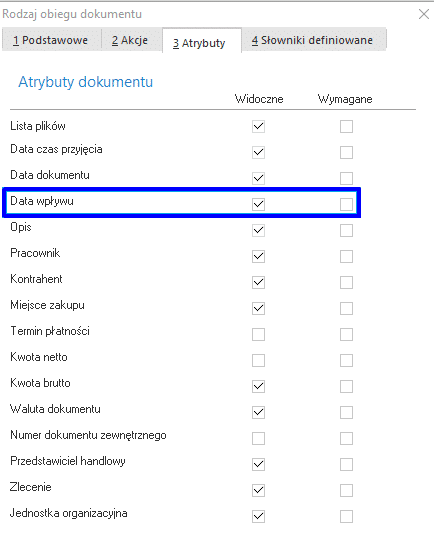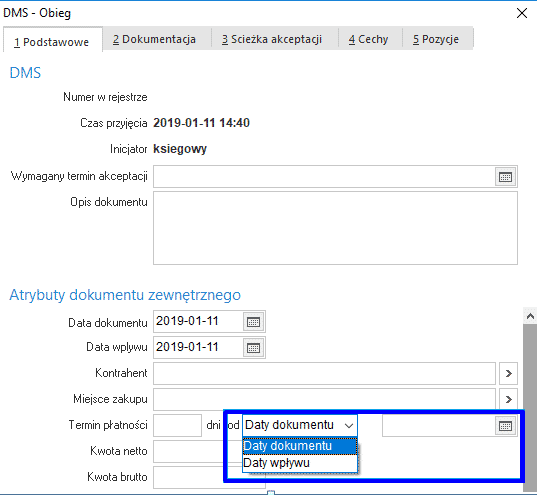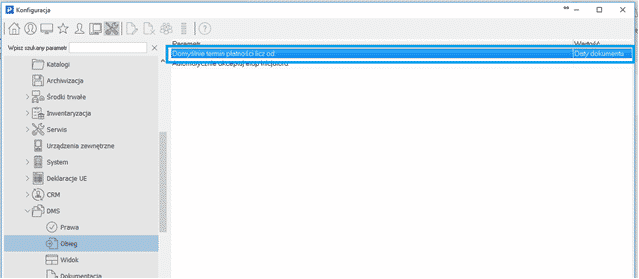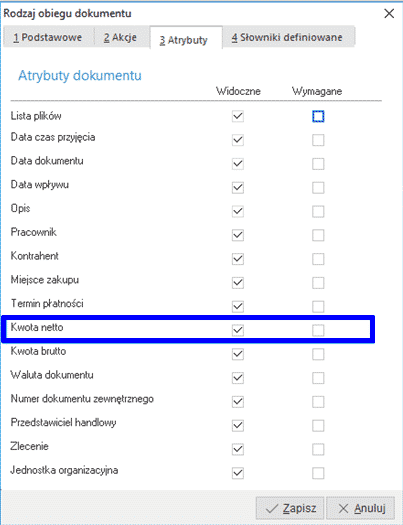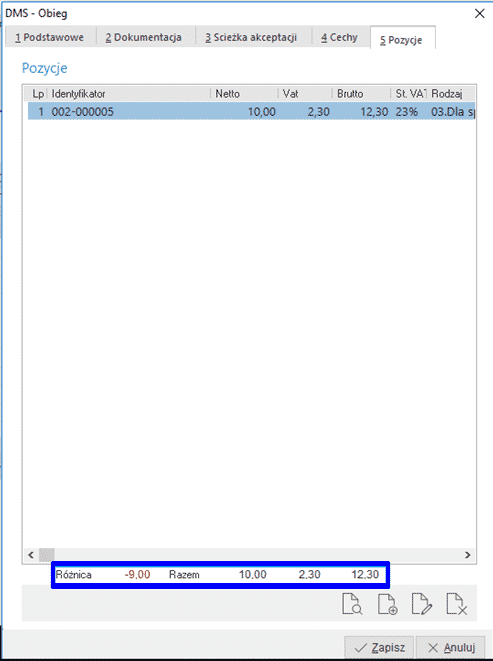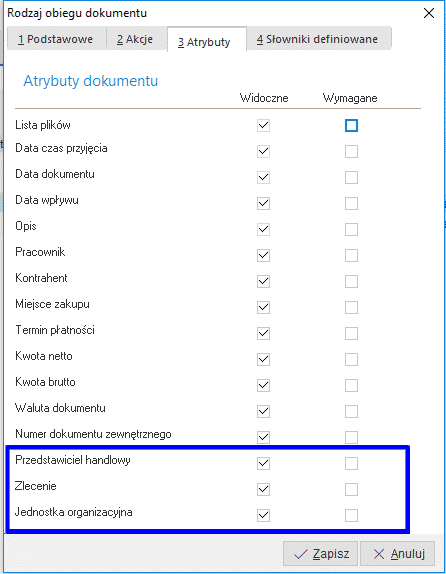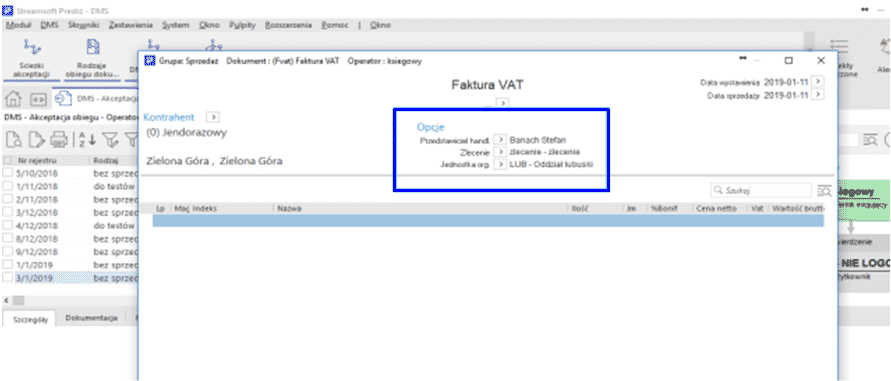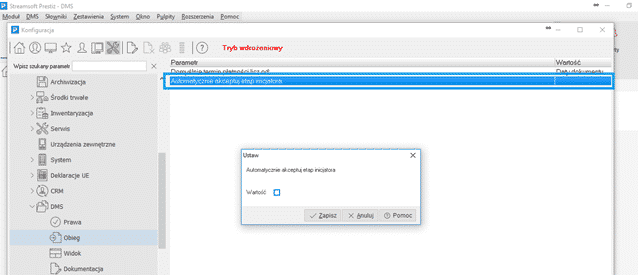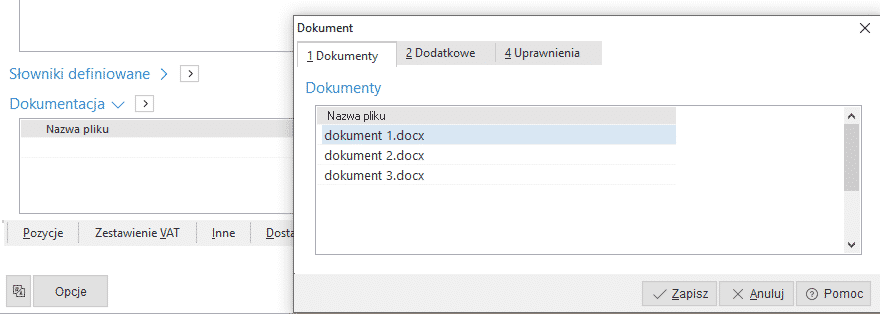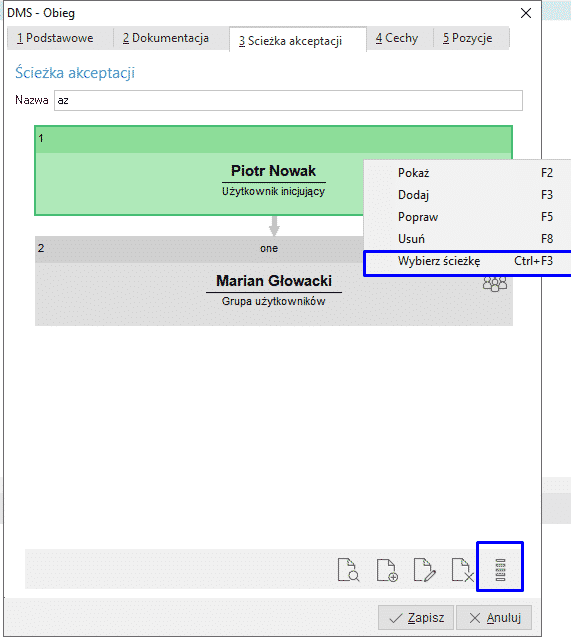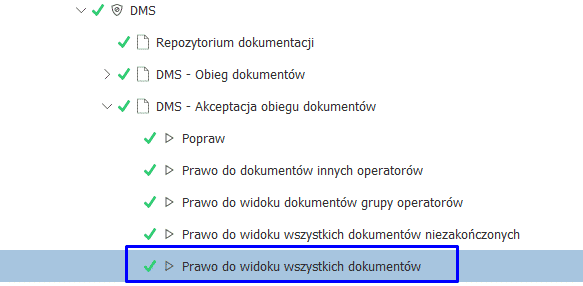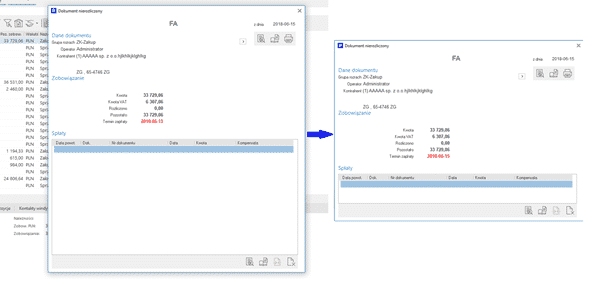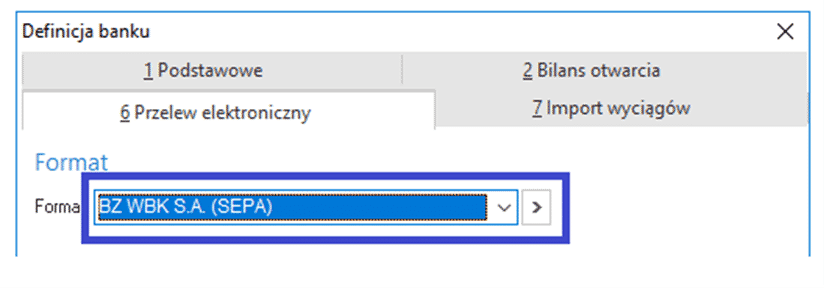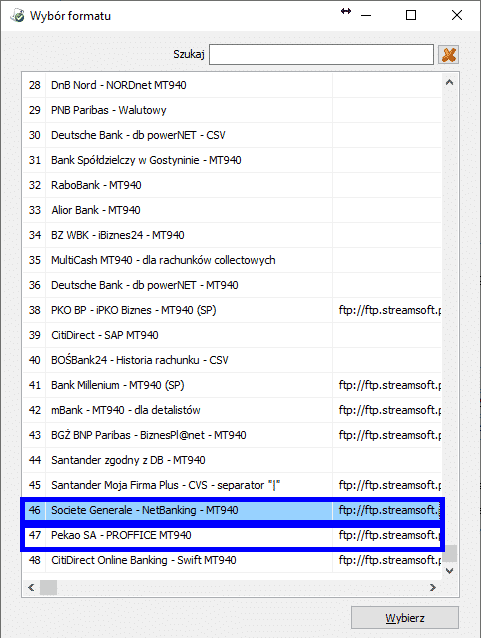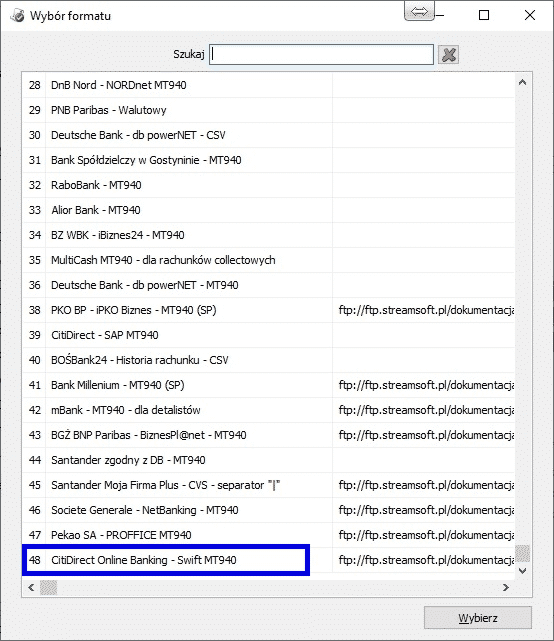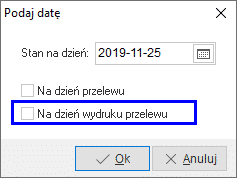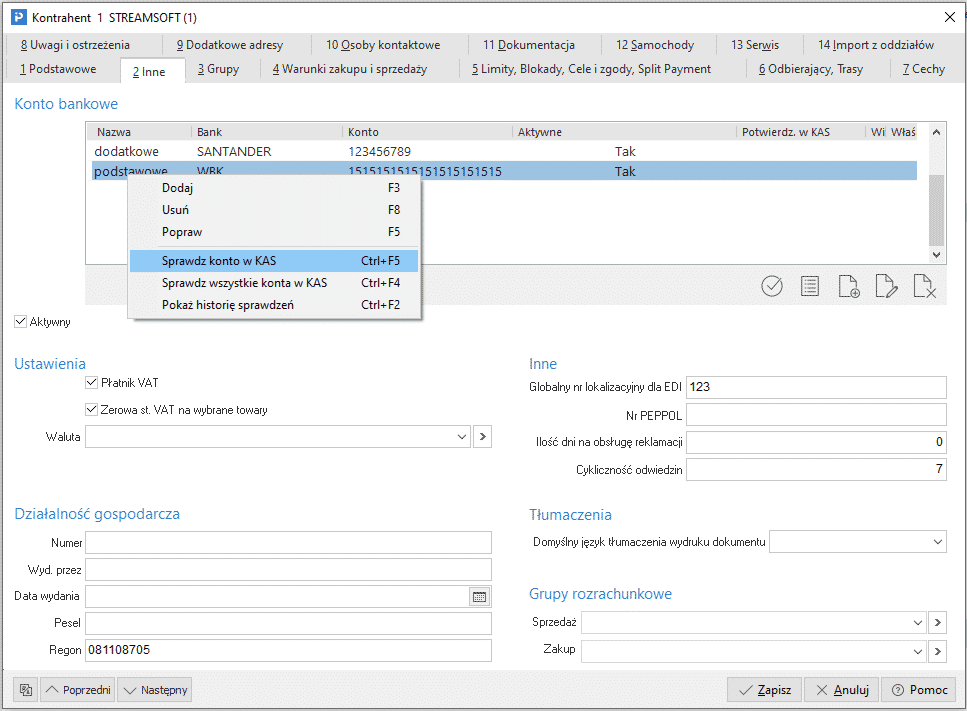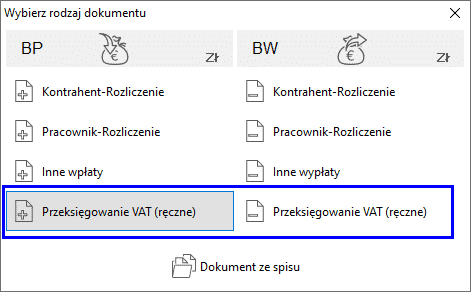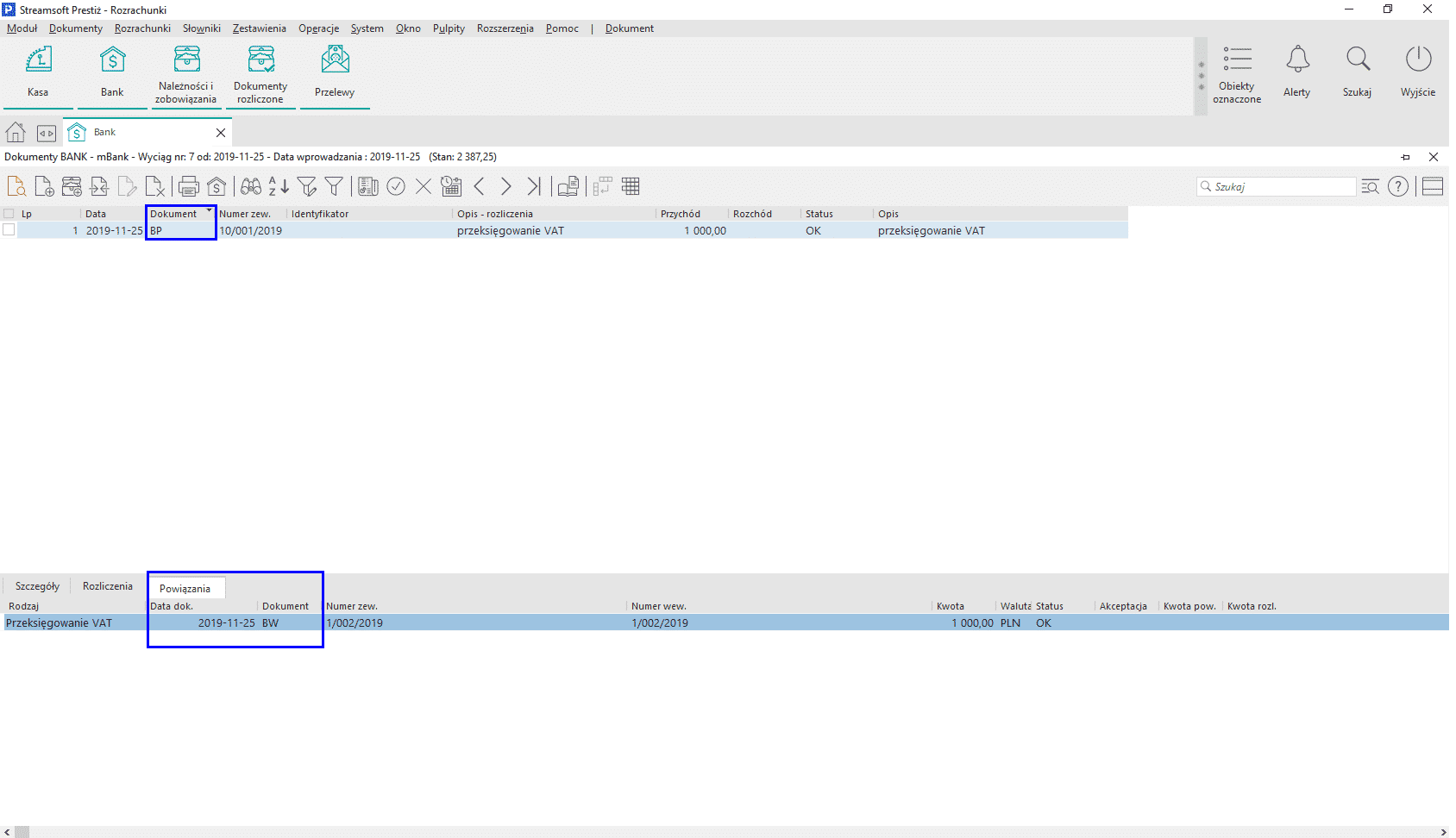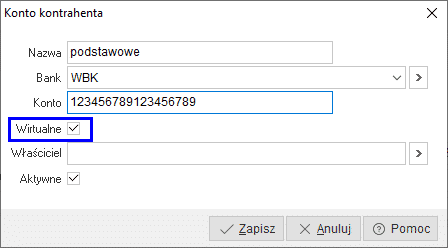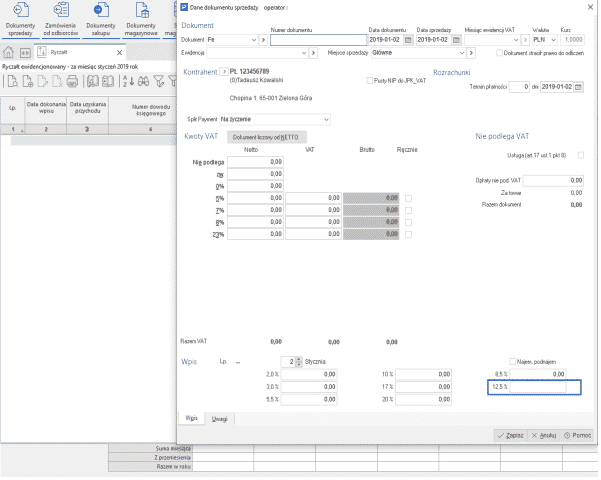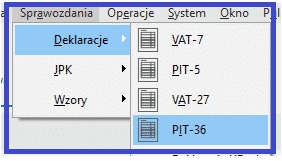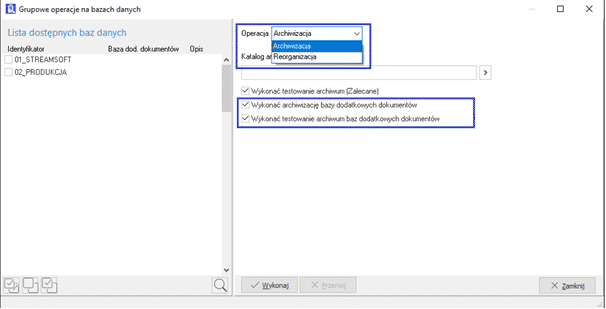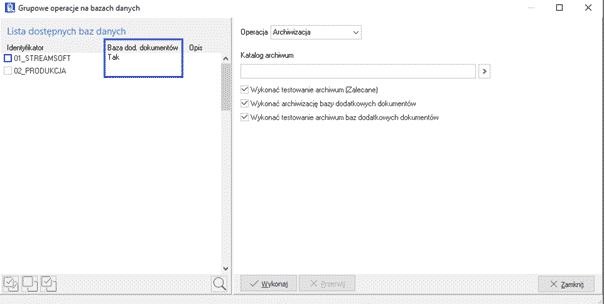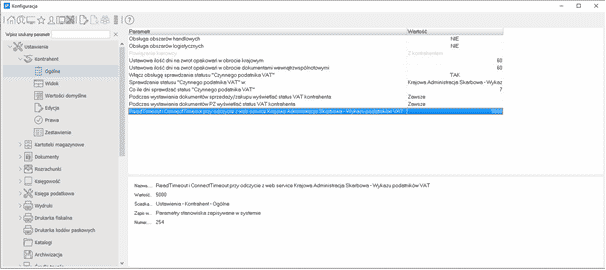Zarządzanie Produkcją
- Dodano nowe panele dla modułu zarządzania produkcją:
- Meldunek zwrotny
- Start-Stop zasoby
- Start-Stop czynności
Panele te są natywną aplikacją dla systemów Windows opartą o funkcjonalności systemu Prestiż jako serwera REST (aplikacja klient – serwer REST).
W programie aktualizacyjnym _UpdateSql.exe systemu Prestiż dostępna jest opcja „Pliki lekkiego klienta REST dla paneli systemu .Net Prestiż” (należy posiadać licencję na panele produkcyjne).
Opcja ta daje możliwość pobrania plików klienta paneli produkcyjnych, które następnie można zainstalować na stanowiska końcowe gdzie mają być używane panele (StLTClient_install.exe).
Uruchamiając rozpakowany plik StLTClient_install.exe zainstalujemy Klienta paneli .NET. Podczas instalacji musimy wskazać folder docelowy:
oraz zaznaczyć opcję do utworzenia skrótu na pulpicie:
Przy pierwszym uruchomieniu aplikacji klienta StLTClient.exe zostanie założony plik konfiguracyjny połączenia z serwerem REST (plik json).
W pliku tym można zdefiniować numer IP serwera REST, port połączenia oraz login i hasło użytkownika.
{„host”:”127.0.0.1″,”login”:”admin”,”password”:”admin”,”port”:”8080″}
Po ponownym uruchomieniu otrzymamy ekran paneli:
- „Zarządzanie produkcją – Harmonogramowanie szczegółowe” dodano możliwość określenia zakresu czasu dla harmonogramu (horyzont) z precyzją sekundową. Opcja ta jest zależna od parametru w konfiguracji „System – Konfiguracja – Ustawienia – Zarządzanie produkcją 3.0 – Ogólne – Precyzja czasu” Przy ustawieniu tego parametru na wartość „sekunda” w oknie „parametry harmonogramowani jest możliwość ustawienia czasu z precyzją do 00.00.01.
- TPP – Technologia – Grupowa edycja danych. Rozszerzono opcję zmiany ilości podczas grupowej edycji danych w technologii. Od teraz modyfikacja w polu ilość, skutkować będzie również przeliczeniem ilości w materiałach pomocniczych, odpadach, produktach i zasobach, oraz czasy w zasobach.
- „TPP – Technologie” na oknie edycyjnym technologii w widoku graficznym operacji wprowadzono mechanizm automatycznego skalowania wykresu do zawartości aby możliwie najlepiej zmieścić całą strukturę operacji
Handlowo-Magazynowy
- Dodano obsługę formatu „Novitus XML” wykorzystywanego przez drukarki Novitus Hde. Do działania nie jest wymagane posiadanie dodatkowych plików bibliotek. Komunikacja odbywa się bezpośrednio przez port COM lub protokół TCP/IP.
- Dodano obsługę nowego formatu EDI „ECOD XML DESPATCH ADVICE wersja 1.2 – Castorama”, który służy do wysyłania dokumentów WZ do sieci Castorama.
- Dodano opcję „Zmiana magazynu (Ctrl+Shift+M)”, która umożliwia zmianę magazynu z danego miejsca zakupu dla jednej lub wielu pozycji (Zakup – Zamówienia do dostawców – Dodaj/Popraw – menu podręczne okna – Dodatkowe – Zmiana danych na pozycji)
- Dodano parametr odpowiedzialny za przepisanie zmienionej nazwy kartoteki z zamówienia\zapytania ofertowego na realizujący dokument (Ustawienia – Dokumenty – Edycja pozycji – Przenoszenie zmienionej nazwy kartoteki z zamówienia/zapytania ofertowego do dostawcy na realizowany dokument)
- Podczas tworzenia JPK w strukturze „Ewidencja zakupu i sprzedaży VAT” oraz „Faktura VAT” umożliwiono dodanie plików JPK, których zawartość będzie przyłączana podczas generowania pliku XML. Nowa funkcjonalność dostępna jest w oknie edycyjnym JPK na zakładce „Pliki JPK”.
Dodatkowe pliki z JPK trzymane są w bazie dodatkowych dokumentów, a w przypadku braku tej bazy na dysku w katalogu wskazanym w parametrze z konfiguracji „Ustawienia – Katalogi – Katalog JPK”.
- Na definicjach dokumentów: Fimp, FVAT_NW, PZ_NW, Pzimp udostępniono parametr „Automatycznie realizuj zamówienie/zapotrzebowanie wg”. Funkcja dostępna była dotychczas wyłącznie na dokumentach FVAT, PW, PZ.
- Dodano opcję „Grupowe usuwanie (Alt + F8)”, która umożliwia grupowe usunięcie kartotek (wszystkich, zaznaczonych bądź jednej wybranej) z cennika z kontrahentami lub promocji na towary (Sprzedaż – Promocje, Umowy, Gratisy – Umowy z kontrahentami – cenniki/Promocje na towary – Dodaj/Popraw – zakładka 3 Zakres towarów – kartoteki – Wykaz)
- Dodano możliwość wyboru kolumn grup kartotekowych oraz cennika (Sprzedaż – Promocje, Umowy, Gratisy – Umowy z kontrahentami – cenniki/Promocje na towary – Dodaj/Popraw – zakładka 3 Zakres towarów – kartoteki – Wykaz)
- Dodano obsługę nowego formatu EDI „PEF INVOICE wersja 2.1.“ – importu / eksportu faktur.
- Eksport: opcja eksportu dostępna w menu „Sprzedaż – Dokumenty sprzedaży” – menu kontekstowe – „Import / Eksport – Wyślij dokumenty do EDI”; aby format był dostępny, należy określić katalog w menu „System – Konfiguracja – Ustawienia – Dokumenty – EDI – Faktury sprzedaży (eksport) – PEF INVOICE wersja 2.1 – Katalog dla plików formatu, możliwość wyboru formatu w oknie dokumentów sprzedaży”.
- Import: opcja importu dostępna w menu „Zakup – Dokumenty zakupu” – menu kontekstowe – „Import / Eksport – Przyjmij dokumenty z EDI”; aby format był dostępny, należy określić katalog w menu „System – Konfiguracja – Ustawienia – Dokumenty – EDI – Faktury zakupu (import) – ECOD XML PEF INVOICE wersja 2.1 – Katalog dla plików formatu, możliwość wyboru formatu w oknie dokumentów zakupu”.
- Dodano obsługę nowego formatu EDI „PEF ORDER wersja 2.1.” – importu / eksportu zamówień.
- Eksport: opcja eksportu dostępna w menu „Zakup – Zamówienia do dostawców” – menu kontekstowe – „Import / Eksport – Wyślij dokumenty do EDI”; aby format był dostępny, należy określić katalog w menu „System – Konfiguracja – Ustawienia – Dokumenty – EDI – Zamówienia do dostawców (eksport) – ECOD XML ORDER wersja 22 – Katalog dla plików formatu, możliwość wyboru formatu w oknie zamówień”.
- Import: opcja importu dostępna w menu „Sprzedaż – Zamówienia od odbiorców” – menu kontekstowe – „Import / Eksport – Przyjmij dokumenty z EDI”; aby format był dostępny, należy określić katalog w menu „System – Konfiguracja – Ustawienia – Dokumenty – EDI – Zamówienia od odbiorców (import) – PEF ORDER wersja 2.1 – Katalog dla plików formatu, możliwość wyboru formatu w oknie zamówień”.
- Wprowadzono zmiany dotyczące obsługi udostępnionego przez Ministerstwo Finansów „Wykazu podatników VAT”
- W Konfiguracji Systemu dodano parametr „Ustawienia – Rozrachunki – Przelewy – Włączono możliwość sprawdzenia konta bankowego w KAS” (domyślnie TAK)
-
- W Konfiguracji Systemu dodano parametr „Ustawienia – Rozrachunki – Przelewy – Sprawdzaj automatycznie konto bankowe w KAS dla przelewów od kwoty” (domyślnie 15000,01zł)
-
- W oknie Przelewy dodano możliwość wyciągnięcia kolumny „Potwierdz. w KAS” (Potwierdzone w KAS), która informuje o statusie sprawdzenia w KAS. Pole to może przyjmować 3 stany:
- (pusty) brak weryfikacji
- Nieprzypisane
- Przypisane
- W oknie Przelewy dodano możliwość wyciągnięcia kolumny „Potwierdz. w KAS” (Potwierdzone w KAS), która informuje o statusie sprawdzenia w KAS. Pole to może przyjmować 3 stany:
-
- Przy dodawaniu przelewu na kontrahenta następuje sprawdzenie, czy kwota przekracza próg z konfiguracji. W przypadku jej przekroczenia program wyświetli komunikat z blokadą. Przełamanie blokady jest możliwe jedynie przez użytkownika posiadającego prawo w Module Administratora: „Prawa\Firmy\Wszystkie firmy\Streamsoft\Rozrachunki
\Rozrachunki\Przelewy\Zapisanie/drukowanie przelewu z kwotą powyżej limitu gdy konto „Nieprzypisane” wg KAS”.
- Przy dodawaniu przelewu na kontrahenta następuje sprawdzenie, czy kwota przekracza próg z konfiguracji. W przypadku jej przekroczenia program wyświetli komunikat z blokadą. Przełamanie blokady jest możliwe jedynie przez użytkownika posiadającego prawo w Module Administratora: „Prawa\Firmy\Wszystkie firmy\Streamsoft\Rozrachunki
-
- W oknie Przelewy dodano w menu podręcznym lub w menu pod prawym przyciskiem myszy opcję dotyczące sprawdzania konta w KAS:
- „Sprawdź konto w KAS” – Sprawdza ona w Wykazie podatników VAT czy dane konto jest przypisane do NIP-u lub REGON-u kontrahenta z przelewu
- „Pokaż historię sprawdzeń kont w KAS” – umożliwia przeglądanie historii sprawdzeń
- W oknie Przelewy dodano w menu podręcznym lub w menu pod prawym przyciskiem myszy opcję dotyczące sprawdzania konta w KAS:
-
- Przy zapisywaniu lub drukowaniu przelewu następuje sprawdzenie nr rachunku w wykazie w KAS. Program wyśle zapytanie na stronę Ministerstwa Finansów weryfikujące czy konto jest przypisane do nr NIP lub REGON kontrahenta z przelewu lub odwoła się do informacji pobranej i zapisanej w historii kontrahenta. Weryfikacja ta zapisywana jest w historii sprawdzeń.
-
- W oknie edycyjnym kontrahenta na zakładce „2 Inne – Konta bankowe” dodano kolumnę „Potwierdz. w KAS” (Potwierdzone w KAS), która pokazuje czy konto z przelewu ma potwierdzenie. Przyjmuje 3 stany:
- (pusty) brak weryfikacji;
- Nieprzypisane;
- Przypisane.
- W oknie edycyjnym kontrahenta na zakładce „2 Inne – Konta bankowe” dodano kolumnę „Potwierdz. w KAS” (Potwierdzone w KAS), która pokazuje czy konto z przelewu ma potwierdzenie. Przyjmuje 3 stany:
-
- W oknie edycyjnym kontrahenta na zakładce „2 Inne – Konta bankowe” pod tabelą oraz w menu podręcznym dodano opcje:
- „Sprawdź konto w KAS” – sprawdza w KAS, w Wykazie podatników VAT czy konto jest przypisane do NIP-u lub REGON-u dla kontrahenta
- „Pokaż historie sprawdzeń kont w KAS” – prezentuje historię sprawdzeń konta
- „Sprawdź wszystkie konta w KAS” – wykonuje sprawdzenie dla wszystkich kont wprowadzonych w oknie
- W oknie edycyjnym kontrahenta na zakładce „2 Inne – Konta bankowe” pod tabelą oraz w menu podręcznym dodano opcje:
-
- W oknie ze spisem kontrahentów rozszerzono opcję „Sprawdź status VAT” o sprawdzanie statusu w KAS , w Wykazie podatników VAT.
Po takim sprawdzeniu informacja zapisywana jest do historii analogicznie jak dla MF i VIES. Dodana została ikonka i opis o sprawdzeniu w KAS, analogicznie jak dla MF i VIES.
- W oknie ze spisem kontrahentów rozszerzono opcję „Sprawdź status VAT” o sprawdzanie statusu w KAS , w Wykazie podatników VAT.
-
- W oknie ze spisem kontrahentów dodano możliwość wybrania kolumny „Status KAS” pokazującej status kontrahenta w KAS – Wykazie podatników VAT analogicznie jak dla MF i VIES.
- Na oknie edycyjnym kontrahenta, który jest rolnikiem ryczałtowym dodano nową zakładkę „15 Zestawienie oświadczeń”. Informacje zdefiniowane w tej zakładce będą wykorzystywane podczas tworzenia JPK_FA_RR. Dodatkowo na oknie edycyjnym dokumentu (HM oraz FK) umieszczono na zakładce „Inne” sekcję „Zestawienie oświadczeń, o których mowa w art. 116 ust. 4 i 4a”. W nowej sekcji można połączyć dany dokument z oświadczeniem definiowanym w nowej zakładce okna edycyjnego kontrahenta. Nowa sekcja jest dostępna wyłącznie dla dokumentów, które są wystawiane dla rolnika ryczałtowego.
- Dodano nowy parametr w Konfiguracji Systemu zapisywany w ustawieniach firmy „Ustawienia – Dokumenty – Uzupełnienia – Możliwość wystawienia faktury do paragonu gdy NIP na paragonie jest niezgodny z NIP-em na fakturze”. Może on przyjąć następujące wartości:
- Zabroń – uniemożliwi uzupełnienie paragonu fakturą, jeśli nip kontrahenta będzie różny na obu dokumentach,
- Pytaj – użytkownik zostanie zapytany, czy chce uzupełnić paragon, domyślna odpowiedź zostanie ustawiona na „Nie”,
- Zezwól – wartość domyślna, system zezwoli na uzupełnienie paragonu.
- Dostosowano protokół komunikacyjny drukarek fiskalnych „Posnet (Nowy protokół)” do współpracy z drukarkami Online. Zmiany dotyczą tylko sposobu drukowania faktur VAT jako dokument fiskalny. Aby opcja była dostępna należy włączyć parametr konfiguracji stanowiska: „Ustawienia – Drukarka fiskalna – Ustawienia stanowiska – Drukarka ONLINE”.
- Dodano nowe opcje dla współpracy z Wykazem podatników VAT:
- W słowniku „Kontrahenci” na oknie edycyjnym obok pola NIP dodano opcję „Pobierz dane z Wykazu podatników VAT (F6)”. Dodatkowo zmieniono domyślną opcję pobrania danych na nową opcję „Pobierz dane z Wykazu podatników VAT (F6)”. Dotychczasowa opcja „Pobierz dane z GUS” dostępna jest poniżej.
-
- W opcji „Kontrahenci” na oknie edycyjnym na zakładce 2 w opcji „Konta bankowe” dodano pole „Właściciel” oznaczające właściciela konta. Służy ono do oznaczenia np. faktora, czyli właściciela konta innego niż ten, dla którego wpisywany jest rachunek. Pozwala to na zweryfikowanie kontrahenta w wykazie podatników VAT poprzez wysłanie zapytanie przez program w odpowiedniej konfiguracji.
-
- Podczas dodawania dokumentu status kontrahenta jest automatycznie sprawdzany w Rejestrze podatników VAT.
Do ustawienia źródła wyszukania służy ustawienie parametru w Konfiguracji Systemu „Ustawienia – Kontrahent – Ogólne – Sprawdzanie statusu „Czynnego podatnika VAT” w:”. Do wyboru są 2 opcje:
-
- 1 – Krajowa Administracja Skarbowa – Wykazu podatników VAT;
- 2 – Ministerstwo Finansów – Portal Podatkowy.
-
- W opcji Przelewy dodano przeliczanie przelewów walutowych na PLN w celu weryfikacji czy przelew przekracza kwotę dla której sprawdzać konto w Rejestrze podatników VAT. Do przeliczenia brany jest średni kurs NBP z poprzedniego dnia roboczego.
- Dodano nowy parametr konfiguracyjny firmy „menu System – Konfiguracja – Ustawienia – Dokumenty – Uzupełnienia – Możliwość wystawienia faktury do paragonu gdy NIP na paragonie jest niezgodny z NIP-em na fakturze”, który może przyjąć następujące wartości:
- Zabroń – uniemożliwi uzupełnienie paragonu fakturą, jeśli NIP kontrahenta będzie różny na obu dokumentach,
- Pytaj – użytkownik zostanie zapytany, czy chce uzupełnić paragon, domyślna odpowiedź zostanie ustawiona na „Nie”,
- Zezwól – wartość domyślna, system zezwoli na uzupełnienie paragonu.
- Wprowadzono Mechanizm podzielonej płatności (MPP). W celu rozpoczęcia pracy z MPP w programie należy prawidłowo ustawić parametry konfiguracyjne systemu:
- „Ustawienia – System – Od kiedy obowiązuje MPP (Mechanizm Podzielonej Płatności) zamiast o.o.” (domyślnie 2019-11-01) – jest to data, od której nowy mechanizm MPP będzie obsługiwany
w programie.
- „Ustawienia – System – Od kiedy obowiązuje MPP (Mechanizm Podzielonej Płatności) zamiast o.o.” (domyślnie 2019-11-01) – jest to data, od której nowy mechanizm MPP będzie obsługiwany
- „Ustawienia – Dokumenty – Edycja dokumentu – Kwota brutto dokumentu od której dodawać opis „Mechanizm podzielonej płatności” (MPP)”. Wartość domyślna: „15000,01”.
- „Ustawienia – Dokumenty – Edycja dokumentu – Oznacz dokument jako MPP (Mechanizm podzielonej płatności) gdy:”
- Jeśli wystąpi kartoteka MPP i kwota dokumentu spełnia warunek kwoty MPP (z konfiguracji) – znacznik MPP pojawi się na dokumencie, gdy wystąpią pozycje podlegające MPP i wartość brutto dokumentu przekroczy kwotę z konfiguracji
- Wg definicji dokumentu – znacznik MPP pojawi się na dokumencie, jeśli w jego definicji będzie zaznaczone pole „Podlega Mechanizmowi Podzielonej Płatności”, niezależnie od kwoty dokumentu
- Zawsze ustaw znacznik MPP na dokumencie – znacznik będzie się pojawiał zawsze, niezależnie od kwoty dokumentu
- Wg definicji dokumentu MPP i kwota dokumentu spełnia warunek kwoty MPP (z konfiguracji) – znacznik MPP pojawi się na dokumencie, jeśli w jego definicji będzie zaznaczone pole „Podlega Mechanizmowi Podzielonej Płatności” i wartość brutto dokumentu przekroczy kwotę z konfiguracji
- Kwota dokumentu spełnia warunek kwoty MPP (z konfiguracji) – znacznik MPP pojawi się na dokumencie jeśli wartość brutto dokumentu przekroczy kwotę z konfiguracji
- Jeśli wystąpi kartoteka MPP – znacznik MPP pojawi się na dokumencie, gdy wystąpią pozycje podlegające MPP
- „Ustawienia – Dokumenty – Wydruki – Opis drukowany na fakturze sprzedaży dla transakcji Mechanizmu podzielonej płatności (MPP)”. Wartość domyślna: „Mechanizm podzielonej płatności”.
- „Ustawienia – Rozrachunki – Przelewy – Dla przelewu Split Payment dla wielu pozycji stosuj wyrażenie”. Jest to tytuł przelewu jaki zostanie ustawiony dla przelewów SP do wielu dokumentów. Domyślna wartość „Od @DATA_OD do @DATA_DO”.
- Na definicji dokumentu dodano pole „Podlega Mechanizmowi Podzielonej Płatności”:
- W module Handlowo – magazynowym (menu Słowniki – Definicje dokumentów HM – wybrany dokument – popraw – zakładka 2 Inne):
- module Finanse – księgowość (menu Słowniki – Definicje dokumentów – wybrany dokument – popraw – zakładka 1 Podstawowe):
Możliwość zaznaczenia powyższej opcji jest zależne od ustawienia parametru: „menu System – Konfiguracja – Ustawienia – Dokumenty – Edycja dokumentu – Oznacz dokument jako MPP (Mechanizm podzielonej płatności) na wartość: Wg definicji dokumentu”
Na definicji dokumentów z odwrotnym obciążeniem dodane zostało pole „Wyłącz komunikat o wystawieniu dokumentu o.o. w okresie obowiązywania MPP”, które pozwala uniknąć komunikatów ostrzegawczych.
Na oknie edycyjnym kontrahenta na zakładce „5 Limity, Blokady, Cele i zgody, Split Payment” zmieniono opis pola „Split payment” na „Sposób obsługi „Split payment” na przelewie”.
- Na zakładce 1 Podstawowe dodano pole „Mechanizm Podzielonej Płatności” – pole definiuje czy dana kartoteka podlega mechanizmowi podzielonej płatności oraz od kiedy obowiązuje zmiana.
Podczas reorganizacji bazy ze starszych wersji program ustawi wartość „Tak” od daty „01.11.2019” tym kartotekom, które posiadały obsługę odwrotnego obciążenia lub miały ustawioną ewidencję:
10 .Odwr. obc. dla sp.wył.opodatkowanej,
17. Środ.trw.odwr.obc.dla sp.wył.opodatkowanej,
18. Środ.trw.odwr.obc.dla sp. mieszanej,
23. Odwr. obc. dla sp. mieszanej,
24. Odwr. obc. dla sp. zwolnionej.
- Wprowadzono możliwość grupowej edycji pola „Mechanizm podzielonej płatności”. Opcja dostępna jest pod prawym przyciskiem myszy: „Podstawowe – Operacje grupowe – Grupowe ustawianie danych”
- Na dokumencie sprzedaży oraz zakupu dodano znacznik: „Mechanizm podzielonej płatności”, którego oznaczenie wyświetla się zgodnie z ustawieniem w konfiguracji (menu „System – Konfiguracja Ustawienia – Dokumenty – Edycja dokumentu – Oznacz dokument jako MPP (Mechanizm podzielonej płatności) gdy:”). Dodatkowo dostępne jest ręczne sterowanie tym znacznikiem przez użytkownika.
W oknie dokumentów istnieje możliwość wyciągnięcia na widok kolumny „MPP”, która pokazuje czy dokument posiada oznaczenie „Mechanizm podzielonej płatności”. Zmieniono nazwę dotychczasowego pola „Split payment” na „Sposób obsługi „Split payment” na przelewie oraz przeniesiono je do sekcji Konta bankowe. Pole to zmienia swoją wartość w zależności od wartości pola „Mechanizm podzielonej płatności”. Jeżeli MPP zostanie ustawione na TAK, to pole zostanie ustawione na „Zawsze”.
System ostrzega operatora podczas dodawania pozycji podlegającej odwrotnemu obciążeniu na dokumencie korekty wystawianej po dacie 2019-11-01, jeśli korygowany dokument pochodzi z okresu wcześniejszego.
Podczas dodawania faktury zaliczkowej po dacie 2019-11-01 do zamówienia utworzonego przed tą datą, należy w oknie „Zaliczka” wyłączyć znacznik „stawki VAT zaliczki wg stawek na zamówieniu. Spowoduje to prawidłowe ustawienie przez system stawek VAT oraz mechanizmu MPP według aktualnie obowiązujących przepisów.
- W module Finanse i Księgowość, na dokumencie sprzedaży oraz zakupu dodano znacznik: „Mechanizm podzielonej płatności”, który ustawia się zgodnie z ustawieniem w konfiguracji (menu „System – Konfiguracja – Ustawienia – Dokumenty – Edycja dokumentu – Oznacz dokument jako MPP (Mechanizm podzielonej płatności) gdy:”). Dodatkowo użytkownik ma możliwość ręcznego sterowania tym parametrem. W celu przywrócenia wymuszonej wartości tego znacznika należy kliknąć na dokumencie prawym przyciskiem myszy, a następnie wybrać opcję – „Wg ustawień systemowych (Anuluj wymuszenie MPP)”.
W oknie dokumentów istnieje możliwość wyciągnięcia na widok kolumny „MPP”, która pokazuje czy dokument posiada oznaczenie „Mechanizm podzielonej płatności”
- Na pozycji dokumentu dodano znacznik: „Mechanizm podzielonej płatności”. Wartość przenoszona jest z ustawień kartoteki. W trybie edycyjnym pozycji użytkownik ma możliwość ręcznej zmiany wartości znacznika poprzez przycisk strzałki .
Pole z pozycji widoczne jest również w oknie dokumentu jako kolumna „MPP” na zakładce Pozycje dla widoku 1 lub 0.
- Na wydrukach dokumentów oznaczonych jako podlegające MPP prezentowane będzie wyrażenie określone w konfiguracji systemu „menu System – Konfiguracja – Ustawienia – Dokumenty – Wydruki – Opis drukowany na fakturze sprzedaży dla transakcji Mechanizmu podzielonej płatności (MPP)”. Wartość domyślna: „Mechanizm podzielonej płatności”.
- Przepisy ustawy dot. MPP, które zaczną obowiązywać z dniem 1 listopada 2019 r. dają możliwości realizowania zbiorczych przelewów okresowych MPP. Aby móc wygenerować przelew Split pyament do wielu pozycji należy włączyć parametr w konfiguracji: „Ustawienia – Rozrachunki – Przelewy – Pozwól wystawić więcej niż jedną pozycję dla przelewu Split Payment”.
Gdy przelew SP będzie generowany do wielu faktur, tytuł zostanie ustawiony zgodnie z wartością parametru w konfiguracji systemu („menu System – Konfiguracja – Ustawienia – Rozrachunki – Przelewy – Dla przelewu Split Payment dla wielu pozycji stosuj wyrażenie”).
System standardowo, w oparciu o znowelizowane przepisy ustawy o VAT, umieści okres faktur, od najmłodszej do najstarszej np. „Od 2019-11-04 do 2019-11-07”.
- W oknach „Należności i zobowiązania” oraz „Rejestr VAT” dodano możliwość wyciągnięcia do widoku kolumny „MPP”, która pokazuje czy dokument posiada oznaczenie „Mechanizm podzielonej płatności”.
- Dodano nowe opcje ułatwiające obsługę mechanizmu podzielonej płatności:
- Na dokumentach wystawianych w Modułach Handlowo-Magazynowym oraz Finansowo-Księgowym, na zakładce „Inne” dodane zostało pole „VAT z mechanizmu podzielonej płatności”. Podaje ono sumę VAT z pozycji oznaczonych jako MPP.
- Możliwa jest ręczna edycja wartości dla tego pola przez operatora. Zmiana wartości pola jest zależna od posiadania przez użytkownika prawa w Module Administratora: „Prawa\Firmy\Pozostałe firmy\Streamsoft\Handlowo-Magazynowy\Inne\Zamiana kwoty VAT pozycji mechanizmu podzielonej płatności (MPP)”
- Dodano możliwość umieszczenie na wydruku kwoty VAT pozycji MPP. W oknie edycji formularza na zakładce „Opcje” znajduje się parametr „Drukuj kwotę VAT z pozycji z mechanizmem podzielonej płatności (MPP)” (menu Słowniki – Definicje dokumentów HM – wybrany dokument – popraw – zakładka 5 Formularze – wybrany formularz – popraw – zakładka 2 Opcje).
- Dodano możliwość umieszczenia na wydruku kolumny „MPP” pokazującej znacznik MPP pozycji (menu Słowniki – Definicje dokumentów HM – wybrany dokument – popraw – zakładka 5 Formularze – wybrany wydruk – popraw – zakładka 3 Kolumny – Dodaj)
- Dodano możliwość umieszczenie na wydruku listy pozycji, które podlegają MPP. W oknie edycji formularza na zakładce „Opcje” znajduje się parametr „Drukuj listę pozycji z mechanizmem podzielonej płatności (MPP)” (menu Słowniki – Definicje dokumentów HM – wybrany dokument – popraw – zakładka 5 Formularze – wybrany formularz – popraw – zakładka 2 Opcje).
- Konfiguracja – Drukarka fiskalna – Ustawienia stanowiska. Dla protokołu „Novitus XML” dodano parametr „Drukarka ONLINE”, który należy włączyć, jeśli drukarka jest typu ONLINE. Zmiany dotyczą tylko drukowania faktur VAT jako dokumentów fiskalnych
- Wprowadzono nowy format ECOD XML INVOICE 7.63 do importu faktur zakupu i eksportu faktur sprzedaży.
Do pola „PaymentInformation” będzie trafiała wartość z parametru konfiguracji „Ustawienia – Dokumenty – Wydruki – Opis drukowany na fakturze sprzedaży dla transakcji Mechanizmu podzielonej płatności (MPP)”, tylko i wyłącznie jeżeli eksportowany dokument będzie podlegał MPP. W przypadku importu, jeżeli pole „PaymentInformation” w pliku XML będzie uzupełnione, program wymusi MPP na importowanym dokumencie. W konfiguracji (menu System – Konfiguracja – Ustawienia – Dokumenty – EDI – Elektroniczna wymiana dokumentów) wprowadzono nowe parametry umożliwiające obsługę nowych pól w tym formacie:
- Cecha pozycji, która ma uzupełniać „NetWeight” ,
- Wartość dla pola „MessageType”.
- Dodano obsługę protokołu Novitus dla drukarki fiskalnej. Obejmuje:
- Paragony
- Rabaty na pozycjach
- NIP nabywcy
- Raport dobowy
- Odczyt czasu z drukarki
- Ustawienie czasu drukarki
- Obsługa szuflady Nie obejmuje:
- Faktur
- Sposobów płatności
Finanse i Księgowość
- Słowniki – Samochody służbowe. Umożliwiono wprowadzenie nowego sposobu rozliczania samochodów wykorzystywanych w działalności gospodarczej. Czyli koszty takie jak wydatki na paliwo, eksploatacja itp. użytkownik będzie miał możliwość wskazania 75 proc. odliczenia na pozycji słownika. Następnie podczas wskazania samochodu na pozycji dokumentu zakupu w module FK program wyliczy kwoty podatkowe i bilansowe które będzie można zadekretować.
Dokumenty – Rejestracja zakupu. Dodano parametr w konfiguracji: „Ustawienia – Księgowość – Rejestracja sprzedaży/zakupu – Dokumenty zakupu w module FK – sposób numeracji”, dzięki któremu sprawdzanie numeru dokumentu zewnętrznego dla dokumentów zakupu będzie odbywać się albo miesięcznie albo rocznie (zalecane zmiany parametru wraz z początkiem roku).
Dokumenty – Korekty VAT – Korekty VAT ręczne. Na korektach VAT ręcznych dodano przełącznik: „Nie wchodzi do JPK”. Po zaznaczeniu którego dokument nie zostanie uwzględniony w pliku JPK Ewidencja zakupu i sprzedaży VAT.
W menu Zestawienia dodano nowy typ stałego zestawienia: „Rejestr VAT w układzie JPK”.
Umożliwiono podgląd pozostałych struktur JPK w widoku tabelarycznym. Opcja „Pokaż dane z pliku JPK w tabeli” w szczegółach okna „Jednolity plik kontrolny”.
Wprowadzono możliwość odliczania od przychodów kwot które nie zostały zapłacone inaczej możliwość odliczenia od przychodów przeterminowanych należności. Procesowanie takich odliczeń odbywa się analogicznie jak istniejących już odliczeń przeterminowanych kosztów.
- W pierwszym etapie operator wybiera przeterminowany dokument z „Należności i zobowiązań” do „Rejestru przeterminowanych dok. do wyksięgowania” (dostępne w „Dokumenty – Korekty – Wyksięgowanie przeterminowanych dokumentów”).
- Po dodaniu dokumentu do rejestru należy wystawić dokument „Korekty przychodów odliczenie (KPrzyOd)” za pomocą opcji „Wyksięgowanie/ Ponowne zaksięgowanie – Dodaj dok. korekty kosztów/przychodów/VAT”.
- Następnie wystawioną korektę należy odpowiednio zaksięgować. mocą opcji „Wyksięgowanie/ Ponowne zaksięgowanie – Dodaj dokument ponownego zaksięgowania”.
- Następnie wystawioną korektę naliczenia należy odpowiednio zaksięgować.
- Gdy dokument zostanie zapłacony przez wierzyciela, należy ponownie zaksięgować przychód. W tym celu należy:
- Odszukać dokument w „Rejestrze przeterminowanych dok. do wyksięgowania”
- Wystawić dokument „Korekty przychodów naliczenie(KPrzyNa)”
- Dodano opcję „e-Sprawozdania” Jest to nowe narzędzie w systemach Streamsoft PRO/Prestiż, umożliwiające intuicyjne przygotowanie i wysłanie sprawozdania finansowego w formie pliku XML (JPK-SF). E-Sprawozdania pozwala firmom tworzyć pełne e-sprawozdanie finansowe, którego składowe to: „Bilans”, „Rachunek zysków i strat”, „Zestawienie zmian w kapitale (funduszu) własnym”, „Rachunek przepływów pieniężnych”, „Dodatkowe informacje dotyczące podatku dochodowego”, „Załączniki (noty i objaśnienia)”. W systemie zawarto różne warianty sprawozdań, przewidywanych odpowiednio dla mikro, małych i dużych firm oraz organizacji pożytku publicznego. Opcja dostępna jest w menu „Sprawozdania” w module „Finanse i księgowość” lub „Księga podatkowa”.
- Wprowadzono nową pozycję „Sprawozdania” w menu programu dla modułów „Finanse i Księgowość”, „Księga podatkowa” i „Handlowo-magazynowy”. Do nowej pozycji przeniesiono już istniejące opcje w menu lub dodano nowe. Nowa pozycja grupuje w jednym miejscu opcje rozrzucone w różnych miejscach w menu. W nowym menu znajdują się:
- „Formularze” – Formularze księgowe (np. Bilans, Rachunek zysków i strat, itp.)
- „Deklaracje” – Nowa gałąź zawierająca deklaracje potrzebne do złożenia do urzędu skarbowego, np. VAT-7, PIT-5, CIT-2, Deklaracje UE itp.
- „JPK” – Opcje umożliwiające wygenerowanie i wysłanie plików JPK. W opcji wydzielono: „JPK – VAT” dla comiesięcznych JPK, „JPK – Inne” dla wygenerowania JPK na żądanie, „JPK e-Sprawozdania” dla wygenerowania e-sprawozdań finansowych, oraz 2 dodatkowe słowniki.
- „Budżetowanie” – opcja umożliwiająca przygotowanie i obsługę budżetów.
- „Wzory” – Wzory i zestawy wzorów dla formularzy i deklaracji.
Dodatkowo w module „Księga podatkowa” dostępne są tylko „Deklaracje”, „JPK” i „Wzory”. W module „Handlowo-magazynowy” dostępne są tylko „Deklaracje UE” i „JPK”.
- Sprawozdania – Formularze. Podczas edycji formularzy dodano opcję sprawdzania czy wszystkie konta bilansowe (Bilans)/wynikowe (RZiS) zostały wykorzystane w danym formularzu we wzorach. Jeżeli program znajdzie niewykorzystane konta wyświetli je w raporcie z informacją dla użytkownika.
- Wprowadzono zmiany w oknie edycji wzoru dla pól formularzy. Pozycje wzoru wprowadza się bezpośrednio w tabeli w oknie (edycja podobnie jak na arkuszu kalkulacyjnym). W kolumnie konto można wywołać słownik planu kont i wybrać pasujące konto lub przeciągnąć myszką konto ze słownika do tabeli na oknie. W kolumnie „Konto zaawansowane” można zdefiniować zaawansowane warunki jakie konta pobrać do pozycji wzoru. Okno wywołuje się poprzez opcje „Edytuj wzór” dostępną w menu podręcznym dla pól z kwotami formularzy księgowych edytowanych na oknie wydruku, lub w pod przyciskiem „Edytuj wzór” na formularzach edytowanych w tradycyjnym oknie.
- W oknie formularzy dodano nowe menu „Opcje” dostępne w nim są nowe funkcjonalności:
- Wymuś wszystkie pola
- Wymuś wszystkie pola bez podpiętego wzoru
- Anuluj wszystkie wymuszenia
- Zeruj kwoty wszystkich wymuszeń
- Eksport formularza do arkusza kalkulacyjnego
- Import z arkusza kalkulacyjnego do formularza – po wybraniu tej opcji użytkownikowi zostanie zaprezentowane okno z opcjami importu. Należy wybrać separator jakim rozdzielone są pola w pliku CSV, a następnie za pomocą przycisku „Wskaż plik do importu” wybrać importowany plik. W przypadku gdy plik będzie edytowany w innym programie lub nie można go będzie odczytać program wyświetli komunikat. Po prawidłowym wczytaniu pliku należy ustalić wiersz i kolumnę w której zaczynają się wartości które mają być zaimportowane na formularz (np. C9). W sekcji wymuś możemy wskazać które pola mają być nadpisane, czy wszystkie, czy te z wzorami mają zostać pominięte.
- Sprawozdania – Formularze. Dla starych formularzy (Bilans 2016, Rachunek zysków i strat 2016, Rachunek przepływów) dodano na oknie przycisk „Opcje” a w nim: „Wymuś wszystkie pola”, „Anuluj wszystkie wymuszenia”, „Zeruj kwoty wszystkich wymuszeń”.
- Dodano obsługę nowych deklaracji „VAT-7 (19)” i „VAT-7K (13)”.
- Sprawozdania – e-Sprawozdania. Podczas podpisywania sprawozdania finansowego dodano możliwość podpisania poprzez e-PUAP oraz podpis kwalifikowany. Podpisanie wymaga samodzielnego wczytania dokumentu do Skrzynki roboczej, podpisania profilem zaufanym, zapisania podpisanego pliku na dysku a następnie wskazania tego podpisanego pliku programowi.
- Dokumenty – Definicje dekretów – Zakup. Dodano nowe zmienne dla dekretu: „Kwota VAT podatkowa nieodliczona z pozycji”, „Kwota VAT bilansowa nieodliczona z pozycji”, „Różnica bilansowa – podatkowa z pozycji”, „Różnica bilansowa – podatkowa z dok.”, „Różnica VAT bilansowa – podatkowa. z poz.”.
- Zestawienie – Zestawienia dla kont – Raport konta. Dodano w widoku kolumny Persaldo oraz Persaldo PLN oraz podsumowanie tych kolumn.
- W konfiguracji dodano nowy parametr „Ustawienia – Obsługa – Plik klucza publicznego do podpisu, pliku JPK SF przesyłanego do KAS.”. Plik ten można pobrać ze strony https://www.podatki.gov.pl/e-sprawozdania-finansowe/pliki-do-pobrania/ . Po wskazaniu certyfikatu klucza publicznego w nowym parametrze, będzie możliwość wysłania e-Sprawozdania do KAS. Uwaga, sprawozdanie musi być podpisane przez przynajmniej jedną osobę.
- „Formularze – e-Sprawozdania – Podpisz sprawozdanie” Umożliwiono podpisanie sprawozdania za pomocą podpisu z kluczem elektronicznym dla sprawozdań generowanych z numerem KRS. Dodatkowo po wybraniu opcji podpisu poprzez aplikację zewnętrzną gdy system nie rozpozna osoby podpisującej pojawi się okno do wpisania danych takiej osoby i podania daty podpisu.
- Sprawozdania – e-Sprawozdania. Na oknie edycyjnym JPK dodano możliwość podglądu (F2) wybranych formularzy (Zakładka nr 2 Parametry Formularze).
- Dla dokumentów dostaw wewnątrzwspólnotowych i dokumentów wewnętrznych do nich, na zakładce „Zestawienie VAT” dodano pole „Faktura wewnętrzna do „VAT-UE”. Pole to również jest dostępne na oknie rejestracji zakupu i podczas małej edycji dokumentu. Po zaznaczeniu nowego pola, do deklaracji VAT-UE zamiast danego dokumentu wejdzie jego dokument wewnętrzny.
- Zestawienia – Zestawienia miesięczne. Na wydruku zestawień miesięcznych dodano zestawy: „Tylko salda narast.” oraz „Obroty, salda i salda narast.”
- Udostępniono nową deklarację „CIT-8 (27)”.
- Dodano parametr w konfiguracji: Ustawienia – Księgowość – Ustawienia – Zapis błędów rozdzielnika kosztów do raportu”. Włączenie parametru spowoduje, że w przypadku pojawienia się podczas wykonywania rozdzielnika kosztów komunikatu o treści „Odchylenia od kwoty z nagłówka przekracza dopuszczalne odchylenie wynikające z liczby operacji wymagających zaokrąglenia…”, program zapisze komunikat do raportu i wyświetli na koniec operacji. Mechanizm działa analogicznie przy wykonywaniu operacji grupowych.
- Dokumenty – Dokumenty źródłowe.
- Dodano opcje i pola umożliwiające dekretację dokumentów związanych z PPK oraz ich rozliczenie. Do definicji dekretów dodano składniki dotyczące PPK.
- Powstały tak rozrachunek można rozliczyć w banku poprzez rozrachunkowe dokumenty Przyjęcia/Wydania ze wskazanym słownikiem „Instytucja finansowa PPK” na definicji dokumentu (np. BP/BW – Rozliczenia) w sekcji „Dotyczy”.
- Umożliwiono wystawienie przelewu do instytucji finansowej: Rozrachunki – Przelewy – F3 – Inne rozrachunki. Po wskazaniu słownika rozrachunkowego „Instytucja finansowa PPK”, podczas wystawiania przelewu możliwe będzie wskazanie dokumentu BP/BW do rozliczenia z wystawianym przelewem. W polu „Domyślna grupa rozrach.” pojawi się lista definiowanych słowników rozrachunkowych, dla których dodatkowo zaznaczono parametr „Dodatkowe informacje rozrachunkowe” w Słowniki – Słowniki systemowe – Rodzaje słowników
- Słowniki – Słowniki systemowe – Rodzaje słowników. Dla słowników definiowanych, tworzonych przez użytkowników, które posiadają zaznaczony parametr „Dodatkowe informacje rozrachunkowe”, wprowadzono możliwość uzupełnienia dod. informacji teleadresowych. Pozwala to na wystawienie dodatkowych pozycji podczas wykonywania przelewu.
- Dokumenty – Rejestracja zakupu – Wybierz dokument nadrzędny.
Zdjęto ograniczenie dot. wskazania dokumentu nadrzędnego z tego samego modułu. Od teraz po wybraniu opcji „Wybierz dokument nadrzędny” w oknie wyświetlą się dokumenty wystawione na kontrahenta zarówno w module Finansowo-Księgowym jak i module Handlowo-Magazynowym. Analogicznie dokumenty wystawiane pierwotnie w module Handlowo-Magazynowym również będzie można powiązać z dokumentem nadrzędnym z modułu Finansowo-Księgowego.
- Sprawozdania – e-Sprawozdania. Udostępniono nowy schemat dla JPK_SF. Nowy schemat obowiązuje od 1 września 2019.
- Sprawozdania – JPK – JPK-Inne. Dodano możliwość wygenerowania JPK FA RR (1).
-
- Aby prawidłowo wygenerować plik JPK FA RR należy wskazać w konfiguratorze JPK cechę pozycji dokumentu która będzie odpowiadać za pole „P_6C” w pliku: „Oznaczenie (opis) klasy lub jakości tego produktu”.
-
- Dodatkowo na kontrahencie na którego została wystawiona faktura zakup od rolnika w osobach odbierających dokument dodano możliwości wprowadzenia oświadczenia na zakładce inne.
-
- W sekcji : Słowniki – Kontrahenci- zakładka 6. Odbierający, Trasy dodano możliwość wprowadzenia podpisu kwalifikowanego należy wskazać pola dotyczące : „Numer seryjny certyfikatu”, „Wystawca certyfikatu”, „Podmiot – posiadacz certyfikatu.
-
- Analogicznie w słowniku- Operatorzy – w zakładce 6. Dane HM zostały dodane pola dotyczące podpisu osoby upoważnionej dla faktur zakup od rolnika.
- Na dokumencie faktura zakupu od rolnika- zakładka INNE można również wskazać umowę która zostanie wymieniona w sekcji „Oświadczenie” pliku JPK
- Słowniki – Kontrahenci – Zakładka 5. Limity, Blokady, Cele i zgody , Split payment” – dodano możliwość wskazania na kontrahencie kwoty VAT, która ma zostać przeniesiona z dokumentu do rozrachunków. Odpowiada za to parametr „Sugerowana kwota VAT podpowiadana przy przelewie SP”
- Cały VAT z dokumentu
- Tylko VAT z pozycji MPP.
Dodano również w definicjach dekretów sprzedaży i zakupu możliwość zadekretowania wartości poz. MPP.
- Sprawozdania – JPK – JPK -Inne. Dodano nowy wariant JPK FA (3) – który obowiązuje od 2 grudnia.
- Zmiany w stosunku do wariantu drugiego:
- Z nagłówka usunięto ” Domyślny Kod Waluty ” i przeniesiono tą informację do węzła Faktura jako ” Kod Waluty „
- Dodano elementy: od P_14_1W do P_14_4W dotyczące faktur wystawionych w walutach obcych (przeznaczone dla kwot podatku od sumy wartości sprzedaży netto, przeliczonych zgodnie z art. 31a
w związku z art. 106e ust. 11 ustawy) - Dodano element P_18A – znacznik mechanizmu podzielonej płatności
- Dodano element P_22 – znacznik wewnątrzwspólnotowej dostawy nowych środków transportu
- Zmieniono element P_106E_3 z opcjonalnego na wymagany
- Usunięto elementy ZALZaplata i ZALPodatek
- Dodano element NrFaZaliczkowej dotyczący numery poprzednich faktur zaliczkowych
- Usunięto węzeł StawkiPodatku
- Dodano opcjonalne węzły Zamowienie i ZamowienieCtrl mające zastosowanie dla faktur zaliczkowych.
- Wprowadzono obsługę mikrorachunku podatkowego. Jest to indywidualny rachunek podatkowy, który służy do wpłat PIT, CIT i VAT. Od 1 stycznia 2020 r. podatnicy i pracodawcy-płatnicy zapłacą PIT, CIT
i VAT. do urzędu skarbowego za jego pomocą. Po 2020-01-01 przelewy do US w systemie będą korzystać z kont podatkowych:
System – dane firmy – zakładka „11. Konta ZUS, podatkowe” wprowadzono sekcję „Konta podatkowe”, w której można wpisać obsługiwane konta.
- W menu kontekstowym Słowniki -„Właściciele”, wprowadzono pole „Rach. podat.” W którym można podać nr mikrorachunku podatkowego używano przez właściciela.
- W menu kontekstowym Rozrachunki – Przelewy, wybierając przelew do Urzędu Skarbowego system umożliwi wybór konta wprowadzonego w danych firmy.
- Wybierając „Wystaw przelew” na oknie VAT-7, PIT-5 lub CIT-2 itp. na oknie dostępne będą konta wpisane w danych firmy.
- Dodano nowe deklaracje „VAT-7 (20)” i „VAT-7K (14)”.
- Do systemu została wprowadzona możliwość odliczania wartości od przychodów kwot, które nie zostały zapłacone (odliczenie od przychodów przeterminowanych należności). Procesowanie takich odliczeń odbywa się analogicznie jak istniejących już odliczeń przeterminowanych kosztów.
- W pierwszym etapie operator wybiera przeterminowany dokument z „Należności i zobowiązań” do „Rejestru przeterminowanych dok. do wyksięgowania” (dostępne w „Dokumenty – Korekty – Wyksięgowanie przeterminowanych dokumentów”).
- Po dodaniu dokumentu do rejestru należy wystawić dokument „Korekty przychodów odliczenie (KPrzyOd)” za pomocą opcji, która dostępna jest pod prawym klawiszem myszy „Wyksięgowanie/ Ponowne zaksięgowanie – Dodaj dok. korekty kosztów/przychodów/VAT”.
Następnie wystawioną korektę należy odpowiednio zaksięgować. Gdy dokument zostanie zapłacony przez wierzyciela, należy ponownie zaksięgować przychód. W tym celu należy:
- Odszukać dokument w „Rejestrze przeterminowanych dok. do wyksięgowania”
- Wystawić dokument „Korekty przychodów naliczenie(KPrzyNa)” za po mocą opcji „Wyksięgowanie/ Ponowne zaksięgowanie – Dodaj dokument ponownego zaksięgowania”.
- Następnie wystawioną korektę naliczenia należy odpowiednio zaksięgować.
- Sprawozdania – Deklaracje – IFT-2/IFT-2R. Dodano formularz IFT-2/IFT-2R w wersji 9.
- Udostępniono nową deklarację „PIT-28 (22)”.
Kadry i Płace
- Zestawienia – Zestawienia płacowe – Pity – PIT-R. Dodano wersję nr 19 deklaracji obowiązującą od 1 stycznia 2019r.
- Zestawienia – Zestawienia płacowe – Pity – PIT – 11. Dodano wersję nr 24 informacji składaną od 1 stycznia 2019 r.
Zestawienia – Zestawienia płacowe – Pity – PIT-11Z. Dodano możliwość wysłania informacji za rok 2018 (wzorem nr 24 PIT-11 obowiązującym od 1 stycznia 2019 r.).
- Dane kadrowe – Import zwolnień ZUS ZLA. Dodano możliwość pobierania, ze strony ZUS, wygenerowanych raportów i importu ich do programu.
Podczas łączenia z usługą ZUS należy podać login i hasło, ustawione wewnątrz PUE, w zakładce zaświadczeń lekarskich. Na oknie logowania należy też podać katalog, do którego zostaną wypakowane tymczasowo pliki ZIP zawarte w raportach (wymagane jest prawo do zapisu i usuwania do wskazanego katalogu). Podczas wypakowywania program będzie odpytywał o hasło do pliku ZIP.
- Płace – Naliczanie płac – Koszty po zwolnieniu pracownika. Dodano parametr umożliwiający określenie czy koszty, na listach płac po zwolnieniu pracownika, mają być naliczane jako podstawowe czy powiększone jeśli były ustawione powiększone w ostatnim zaszeregowaniu (System – Konfiguracja – Ustawienia – Naliczanie płac – Ustawienia płac – Pozostałe – Dla wypłat po ustaniu zatrudnienia stosuj koszty uzyskania z ostatniego zaszeregowania).
Płace – Naliczanie płac – Zajęcia komornicze. Dodano możliwość rozliczania zajęć komorniczych wg miesiąca listy. Ma to na celu umożliwienie rozliczenia gdy wypłaty z 2 lub więcej miesięcy następują w jednym miesiącu. Aby włączyć takie rozliczenie należy odpowiednio ustawić parametr System – Konfiguracja – Ustawienia – Naliczanie płac – Ustawienia płac – Pozostałe – Sposób pobierania składników do rozliczenia zajęć komorniczych.
Dodano nową metodę naliczania długości przebiegu zatrudnienia. Jest ona oparta o zapisy art. 112 k.c. Aby ją włączyć należy odpowiednio ustawić parametr: „System – Konfiguracja – Ustawienia – Naliczanie płac – Ustawienia płac – Pozostałe – Okres zatrudnienia (funkcja DODAJ_LATA) licz z uwzględnieniem”
Kadry – Dane kadrowe – Edycja – Dokumenty. Zmieniono sposób obsługi dokumentów, dodając m.in. możliwość bezpośredniego pobrania dokumentu ze skanera.
Płace – Listy płac. Dodano możliwość nadawania priorytetów poszczególnym pozycjom na liście płac. Pozycje te wyświetlane są innymi kolorami.
Kadry – Dane kadrowe. Dodano możliwość nadawania priorytetów poszczególnym pracownikom. Pracownicy ci wyświetlani są innymi kolorami.
- Kadry – Dane kadrowe. Dodano możliwość oznaczania pracowników. Oznaczeni pracownicy są dostępni w opcji „Obiekty oznaczone” z której to jest możliwość szybkiego dostępu do oznaczonych pracowników.
Zestawienia – Zestawienia płacowe – Definiowane zestawienia płacowe. Dodano możliwość wydrukowania jednostki kadrowej/organizacyjnej obok nazwiska pracownika.
Płace – Listy płac. Do nagłówka listy płac dodano pole edycyjne „Powód korekty”.
Płace – Naliczanie płac. Dodano kolumnę „Data zwolnienia z angażu”.
- Dane kadrowe – 11 Zdjęcie, uwagi, dokumenty – Dokumenty. Dodano kolumnę „Część” umożliwiającą podział dokumentów pracownika na: Część A – Ubieganie się o pracę, Część B – Nawiązanie stosunku pracy i przebieg zatrudnienia, Część C – Rozwiązanie stosunku pracy, Część D – Kary, odpowiedzialność.
- Karty pracy – Edycja potokowa danych – miesięczna. Zmieniono sposób edycji tak aby dane nie zapisywały się podczas edycji a jedynie gdy użytkownik będzie chciał je zapisać.
- Płace – Eksport do „Płatnika”. Dostosowano eksport dokumentu DRA do możliwości eksportu do programu Płatnik w wersji 10.02.002.
- Płace – Eksport do „Płatnika”. Dodano możliwość eksportowania dokumentów RPA.
- Płace – Eksport do „Płatnika”. W przypadku generowania dokumentów ZWUA generowana jest wersja pliku obsługiwana przez program Płatnik w wersji 10.02.002. Dodatkowo wyświetlany jest komunikat o konieczności posiadania takiej wersji programu Płatnik.
- Zestawienia – Zestawienia płacowe – Statystyczne – Z-06. Dodano sprawozdanie za 2018 rok.
- Dane kadrowe – 11 zdjęcie, uwagi, dokumenty. Dodano czwartą grupę dokumentów D „Kary, odpowiedzialność”.
- Zestawienia kadrowe – Kwestionariusz osobowy – dla osoby ubiegającej się o zatrudnienie. Zaktualizowano wydruk oraz dodano możliwość wydrukowania pustego formularza.
- Zestawienia kadrowe – Kwestionariusz osobowy – dla pracownika. Zaktualizowano wydruk oraz dodano możliwość wydrukowania pustego formularza.
- Zaktualizowano wydruk rozwiązania umowy o pracę bez wypowiedzenia.
- Zaktualizowano wydruk rozwiązania umowy o pracę z zachowaniem skróconego okresu wypowiedzenia.
- Zestawienia kadrowe – Umowy – Umowa o pracę. Zaktualizowano wydruk.
- System – Stałe płacowe. Wprowadzono nowe stawki dla „30-krotna średnia krajowa” (142950 zł) oraz „Ograniczenie dobrowolnego chorobowego” (11912,50 zł).
- Słowniki – Kadrowe – Tryb zwolnienia. Zmodyfikowano słownik tak aby było możliwe wypełnienie sekcji V dokumentu ZWUA.
- System – Stałe płacowe. Wprowadzono nową wartość stałej „Wsp. ekwiwalentu urlopowego” (20,92zł) od 2019-01-01
- Zestawienia kadrowe. Dodano możliwość ukrycia imion i nazwisko na wydrukach:
- Lista obecności
- Zestawienie urlopu wykorzystanego na dzień
- Zestawienie absencji
- Płace – Eksport do Płatnika. Dodano możliwość generowania dokumentów ZUS OSW i ZUS RIA.
- System – Stałe płacowe. Dodano nową wartość stałej „Podstawa zdrowotnego dla właścicieli”, w kwocie 3803,56zł.
- Dane kadrowe – Import zwolnień ZUS ZLA – Pobierz wygenerowane raporty z ZUS. Dodano możliwość importowania danych o lekarzu wystawiającym zwolnienie. W tym celu należy na platformie PUE, w Parametrach dodatkowych raportu, zaznaczyć „Dołącz dokumenty ZLA-egzemplarz dla pracodawcy w formie XML” a podczas pobierania raportu, na oknie „Pobieranie raportów z ZUS” zaznaczyć „importuj dane lekarza”.
- Zestawienia kadrowe – Świadectwo pracy. Dodano możliwość drukowania informacji o przechowywaniu dokumentacji pracowniczej.
- Zestawienia – Zestawienia płacowe – Statystyczne – Z-03. Dodano sprawozdanie za kwartały roku 2019.
- Zestawienia – Zestawienia płacowe – Statystyczne – Z-05. Dodano sprawozdanie za kwartały roku 2019.
- System – Stałe płacowe. Dodano nową wartość stałej „Świadczenie urlopowe” (SWIAU), 1229,30zł
- System – Stałe płacowe. Dodano nowe kwoty wolne od potrąceń z zasiłków chorobowych:
- – Kwota wolna od potrąceń z zasiłków – alimenty,
- – Kwota wolna od potrąceń z zasiłków – komornik.
- Zestawienia kadrowe – Świadectwo pracy. Dodano znacznik „Drukuj NIP i REGON zakładu pracy”.
- Zestawienia kadrowe – Zaświadczenie płatnika składek (Zus Z-3). Zaktualizowano wydruk zaświadczenia.
- Kadry – Dane Kadrowe. Dodano możliwość wyboru kolumn z Okresów PPK pracownika, oraz możliwość filtrowania danych wg nich. Opcja dostosowania widoku kolumn jest dostępna w oknie Danych kadrowych – menu kontekstowe – Widok – Kolumny w tabeli.
- Kadry – Przypomnienia. Dodano nowe typy przypomnień związanych z obsługą PPK.
- Kadry – Dane kadrowe – Edycja – PPK. Podczas wprowadzania rezygnacji, po uprzednim wprowadzeniu daty początkowej i zaznaczeniu parametru „Rezygnacja”, program automatycznie ustawi datę końcową.
- Słowniki – Kadrowe – Jednostki Rozliczeniowe – Edycja – Umowy PPK. Dodano pole „Osoba odpowiedzialna za kontakt”.
- Wprowadzono możliwość nie naliczania podatku od wynagrodzeń dla osób do 26 roku życia. zmiany obejmują następujące elementy:
- Kadry – Dane kadrowe – Umowy – Zaszeregowania. Dodano znacznik „Naliczaj podatek”.
- Kadry – Dane kadrowe – Grupowe operacje na zaszeregowaniach. Dodano możliwość grupowej zmiany parametru „Naliczaj podatek”.
- System – Stałe płacowe. Dodano stałą odpowiedzialną za limit wynagrodzenia dla osób poniżej 26 lat przy naliczaniu podatku.
- Obliczenia. Dodano składnik „Podstawa podatku dla osób poniżej 26 lat” (PODST26) do której standardowo wliczane są zasiłki ZUS oraz Odprawa.
- Obliczenia. Składnik PODAT jest teraz uzależniony dodatkowo od znacznika „Naliczaj podatek” z zaszeregowania, daty urodzenia i składnika PODST26
- Przypomnienia – Kadry – Przypomnienia. Dodano przypomnienie o konieczności włączenia znacznika „Naliczaj podatek”.
- Panel Pracownika – Wnioski pracownicze – Realizacja. W przypadku realizacji wniosków urlopowych przy zdefiniowaniu kilku symboli urlopu, dodano wybór symbolu który ma być użyty.
- Płace – Naliczanie płac. Zmodyfikowano obliczenia składników rozliczających PPK oraz składników z grupy rady nadzorczej (podatek, potrącenia), tak aby możliwe było rozliczenie PPK w standardowym algorytmie rozliczającym radę nadzorczą. Dodano składniki rozliczające PPK w standardowym algorytmie rady nadzorczej.
- System – Stałe płacowe. Wprowadzono nowe wartości stałych, obowiązujących od 01.10.2019: PROC1 procent podatku 1 progu, wartość 17%; KOSZ1 koszty uzyskania kwota podstawowa, wartość 250zł; DOJA1 koszty uzyskania koszty dojazdu, kwota 50zł; DOJA2 koszty uzyskania połowa kosztów dojazdu, kwota 25zł; KOSZ2 koszty uzyskania połowa kwoty podstawowej, wartość 125zł.
- System – Stałe płacowe. Zaktualizowano stawki wynagrodzenia uczniów. Od 1 września 2019 wynoszą one 241,96 zł z I rok nauki, 290,35 zł za II rok nauki, 338,75 zł za III rok nauki.
- Kadry – Dane kadrowe – Wydruki – ZAP-3. Zaktualizowano druk do wersji 5.
- Płace – Naliczanie płac. Dodano możliwość naliczania podatku 17.75% za okres 10-12.2019. Znacznik do zaznaczenia znajduje się na tej samej zakładce co procent podatku.
- System – Stałe płacowe. Dodano nową wartość stałej ULGA, obowiązującej od 01.10.2019. Od teraz wartość stałej wynosi 43,76zł..
- System – Stałe płacowe. Dodano aktualną wartość dla świadczenia urlopowego obowiązującego od 01.08.2019 od teraz wartość stałej wynosi 1 271,20
- Kadry – Dane kadrowe – Edycja – Okresy PPK. Wprowadzono kontrolę ciągłości przy wprowadzaniu okresu przynależności PPK.
- Kadry – Dane kadrowe. Dodano kolumnę informującą o statusie pracownika w PPK. Dostępne statusy to: niezdecydowany, zgłoszony, potwierdzony, rezygnacja.
- Kadry – Dane kadrowe – Wydruki – Zestawienia definiowane. Dodano możliwość drukowania Okresów PPK Pracownika.
- Kadry – Przypomnienia. Dodano przypomnienie „PPK – 90 dni od daty zatrudnienia”.
- Zmieniono wzory wbudowane na składnikach Podstawa podatku dla osób poniżej 26 roku życia „PODST26” i Podstawa podatku dla osób poniżej 26 roku życia – zlecenia „PODST26_ZL „, obecnie uwzględniane są tylko zasiłki ZUS. Jeżeli należy uwzględnić inne składniki podlegające opodatkowaniu u osób w wieku poniżej 26 roku życia, należy odpowiednio nadpisać wzór wbudowany.
- Słowniki – Kadrowe – Normy czasu pracy. Wprowadzono normy czasu pracy na rok 2020.
- System – Stałe płacowe. Dodano nową wartość stałej płacowej: Próg zwolnienia z podatku dla osób poniżej 26 roku życia (PZPODAT), który od 01.01.2020 roku wynosi 85.528,00zł.
- System – Stałe płacowe. Dodano nowe wartości stałej płacowej: 60% średniej krajowej, która od 01.01.2020 roku wynosi 3136,20 zł.
- System – Stałe płacowe. Dodano nowe wartości stałej płacowej: Prognozowane przeciętne miesięczne wynagrodzenie (PROG_WY), która od 1.01.2020 wynosi 5227,00zł.
- System – Stałe płacowe. Dodano nowe wartości stałej płacowej:, 30-krotna średnia krajowa (30XSR), która od 1.01.2020 roku wynosi 156810,00zł
- System – Stałe płacowe. Dodano nowe wartości stałej płacowej: Najniższa emerytura (NAJNI_EMER), która od 01.03.2019 roku wynosi 1100,00zł.
- System – Stałe płacowe. Dodano nowe wartości stałej płacowej: Najniższa krajowa (NAJNI), która od 01.0.2020 roku wynosi 2600,00zł.
- System – Stałe płacowe. Dodano nowe wartości stałej płacowej: Ograniczenie dobrowolnego chorobowego (250PRZEC), które od 01.01.2020 roku wynosi 13067,50zł.
- System – Stałe płacowe. Dodano nowe wartości stałej płacowej: Podstawa wymiaru ubezp. społ dla nowych firm (WLASCN), która od 01.01.2020 roku wynosi 780,00zł.
- System – Stałe płacowe. Dodano nowe wartości stałej płacowej: Współczynnik ekwiwalentu urlopowego (EKWUR), która od 01.01.2020 roku wynosi 21,08zł.
- System – Stałe płacowe. Dodano nowe wartości stałej płacowej: Najniższa stawka godzinowa (NAJNI_ZL) , która od 01.01.2020 wynosi 17,00zł.
- System – Stałe płacowe. Dodano nowe wartości stałej płacowej: Waloryzacja zasiłku rehabilitacyjnego (PREHAB), która od 01.10.2019 roku wynosi 99,5% , a od 01.01.2020 wynosi 99,6%.
- System – Stałe płacowe. Dodano nowe wartości stałej płacowej: Minimalne wynagr. uczniów 1 rok (UCZEN_1), które od 01.12.2019, roku wynosi 246,58 zł.
- System – Stałe płacowe. Dodano nowe wartości stałej płacowej: Minimalne wynagr. uczniów 2 rok (UCZEN_2), które od 01.12.2019 roku wynosi 295,90 zł.
- System – Stałe płacowe. Dodano nowe wartości stałej płacowej: Minimalne wynagr. uczniów 3 rok (UCZEN_3), które od 01.12.2019, roku wynosi 345,21 zł.
- Zestawienia płacowe – Statystyczne. Dodano nowy formularz sprawozdania Z-06 za rok 2019.
- Zestawienia płacowe – Pity – PIT-R. Dodano nową wersję 20 deklaracji.
- Zestawienie płacowe – Pity – PIT-4R. Dodano nową wersję nr 9 deklaracji.
- Zestawienie płacowe – Pity – PIT 11. Dodano nową wersję nr 25, która obowiązuje za rok 2019.
- Zestawienie płacowe – Pity – PIT 11Z. Wprowadzono nowy PIT-11Z obowiązujący za rok 2019.
- Dodano nowe składniki płacowe dla pracowników poniżej 26 roku życia, obowiązujące od stycznia 2020r. Składniki zostały dodane na widok listy płac w nowej zakładce o nazwie „Osoby poniżej 26 r.ż.” i służą do prawidłowego rozliczenia sprawozdania rocznego PIT-11 za rok 2020.
- W wyniku rozdzielenia umowy o dzieło i umowy zlecenie w nowym PIT-11, dodany został nowy algorytm oraz szablon listy płac dla umowy o dzieło o nazwie „Umowa o dzieło 2020”. Szablon jest dodawany automatycznie do grup płacowych, które rozliczały zleceniobiorców i wykonawców umów o dzieło. Należy z niego korzystać od list wypłacanych po 1 stycznia 2020r.
- Zestawienia płacowe – Pity – PIT-8AR. Dodano nową wersję nr 8 deklaracji.
- Zestawienia płacowe – Pity – PIT8C. Dodano nową wersję nr 10 deklaracji.
- Zestawienia płacowe – Pity – IFT1/IFT-1R. Dodano nową wersję nr 15.
- System – Stałe płacowe. Dodano nową wartość 525,12 zł dla stałej „Ulga podatkowa roczna”, obowiązującej od 01.01.2020.
- System – Stałe płacowe. Dodano nową wartość 4026,01 zł dla stałej płacowej ZDRWLASC Podstawa zdrowotnego dla właścicieli, obowiązuje ona od 01.01.2020.
- Płace – Listy płac. Rozbudowano mechanizm naliczania list korygujących. Od teraz system będzie sprawdzał, czy pracownik posiadał okres przynależności do PPK w chwili obliczania listy korygowanej.
- Pracowniczy Plan kapitałowy – Wymiana danych PPK. Dodano ikonę „Zlicz” oraz skrót klawiszowy „CTRL+L” wywołujące okno zawierające podsumowanie składek zapisanych w XML.
- Zestawienia płacowe – Pity – Formularze wysłane do serwisu e-Deklaracje. Dodano możliwość wysłania zaznaczonych PIT-ów (wersje 24 i 25) do Panelu pracownika. Opcja jest dostępna pod ikoną drukarki – Wyślij do Panelu Pracownika.
DMS
- Na definicji rodzaju obiegu zewnętrznego dodano atrybut „Data wpływu”, który ma oznaczać datę wpłynięcia dokumentu do firmy i nie musi być to data wprowadzenia dokumentu do systemu („Data czas przyjęcia”). Atrybutowi można ustawić tak jak w przypadku pozostałych atrybutów czy ma być widoczny na dokumencie obiegu oraz czy wymagane jest podanie wartości.
Dla dokumentów obiegu zewnętrznego z atrybutem „Termin płatności” dodano możliwość wyboru od której daty ma być liczony termin płatności – od daty dokumentu lub daty wpływu.
Dodatkowo w konfiguracji systemowej dodano parametr „Ustawienia – DMS – Obieg – Domyślnie termin płatności licz od:”, który określa sugerowaną wartość przyjmowaną podczas dodawania dokumentu obiegu. Domyślnie termin płatności liczony będzie od daty dokumentu.
Na definicji rodzaju obiegu zewnętrznego dodano atrybut „Kwota netto”. Można określić czy atrybut ten ma być widoczny na dokumencie obiegu oraz czy wymagane jest podanie wartości.
Jeśli suma netto z pozycji przekroczy zadeklarowaną wartość „Kwota netto” na zakładce „1 Podstawowe”– różnica pomiędzy łączną wartością pozycji, a tą „Kwotą netto” zostanie wyświetlona w kolorze czerwonym.
Na definicji rodzaju obiegu dokumentu zewnętrznego dodano atrybuty: „Przedstawiciel handlowy”, „Zlecenie” oraz „Jednostka organizacyjna”.
Atrybuty te będą podpowiadane na dokumenty wystawione w systemie na podstawie dokumentu obiegu DMS.
Dodano parametr w konfiguracji „DMS – Obieg – Automatycznie akceptuj etap inicjatora” dający możliwość automatycznego zaakceptowania etapu inicjatora po dodaniu dokumentu do obiegu zewnętrznego.
Rozszerzono opcję wystawiania dokumentu handlowo-magazynowego na podstawie dokumentów obiegu z modułu DMS o inne dokumenty niż dokumenty zakupu tj.: dokumenty sprzedaży, oferty dla odbiorców, zamówienia od odbiorców, zamówienia do dostawców, dokumenty magazynowe oraz zamówienia wewnętrzne.
- Dla dokumentacji do dokumentów HM, która jest dodawana grupowo poprzez zaznaczenie wielu plików umożliwiono definiowane zbiorcze uprawnień dla użytkowników oraz edycję danych dodatkowych. W tym celu dodano zakładkę „Uprawnienia”, za pomocą przycisku „Dodaj” wskazujemy użytkownika, któremu nadamy określone rodzaje uprawnień wybierając je z listy rozwijanej.
- Menu DMS – DMS-Obieg – Dodaj (F3) / Popraw (F5) – Zakładka 3 Ścieżka akceptacji. Na etapie inicjatora dodano możliwość zmiany ścieżki akceptacji na inną wybraną ze słownika poprzez opcję „Wybierz ścieżkę (CTRL+F3)” dostępną pod prawym przyciskiem myszy lub ikoną w prawym dolnym rogu okna. Zmiana ścieżki na inna wiąże się z usunięciem dotychczasowej historii przekazań (jeśli taka jest). Operacja zmiany ścieżki akceptacji oraz usunięcia historii przekazań jest zapisywana w rejestrze operacji.
- „DMS – Akceptacja obiegu” dodano filtr na wszystkie dokumenty obiegu bez ograniczenia na kontekst użytkownika i status obiegu. Filtr ten jest dostępny na prawo przydzielone w module administratora „DMS – Akceptacja obiegu dokumentów – Prawo do widoku wszystkich dokumentów”.
Rozrachunki
- Rozrachunki – Należności i zobowiązania. Od teraz można sterować wielkością okna „Spłat” (F2 i F5 na rozrachunku) – należy ustawić się kursorem myszki się na krawędzi okna i przeciągnąć myszkę w wybranym kierunku.
Dokumenty – Bank – Zaimportuj przelewy. Umożliwiono import przelewów do banków walutowych. Opcja jest dostępna pod prawym przyciskiem myszy lub za pomocą skrótu klawiszowego Ctrl+i
Rozrachunki – Przelewy. Dodano nowy format przelewu elektronicznego: „67. BZ WBK S.A. (SEPA)”.
- Program MT940_2PCSQL.exe. Dodano format „Societe Generale – NetBanking – MT940”.
- Program MT940_2PCSQL.exe. Dodano format „Pekao SA – PROFFICE MT940”.
- Program MT940_2PCSQL.exe. Dodano nowy format „CitiDirect Online Banking – Swift MT940”.
- Wprowadzono poprawki do opcji pobierania informacji o kontach bankowych z wykazu podatników VAT.
- W oknie Przelewy dodano sprawdzanie konta na datę wydruku w momencie wydruku/zapisu do pliku przelewu
-
- W oknie Przelewy w opcji „Sprawdź konto w KAS” dodano okno z pytaniem na jaką datę wykonać sprawdzenie.
-
- W oknie edycyjnym kontrahenta w opcji „Sprawdź konto w KAS” dodano okno z pytaniem na jaką datę wykonać sprawdzenie.
- Dokumenty – Bank. Dodano możliwość wystawienia dokumentów: BW/BP-Przeksięgowanie VAT (ręczne), które wykonają ruch między kontem rozliczeniowym, a powiązanym kontem VAT bez dokumentu źródłowego.
- Dodano znacznik „Wirtualne” na kontach kontrahenta zakładka „2 Inne – Konto bankowe”.
Oznaczenie konta jako konto wirtualne skutkuje sprawdzeniem numeru rachunku za pomocą innej metody konfiguracji wysyłanego zapytania (wyszukanie wg numeru konta). Metoda ta umożliwia sprawdzenie kont wirtualnych kontrahenta. Jest ona również wykorzystywana podczas wystawiania przelewu.
Moduł Administratora
- Dodano nowe opcje w module Administratora, dotyczące grupowej archiwizacji oraz grupowej reorganizacji baz danych. Opcje „Wykonać archiwizację bazy dodatkowych dokumentów” oraz „Wykonać testowanie archiwum baz dodatkowych dokumentów”, dostępne są w menu Administracja -> Grupowe operacje na bazach danych.
Zaznaczenie opcji daje możliwość zarchiwizowania oraz sprawdzenia baz dodatkowych dokumentów podczas archiwizacji i reorganizacji baz. Na tym samym oknie, w bocznym panelu prezentującym spis firm, dodano kolumnę informującą o dostępności bazy dodatkowych dokumentów.
Wspólne
Zmieniono domyślne ustawienie „Ustawienia – Kontrahent – Ogólne – ReadTimeout i ConnectTimeout przy odczycie z web service Krajowa Administracja Skarbowa – Wykazu podatników VAT” na 5000 co odpowiada (5 sek). Parametr określa czas, w jakim może być wykonane zapytanie. Zbyt krótki czas może skutkować brakiem odczytu, zwiększenie wartości parametru zapobiega błędom.